Page 1
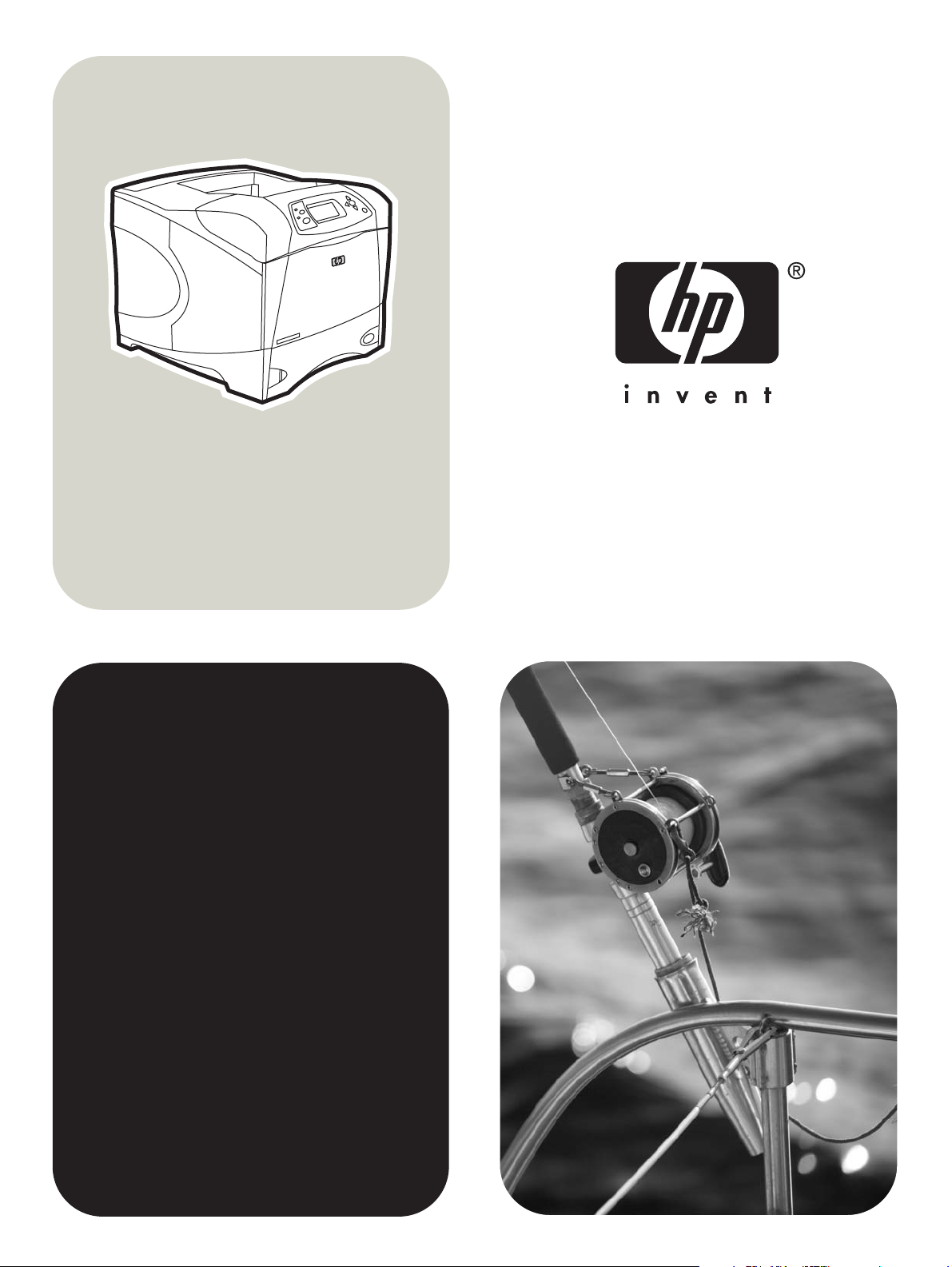
Imprimante
hp LaserJet
série
4250/4350
Utilisation
Page 2
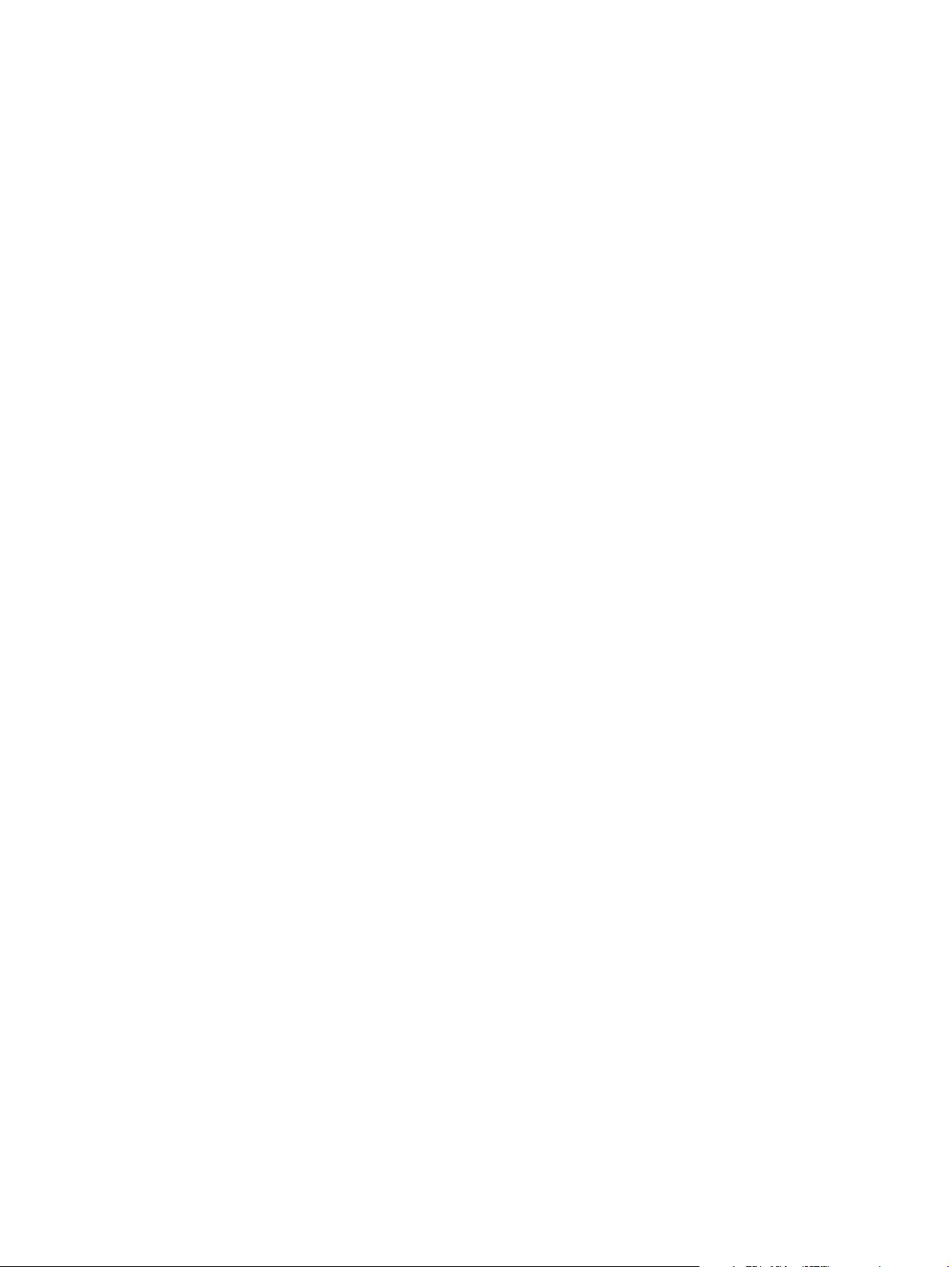
Page 3
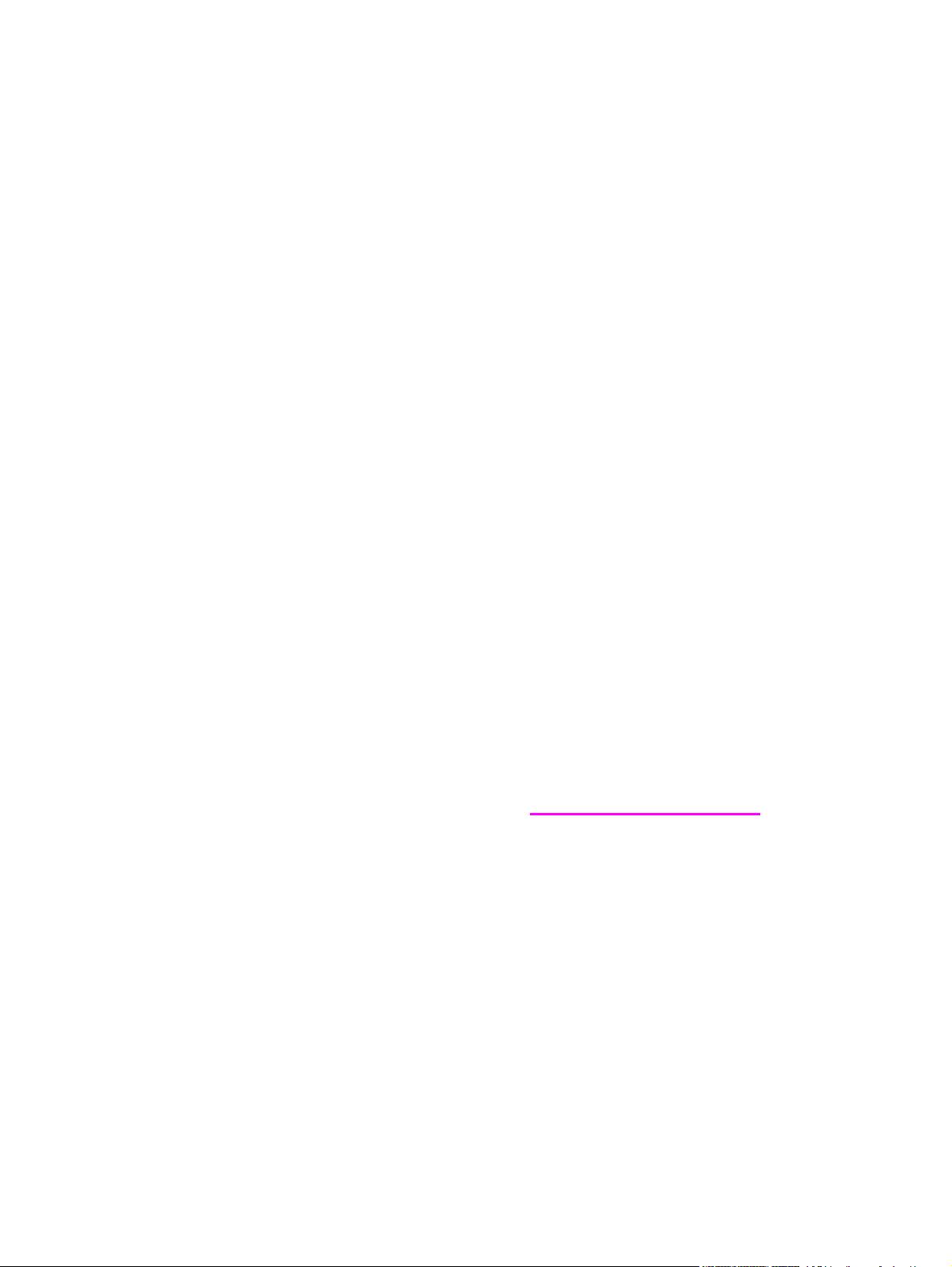
Imprimante HP LaserJet série 4250 ou 4350
Guide d’utilisation
Page 4
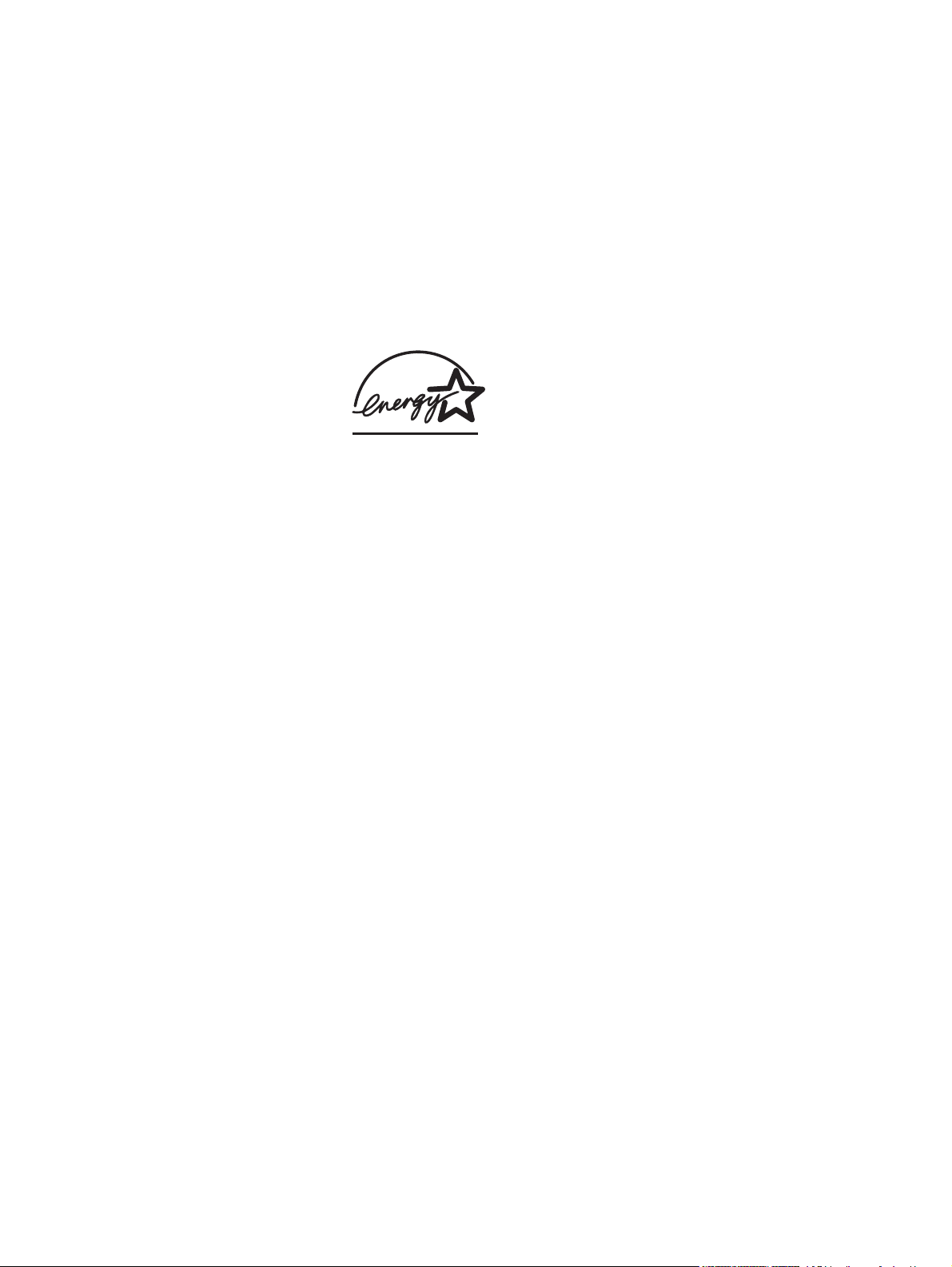
Copyright et licence
© 2004 Copyright Hewlett-Packard
Development Company, L.P.
Il est interdit de reproduire, adapter ou
traduire ce manuel sans autorisation
expresse par écrit, sauf dans les cas
permis par les lois régissant les droits
d’auteur.
Les informations contenues dans ce
document sont sujettes à modification sans
préavis.
Les seules garanties concernant les
produits et services HP sont énoncées
dans la garantie qui accompagne ces
produits et services. Rien en ceci ne devra
être interprété comme constituant une
garantie supplémentaire. HP ne pourra être
tenue pour responsable des erreurs
techniques et rédactionnelles ou des
omissions présentes dans ce document.
Référence Q5400-90934
Edition 1, 11/2004
Marques
®
et PostScript® sont des marques
Adobe
commerciales d'Adobe Systems
Incorporated.
Linux est une marque déposée de Linus
Torvalds aux Etats-Unis.
Microsoft
®
, Windows® et Windows NT
®
sont des marques déposées de Microsoft
Corporation aux Etats-Unis.
®
est une marque déposée de The
UNIX
Open Group.
®
Energy Star
et le logo Energy Star® sont
des marques déposées de l'agence
américaine pour la protection de
l'environnement (EPA).
Page 5
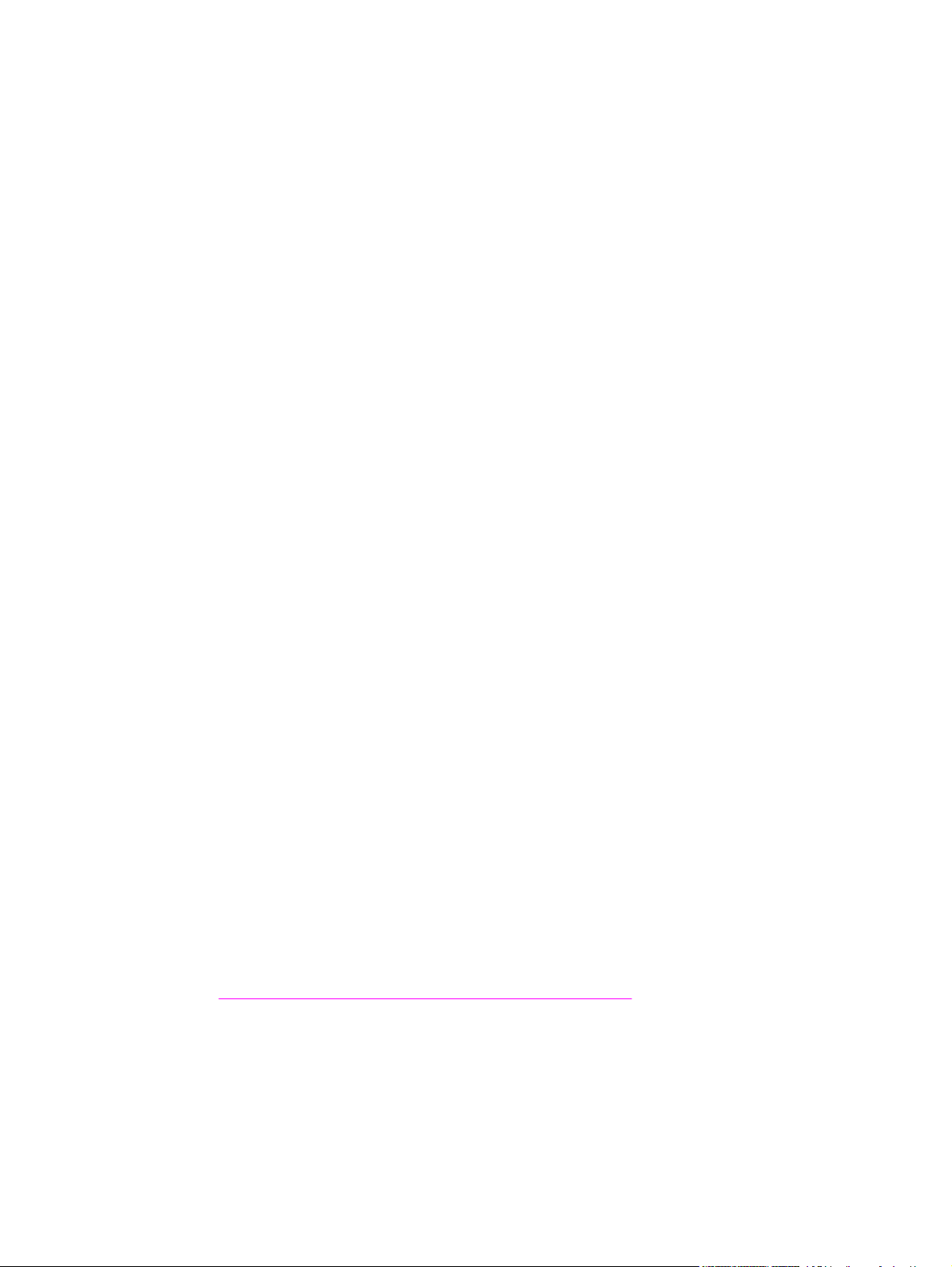
Assistance clientèle HP
Services en ligne
Pour un accès aux informations 24 heures sur 24 à l'aide d'un modem ou d'une
connexion Internet
Web : Vous pouvez obtenir des informations mises à jour sur les logiciels d'impression HP,
les produits et l'assistance, ainsi que des pilotes d'imprimante en différentes langues à
l'adresse http://www.hp.com/support/lj4250 ou http://www.hp.com/support/lj4350. (Le site est
en langue anglaise.)
Outils de dépannage en ligne
La suite ISPE (Instant Support Professional Edition) de HP est une suite d'outils de
dépannage basés sur le Web pour les produits de bureautique et d'impression. Cette suite
vous permet d'identifier, de diagnostiquer et de résoudre rapidement des problèmes
d'informatique et d'impression. Les outils ISPE sont accessibles à l'adresse
http://instantsupport.hp.com.
Assistance téléphonique
Hewlett-Packard Company offre une assistance téléphonique gratuite durant la période de
garantie. Lors de votre appel, vous serez connecté à une équipe prête à vous aider. Pour
obtenir le numéro de téléphone pour votre pays/région, consultez la brochure fournie avec le
produit ou visitez le site http://www.hp.com/support/callcenters. Avant d’appeler HP,
munissez-vous des informations suivantes : nom et numéro de série du produit, date d’achat
et description du problème.
Vous pouvez également obtenir de l’assistance sur Internet en visitant le site
http://www.hp.com. Cliquez sur le bloc support & drivers.
Utilitaires logiciels, pilotes et informations électroniques
Reportez-vous à la section http://www.hp.com/go/lj4250_software ou http://www.hp.com/go/
lj4350_software. Le site est en langue anglaise, mais les pilotes d'imprimante peuvent y être
téléchargés en plusieurs langues.
Pour obtenir des informations par téléphone, reportez-vous à la brochure fournie avec
l'imprimante.
Commande directe d’accessoires ou de consommables auprès de HP
Commandez des fournitures sur les sites Web suivants :
Etats-Unis : http://www.hp.com/sbso/product/supplies
Canada : http://www.hp.ca/catalog/supplies
Europe : http://www.hp.com/go/supplies
Asie - Pacifique : http://www.hp.com/paper/
Vous pouvez commander des accessoires à partir du site http://www.hp.com/support/lj4250
ou http://www.hp.com/support/lj4350. Pour plus d’informations, reportez-vous à la section
Commande de pièces, d'accessoires et de consommables.
Pour commander des fournitures ou des accessoires au téléphone, faites les numéros
suivants :
Entreprises aux Etats-Unis : 800-282-6672
Petites et moyennes entreprises auxEtats-Unis : 800-888-9909
Particuliers et travailleurs indépendants aux Etats-Unis : 800-752-0900
FRWW iii
Page 6
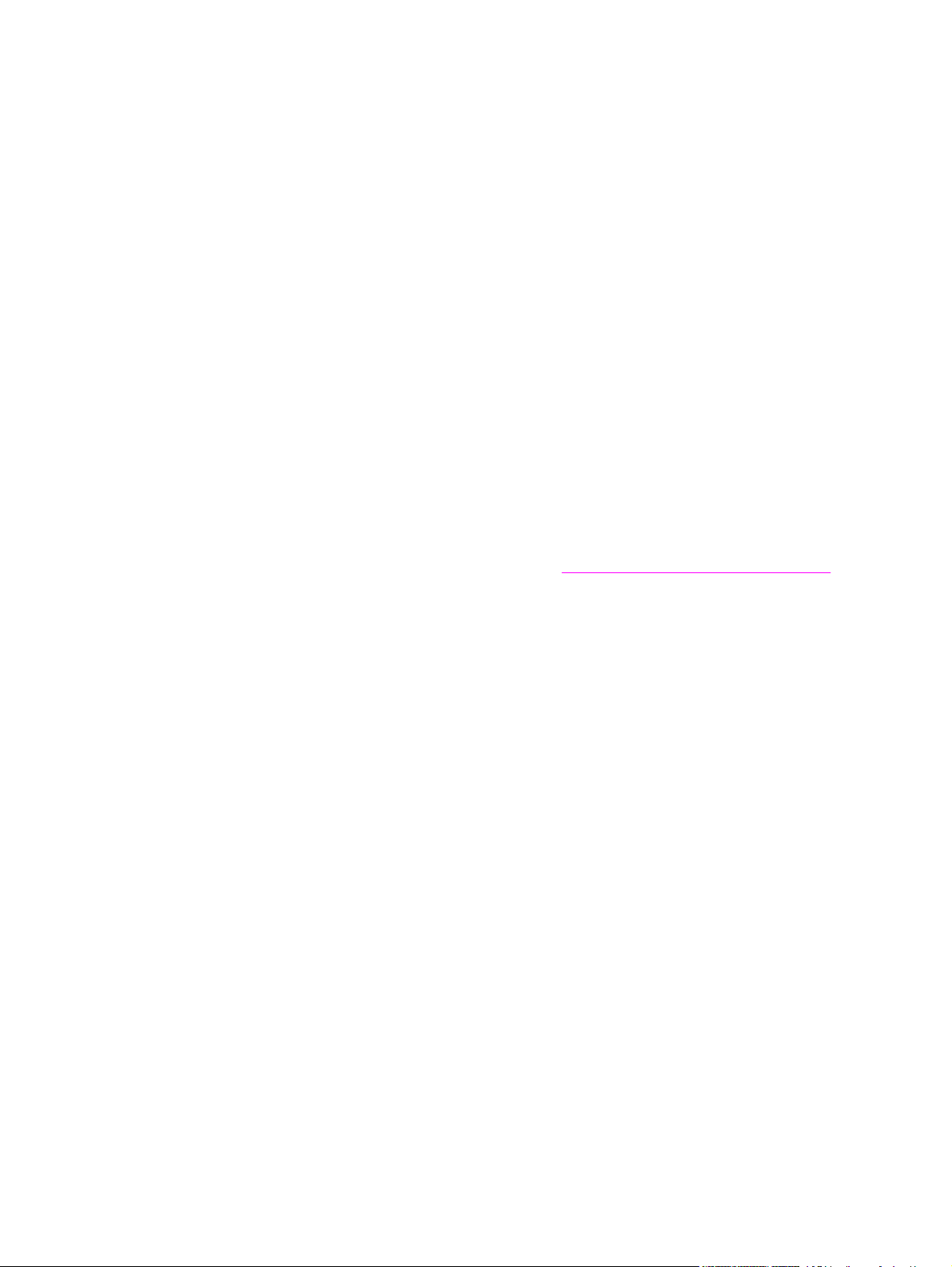
Canada : 800-387-3154
Pour connaître les numéros de téléphone d'autres pays/régions, reportez-vous à la brochure
fournie avec l'imprimante.
Informations de service HP
Pour connaître les distributeurs HP agréés aux Etats-Unis et au Canada, appelez le
800-243-9816 (Etats-Unis) ou le 800-387-3867 (Canada). Ou accédez à l'adresse
http://www.hp.com/go/cposupportguide.
Pour obtenir un service pour votre produit HP dans d'autres pays/régions, appelez le
numéro d’assistance clientèle pour votre pays/région. Consultez la brochure fournie avec
l’imprimante.
Contrat de service HP
Appelez le : 800-HPINVENT [800-474-6836 (Etats-Unis)] ou 800-268-1221 (Canada).
Service hors garantie : 800-633-3600.
Prolongation des services : Appelez le : 800-HPINVENT [800-474-6836 (Etats-Unis)] ou
800-268-1221 (Canada). Ou accédez au site Web HP Care Pack Services à l'adresse
http://www.hpexpress-services.com.
Boîte à outils HP
Pour contrôler l’état et les paramètres de l’imprimante et afficher des informations de
dépannage et la documentation en ligne, utilisez le logiciel Boîte à outils HP. Lorsque
l’imprimante est directement connectée à votre ordinateur ou à un réseau, vous pouvez
afficher la Boîte à outils HP. L’utilisation de la Boîte à outils HP nécessite l'installation
complète du logiciel. Reportez-vous à la section
Utilisation du logiciel Boîte à outils HP.
Assistance HP et informations pour les ordinateurs Macintosh
Visitez le site Web : http://www.hp.com/go/macosx pour obtenir des informations de support
sur Macintosh OS X et le service d'inscription aux mises à jour de pilotes HP.
Visitez le site Web : http://www.hp.com/go/mac-connect pour des produits conçus
spécifiquement pour l'utilisateur du Macintosh.
iv FRWW
Page 7
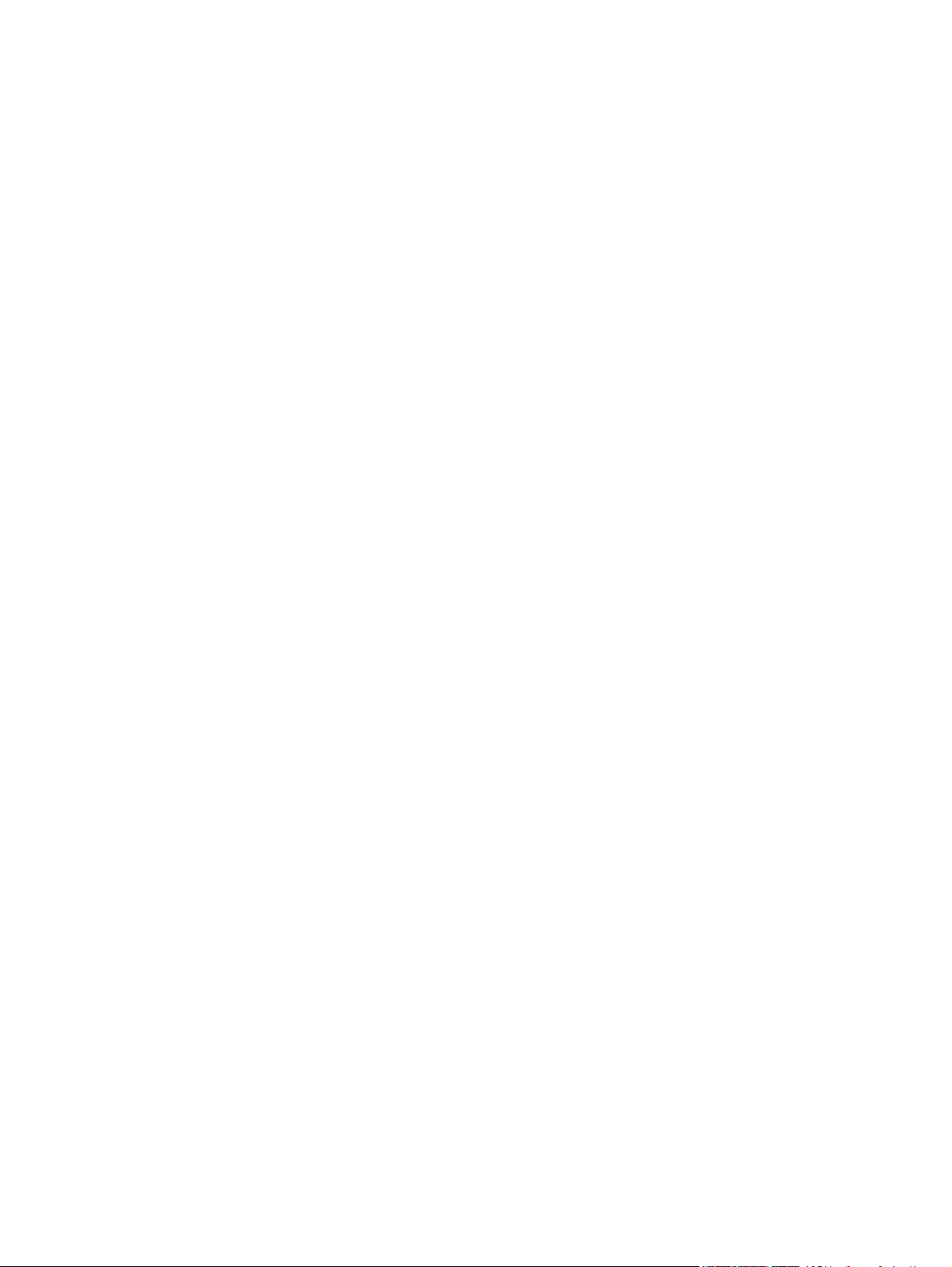
Sommaire
1 Principes de base
Accès rapide aux informations sur l'imprimante .......................................................................2
Liens du guide de l'utilisateur .............................................................................................2
Pour tout supplément d'informations ..................................................................................2
Configurations de l’imprimante .................................................................................................3
Désignation des caractéristiques de l'imprimante HP LaserJet série 4250 ou 4350 .........3
Caractéristiques de l'imprimante ...............................................................................................5
Pièces de l'imprimante ..............................................................................................................9
Accessoires et fournitures ..................................................................................................9
Ports d'interface ................................................................................................................11
Voyants des accessoires ..................................................................................................11
Déplacement de l'imprimante ...........................................................................................12
Panneau de commande ..........................................................................................................14
Disposition du panneau de commande ............................................................................14
Boutons du panneau de commande ................................................................................15
Voyants du panneau de commande .................................................................................15
Impression des menus du panneau de commande .........................................................16
Utilisation du système d'aide de l'imprimante ..................................................................16
Changement des paramètres de configuration du panneau de commande de
l'imprimante ...................................................................................................................16
Logiciels ..................................................................................................................................28
Systèmes d’exploitation et composants de l’imprimante .................................................28
Pilotes d’impression ..........................................................................................................29
Logiciels pour ordinateurs Macintosh ...............................................................................32
Installation du logiciel du système d’impression ..............................................................33
Désinstallation du logiciel .................................................................................................39
Sélection du support d'impression ..........................................................................................40
Formats de support d'impression pris en charge .............................................................40
2 Tâches d’impression
Sélection du bac utilisé pour l'impression ...............................................................................46
Ordre des bacs .................................................................................................................46
Personnalisation du bac 1 ................................................................................................46
Impression par type et format de support (verrouillage des bacs) ...................................47
Alimentation manuelle du support à partir du bac 1 .........................................................49
Sélection du mode de fusion adéquat ....................................................................................50
Agrafage de documents ..........................................................................................................5 1
Pour sélectionner l'agrafeuse dans le logiciel (Windows) ................................................51
Pour sélectionner l'agrafeuse dans le logiciel (Mac) ........................................................51
Pour sélectionner l'agrafeuse sur le panneau de commande ..........................................52
Chargement d'agrafes ......................................................................................................52
Chargement des bacs .............................................................................................................53
Chargement du bac 1 .......................................................................................................53
Chargement du bac 2 ou d'un bac d'alimentation de 500 feuilles optionnel ....................54
Chargement d'un bac d'alimentation de 1 500 feuilles optionnel .....................................56
FRWW v
Page 8
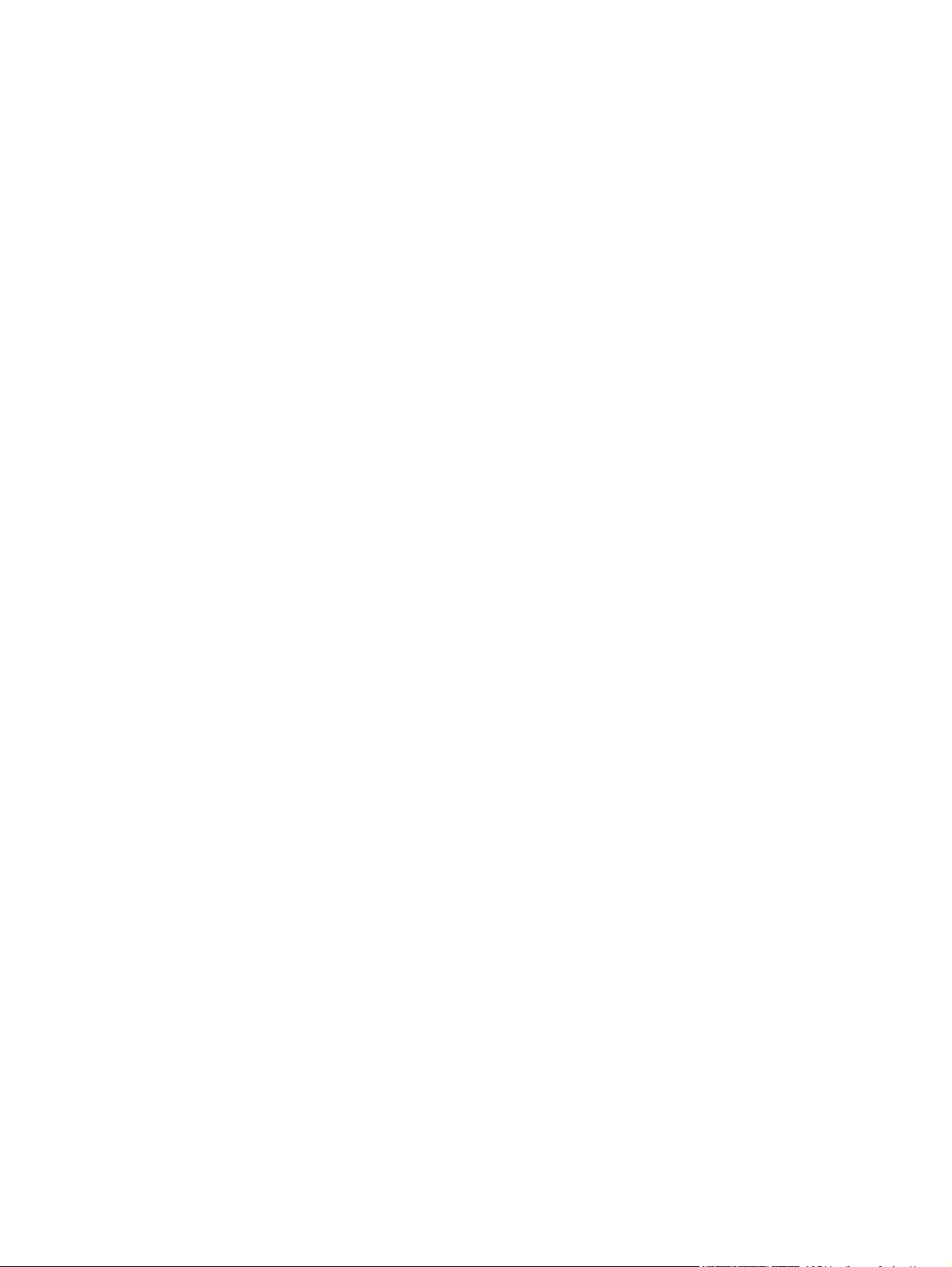
Options de sortie de support ...................................................................................................5 9
Impression dans le bac de sortie supérieur (standard) ....................................................59
Impression dans le bac de sortie arrière ..........................................................................59
Impression dans le bac d'empilement ou le module bac d'empilement/agrafeuse
optionnel ........................................................................................................................60
Orientation du papier lorsqu'une agrafeuse est installée .................................................61
Impression d'enveloppes ........................................................................................................62
Chargement d'enveloppes dans le bac 1 .........................................................................62
Alimentation automatique des enveloppes (bac à enveloppes en option) .......................64
Installation du bac à enveloppes optionnel ......................................................................64
Retrait du bac à enveloppes optionnel .............................................................................65
Chargement des enveloppes dans le bac à enveloppes optionnel .................................66
Impression sur des supports spéciaux ....................................................................................68
Impression sur des étiquettes ..........................................................................................68
Impression sur des transparents ......................................................................................69
Impression sur du papier à en-tête, perforé ou pré-imprimé (recto) ................................70
Impression sur du papier à finition spéciale .....................................................................71
Impression sur les petits formats de papier, les formats personnalisés ou le
papier épais ...................................................................................................................7 2
Paramétrage des formats de papier personnalisés .........................................................73
Impression recto verso (unité d'impression recto verso optionnelle) ......................................75
Recommandations pour l'impression en mode recto verso .............................................76
Orientation du papier pour l'impression recto verso .........................................................76
Options de mise en page pour l'impression recto verso ..................................................77
Pour imprimer en mode recto verso avec l'accessoire d'impression recto verso ............78
Pour imprimer en mode recto verso manuellement .........................................................78
Annulation d'une tâche d'impression ......................................................................................80
Utilisation du pilote d’imprimante ............................................................................................81
Modification des paramètres d’une tâche d’impression ...................................................81
Modification des paramètres par défaut ...........................................................................81
Utilisation des fonctionnalités du pilote d'imprimante .............................................................84
Impression de filigranes ....................................................................................................84
Impression de plusieurs pages sur la même feuille .........................................................85
Définition d'un format de papier non standard .................................................................85
Utilisation du mode d’impression EconoMode (ou impression brouillon) ........................86
Sélection des paramètres de qualité d'impression ...........................................................87
Utilisation des options Réduction/Agrandissement ..........................................................87
Sélection d’une source de papier .....................................................................................87
Impression d'une couverture, d'une première ou d'une dernière page différente
ou d'une page vierge .....................................................................................................88
Utilisation des fonctions de stockage des tâches ...................................................................89
Copie rapide d'une tâche ..................................................................................................89
Suppression d'une tâche de copie rapide ........................................................................90
Epreuve et impression d'une tâche ..................................................................................90
Suppression d'une tâche mise en attente ........................................................................91
Impression d'une tâche personnelle .................................................................................91
Suppression d'une tâche personnelle ..............................................................................92
Stockage d'une tâche d'impression ..................................................................................93
3 Gestion et maintenance de l'imprimante
Utilisation du serveur Web intégré ..........................................................................................96
Ouverture du serveur Web intégré ...................................................................................96
Onglet Informations ..........................................................................................................97
Onglet Paramètres ...........................................................................................................97
Onglet Réseau ..................................................................................................................98
vi FRWW
Page 9
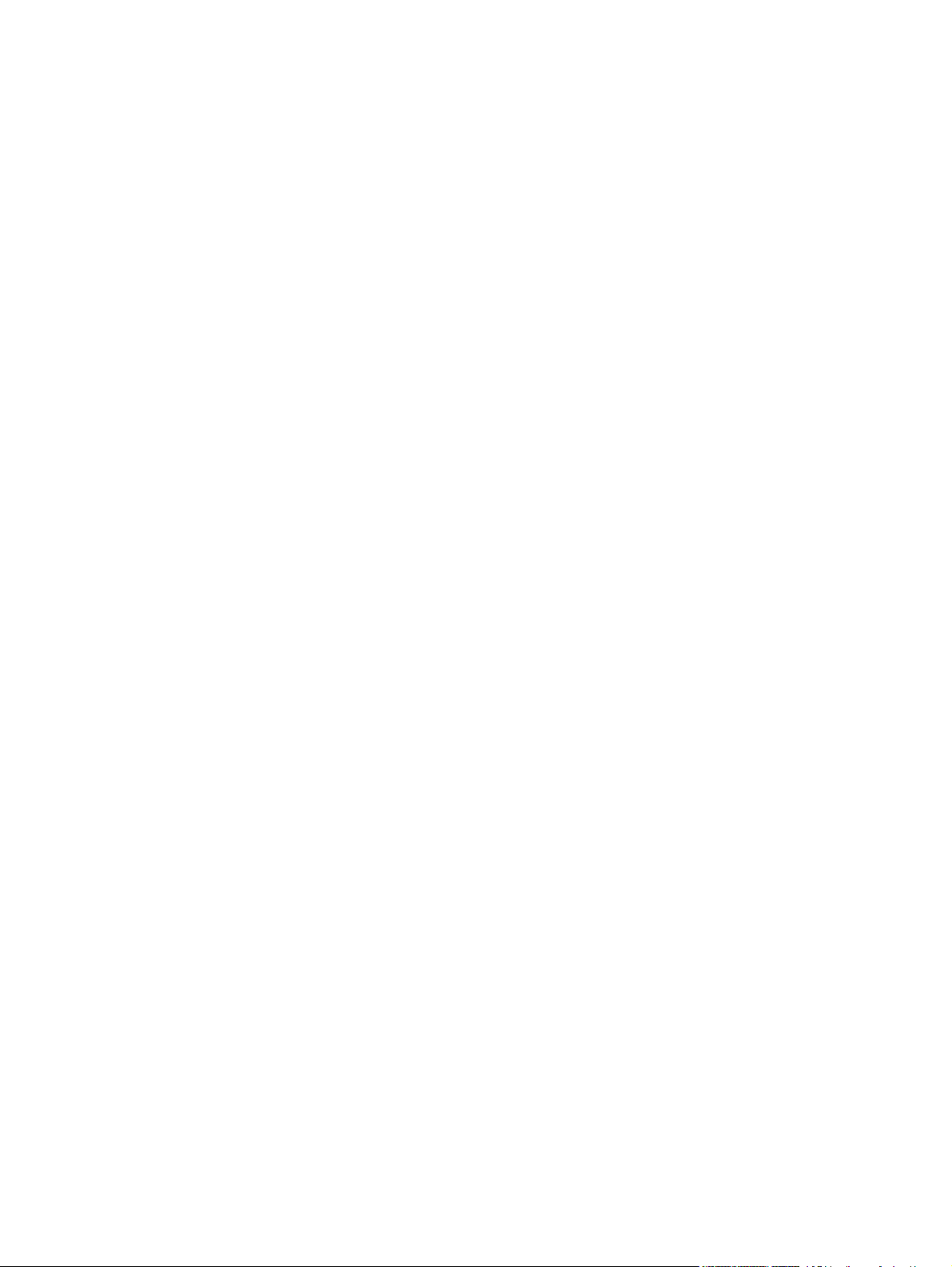
Autres liens .......................................................................................................................98
Utilisation du logiciel HP Web Jetadmin .................................................................................99
Utilisation du logiciel Boîte à outils HP .................................................................................100
Systèmes d’exploitation pris en charge ..........................................................................100
Navigateurs pris en charge .............................................................................................100
Pour afficher la Boîte à outils HP ...................................................................................101
Onglet Etat ......................................................................................................................101
Onglet Dépannage .........................................................................................................102
Onglet Alertes .................................................................................................................102
Onglet Documentation ....................................................................................................103
Fenêtre Paramètres du périphérique .............................................................................103
Liens Boîte à outils .........................................................................................................103
Autres liens .....................................................................................................................103
Désinstallation de la Boîte à outils HP ..................................................................................104
Pour désinstaller la Boîte à outils HP à l'aide du raccourci du bureau Windows ...........104
Pour désinstaller la Boîte à outils HP au moyen de Ajout/Suppression de
programmes dans le panneau de configuration de Windows .....................................104
Gestion et configuration des pilotes d’imprimante ................................................................105
Module d’extension (plug-in) du logiciel HP Web Jetadmin ...........................................106
Utilitaire de personnalisation ..........................................................................................106
Configuration des alertes par messagerie électronique .......................................................107
Réglage de l'horloge en temps réel ......................................................................................108
Réglage de la date et de l'heure .....................................................................................108
Vérification de la configuration de l'imprimante ....................................................................111
Structure des menus ......................................................................................................111
Page de configuration .....................................................................................................111
Page d’état des consommables .....................................................................................113
Liste des polices PCL ou PS ..........................................................................................114
Gestion de la cartouche d'impression ...................................................................................116
Cartouches d'impression HP ..........................................................................................116
Cartouches d'impression non-HP ...................................................................................116
Authentification des cartouches d'impression ................................................................116
Stockage des cartouches d'impression ..........................................................................116
Durée de vie de la cartouche d'impression ....................................................................117
Vérification du niveau des consommables .....................................................................117
Niveau d'encre bas et cartouche vide ............................................................................118
Nettoyage de l'imprimante ....................................................................................................119
Nettoyage de l'intérieur de l'imprimante .........................................................................119
Nettoyage de l'unité de fusion ........................................................................................120
Réalisation de la maintenance préventive ............................................................................123
Pour réinitialiser le compteur du kit de maintenance .....................................................123
Remplacement de l'agrafeuse ..............................................................................................124
Pour retirer et remplacer l'agrafeuse ..............................................................................124
4 Résolution des problèmes
Organigramme de dépannage ..............................................................................................128
1 Le panneau de commande affiche-t-il PRET ? ...........................................................128
2 Pouvez-vous imprimer une page de configuration ? ...................................................129
3 Pouvez-vous imprimer à partir d'un programme ? ......................................................130
4 La tâche s'imprime-t-elle comme prévu ? ...................................................................131
5 L'imprimante sélectionne-t-elle les bacs et les accessoires de gestion du
papier appropriés ? .....................................................................................................133
Résolution des problèmes d'impression d'ordre général ......................................................135
Instructions d’utilisation du papier .........................................................................................139
Impression de pages spéciales .............................................................................................140
FRWW vii
Page 10
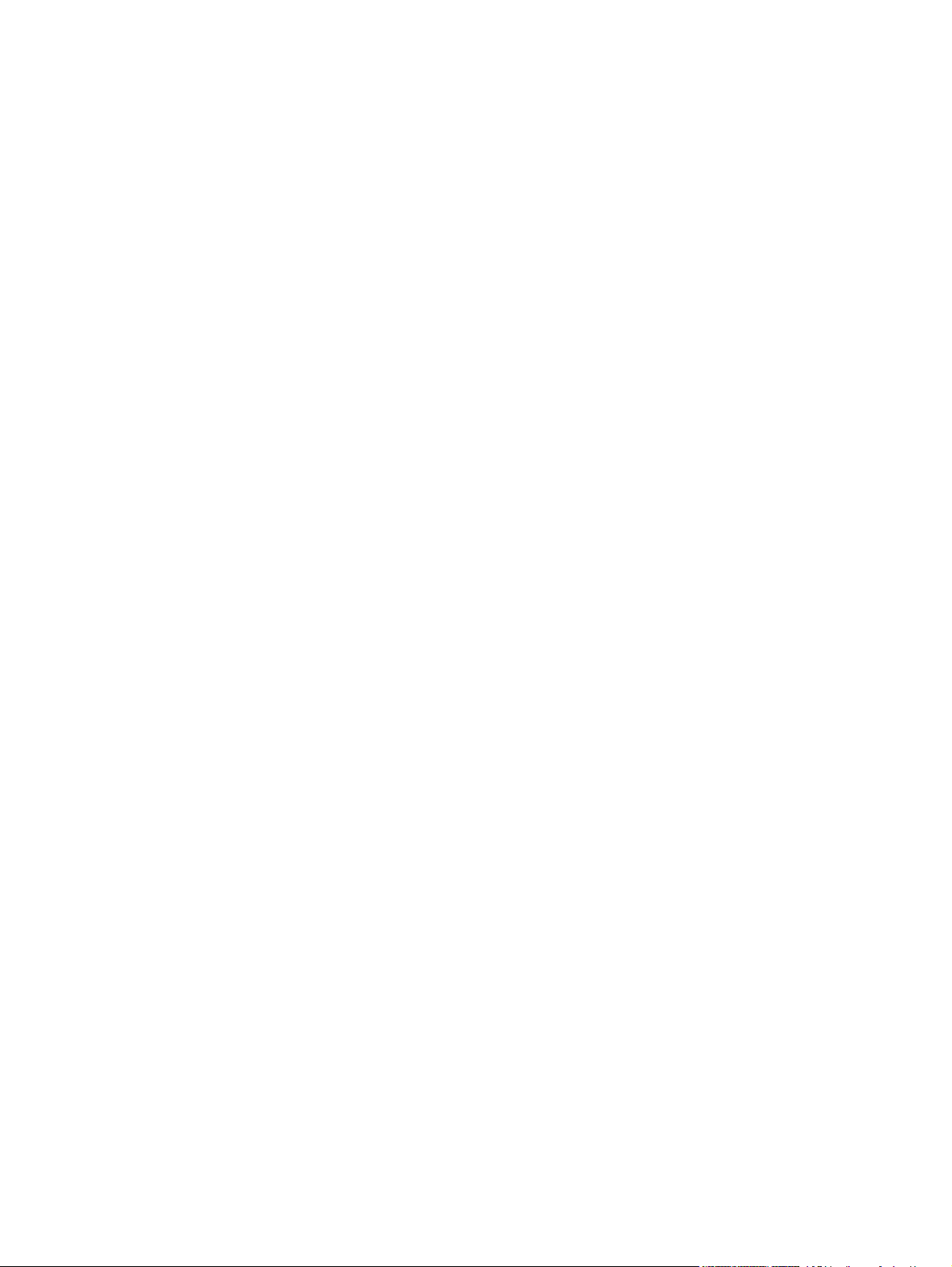
Suppression de bourrages ....................................................................................................141
Emplacement des bourrages .........................................................................................141
Suppression des bourrages liés aux zones du couvercle supérieur et des
cartouches d'impression ..............................................................................................141
Suppression de bourrages liés au bac à enveloppes en option ....................................143
Suppression des bourrages au niveau des bacs ...........................................................144
Suppression des bourrages liés à l'unité d'impression recto verso en option ...............147
Suppression des bourrages au niveau des zones de sortie ..........................................148
Suppression des bourrages de la zone de fusion ..........................................................149
Suppression de bourrages au niveau du bac d'empilement ou du module bac
d'empilement et agrafeuse optionnels ........................................................................152
Résolution des bourrages fréquents ..............................................................................154
Compréhension des messages de l'imprimante ...................................................................155
Utilisation du système d'aide en ligne de l'imprimante ...................................................155
Résolution des messages persistants ............................................................................155
Description des voyants des accessoires du bac d'empilement et du module bac
d'empilement et agrafeuse .................................................................................................179
Voyants des accessoires ................................................................................................179
Remplacement d'accessoires ou de composants d'accessoires ...................................181
Correction des problèmes de qualité d'impression ...............................................................182
Liste de contrôle de la qualité d'impression ...................................................................182
Exemples de défauts d'impression .................................................................................182
Impression claire (partie de la page) ..............................................................................184
Impression claire (intégralité de la page) .......................................................................184
Taches ............................................................................................................................185
Fuites ..............................................................................................................................185
Lignes .............................................................................................................................185
Arrière-plan gris ..............................................................................................................186
Traînées d'encre .............................................................................................................186
Particules d'encre ...........................................................................................................187
Défauts à répétition ........................................................................................................187
Image à répétition ...........................................................................................................188
Caractères mal formés ...................................................................................................188
Inclinaison de la page .....................................................................................................189
Gondolage ou ondulation ...............................................................................................189
Plis ou pliures .................................................................................................................190
Lignes blanches verticales .............................................................................................190
Traces de pneus .............................................................................................................191
Taches blanches sur du noir ..........................................................................................191
Lignes diffuses ................................................................................................................191
Impression floue .............................................................................................................192
Répétition d'images aléatoire .........................................................................................192
Dépannage des problèmes d’impression réseau .................................................................194
Dépannage des problèmes courants liés aux plates-formes Windows ................................195
Dépannage des problèmes courants liés aux plates-formes Macintosh ..............................197
Dépannage des problèmes courants liés aux plates-formes PostScript ..............................203
Problèmes d'ordre général .............................................................................................203
Erreurs spécifiques .........................................................................................................204
Dépannage du disque dur optionnel .....................................................................................205
Annexe A Consommables et accessoires
Commande de pièces, d'accessoires et de consommables .................................................208
Commande effectuée directement auprès de HP ..........................................................208
Commande effectuée auprès de prestataires de services ou de bureaux ....................208
viii FRWW
Page 11
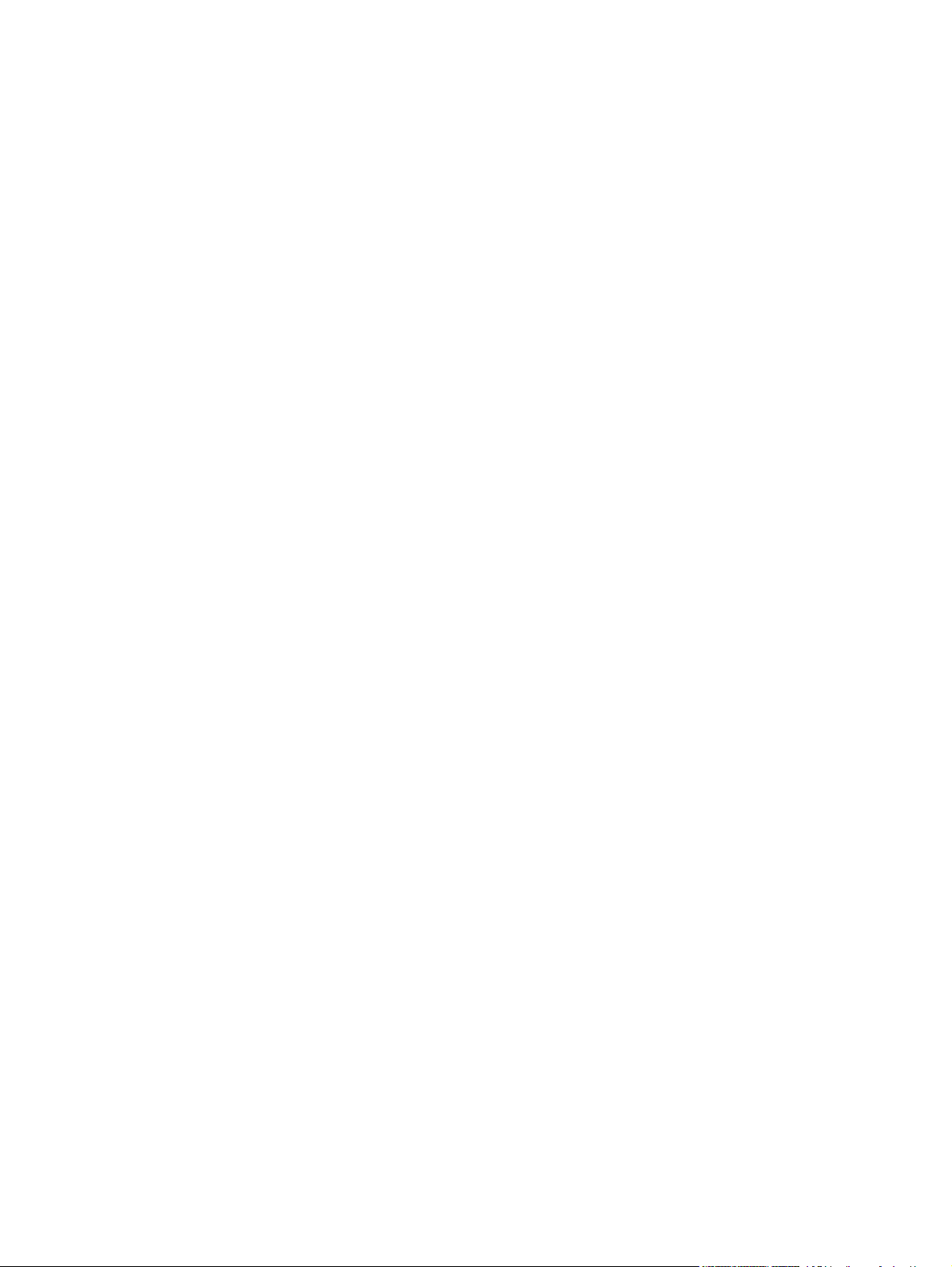
Commande effectuée directement via le serveur Web intégré (pour les
imprimantes connectées à un réseau) ........................................................................208
Commande effectuée directement via le logiciel Boîte à outils HP (pour les
imprimantes connectées directement à un ordinateur) ...............................................209
Numéros de référence ..........................................................................................................210
Bacs à papier et accessoires .........................................................................................210
Cartouches d'impression ................................................................................................211
Kits de maintenance .......................................................................................................211
Mémoire ..........................................................................................................................212
Câbles et interfaces ........................................................................................................212
Support d’impression ......................................................................................................212
Annexe B Menus du panneau de commande
Menu Récupérer tâche ..........................................................................................................218
Menu Informations ................................................................................................................220
Menu Manipulation du papier ................................................................................................222
Menu Configuration du périphérique .....................................................................................226
Sous-menu Impression ...................................................................................................226
Sous-menu Qualité d'impression ....................................................................................229
Sous-menu Configuration du système ...........................................................................233
Sous-menu Bac d'empilement/agrafeuse ......................................................................237
Sous-menu E/S ...............................................................................................................238
Sous-menu Réinitialiser ..................................................................................................239
Menu Diagnostics ..................................................................................................................241
Menu Service ........................................................................................................................243
Annexe C Caractéristiques
Spécifications physiques de HP LaserJet série 4250 ou 4350 ............................................245
Spécifications électriques .....................................................................................................246
Emissions acoustiques ..........................................................................................................247
Environnement d'exploitation ................................................................................................248
Caractéristiques du papier ....................................................................................................249
Environnement d’impression et de stockage du papier .................................................249
Enveloppes .....................................................................................................................250
Etiquettes ........................................................................................................................252
Transparents ...................................................................................................................252
Annexe D Mémoire de l’imprimante et extension
Présentation ..........................................................................................................................254
Mémoire de l'imprimante .......................................................................................................255
Pour installer la mémoire de l'imprimante ......................................................................255
Installation de cartes CompactFlash .....................................................................................258
Pour installer une carte CompactFlash ..........................................................................258
Vérification de l'installation de la mémoire ............................................................................261
Pour vérifier l'installation correcte des modules DIMM ou des cartes CompactFlash ...261
Enregistrement des ressources (ressources permanentes) .................................................262
Installation de cartes EIO ou d'unités de stockage de masse ..............................................263
Pour installer des cartes EIO ou des unités de stockage de masse ..............................263
Pour retirer une carte EIO ou une unité de stockage de masse (disque dur
optionnel) .....................................................................................................................263
Annexe E Commandes d’imprimante
Compréhension de la syntaxe des commandes d'imprimante PCL 6 et PCL 5e .................266
FRWW ix
Page 12
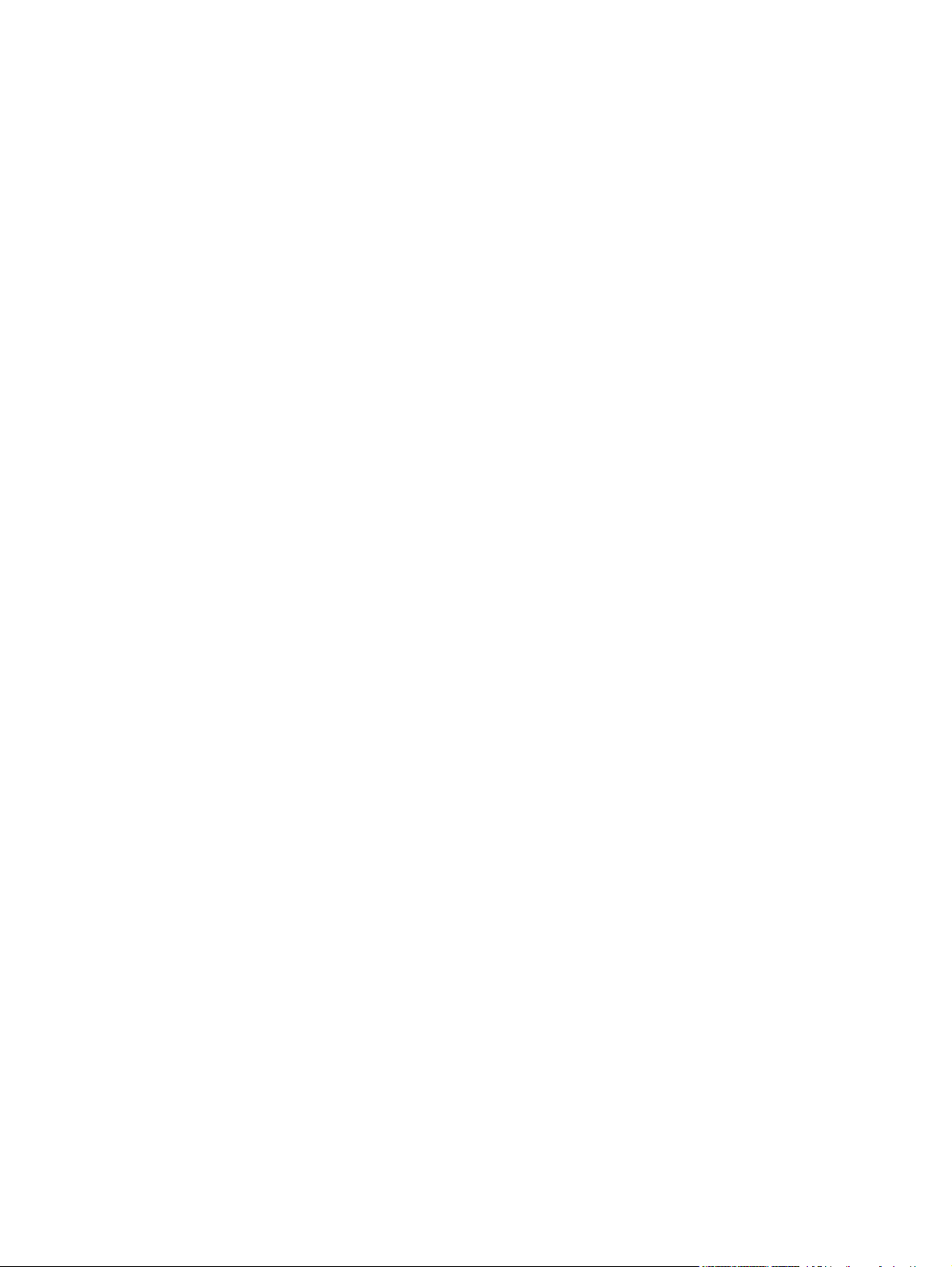
Association de séquences d'échappement ....................................................................266
Utilisation de caractères d'échappement .......................................................................267
Sélection des polices PCL 6 et PCL 5 ............................................................................267
Commandes d'imprimante PCL 6 et PCL 5 courantes ..................................................268
Annexe F Informations réglementaires
Introduction ............................................................................................................................273
Réglementations de la FCC ..................................................................................................274
Ligne de conduite écologique ...............................................................................................275
Protection de l’environnement ........................................................................................275
Production d’ozone .........................................................................................................275
Consommation d'énergie ................................................................................................275
Consommables d’impression HP LaserJet ....................................................................276
Fiche technique sur la sécurité d'emploi des produits ...................................................277
Informations complémentaires .......................................................................................277
Déclaration de conformité .....................................................................................................278
Déclarations relatives à la sécurité par pays/région .............................................................279
Laser safety statement ...................................................................................................279
Canadian DOC statement ..............................................................................................279
Japanese VCCI statement ..............................................................................................279
Korean EMI statement ....................................................................................................279
Finnish laser statement ..................................................................................................280
Annexe G Service et assistance
DECLARATION DE GARANTIE LIMITEE HEWLETT-PACKARD .......................................281
Cartouche d'impression - Déclaration de garantie limitée ....................................................283
Disponibilité de l'assistance et des services .........................................................................284
Contrats de maintenance HP ................................................................................................284
Contrats de maintenance sur site ...................................................................................284
Service d'échange express HP (Etats-Unis et Canada uniquement) ...................................285
Pour utiliser le service d'échange express HP ...............................................................285
Remballage de l'imprimante ..................................................................................................286
Pour remballer l’imprimante ............................................................................................286
Formulaire d'informations pour réparation ............................................................................287
Index
x FRWW
Page 13
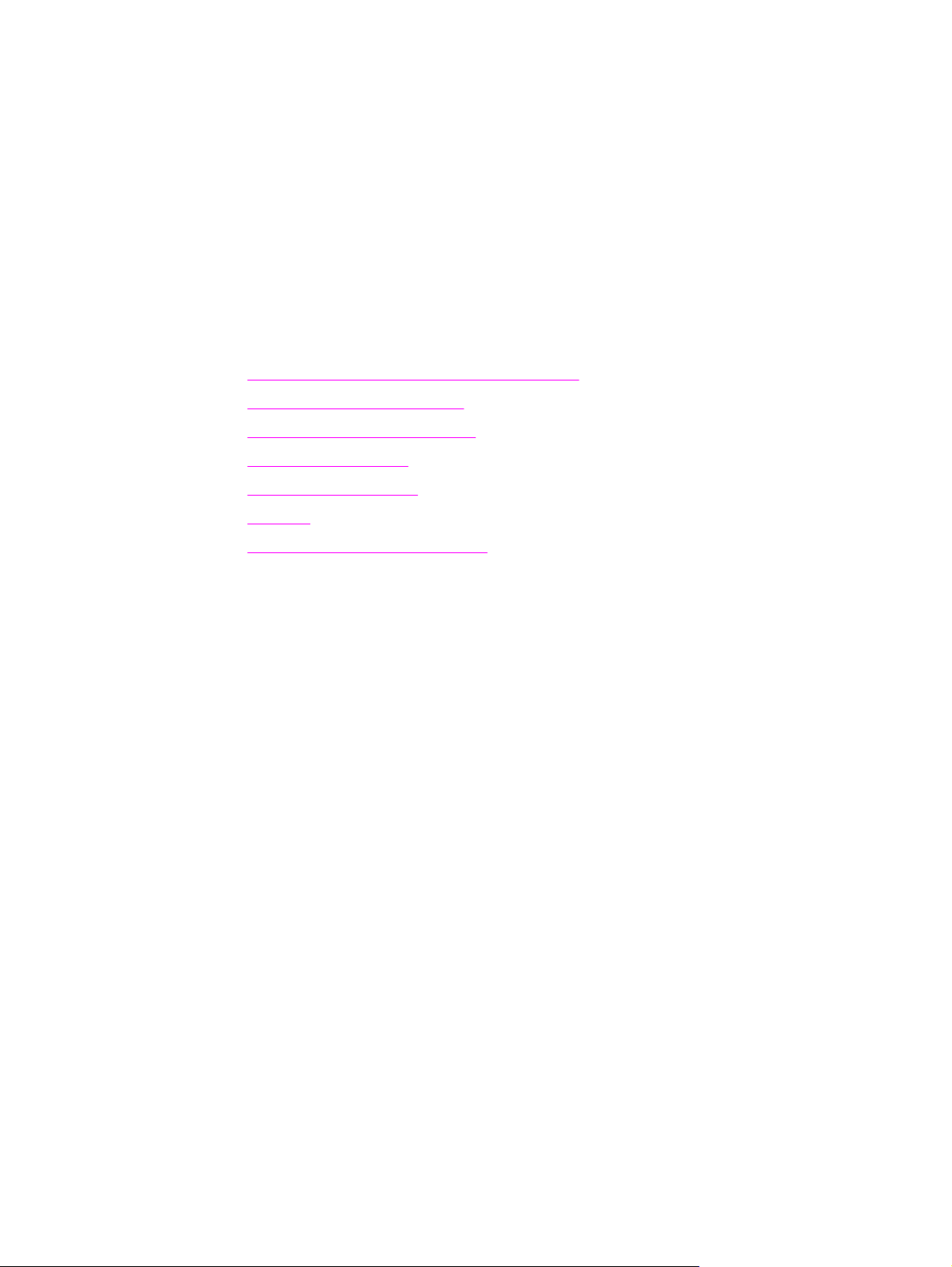
1
Principes de base
Vous venez d'acquérir une imprimante HP LaserJet série 4250 ou 4350. Si vous ne l’avez
pas encore fait, consultez le guide de démarrage (démarrage) fourni avec l’imprimante pour
suivre les instructions d’installation.
Maintenant que l'imprimante est installée et prête à l'emploi, prenez quelques minutes pour
vous familiariser avec elle. Cette section fournit des informations sur les sujets suivants :
●
Accès rapide aux informations sur l'imprimante
●
Configurations de l’imprimante
●
Caractéristiques de l'imprimante
●
Pièces de l'imprimante
●
Panneau de commande
●
Logiciels
●
Sélection du support d'impression
FRWW 1
Page 14
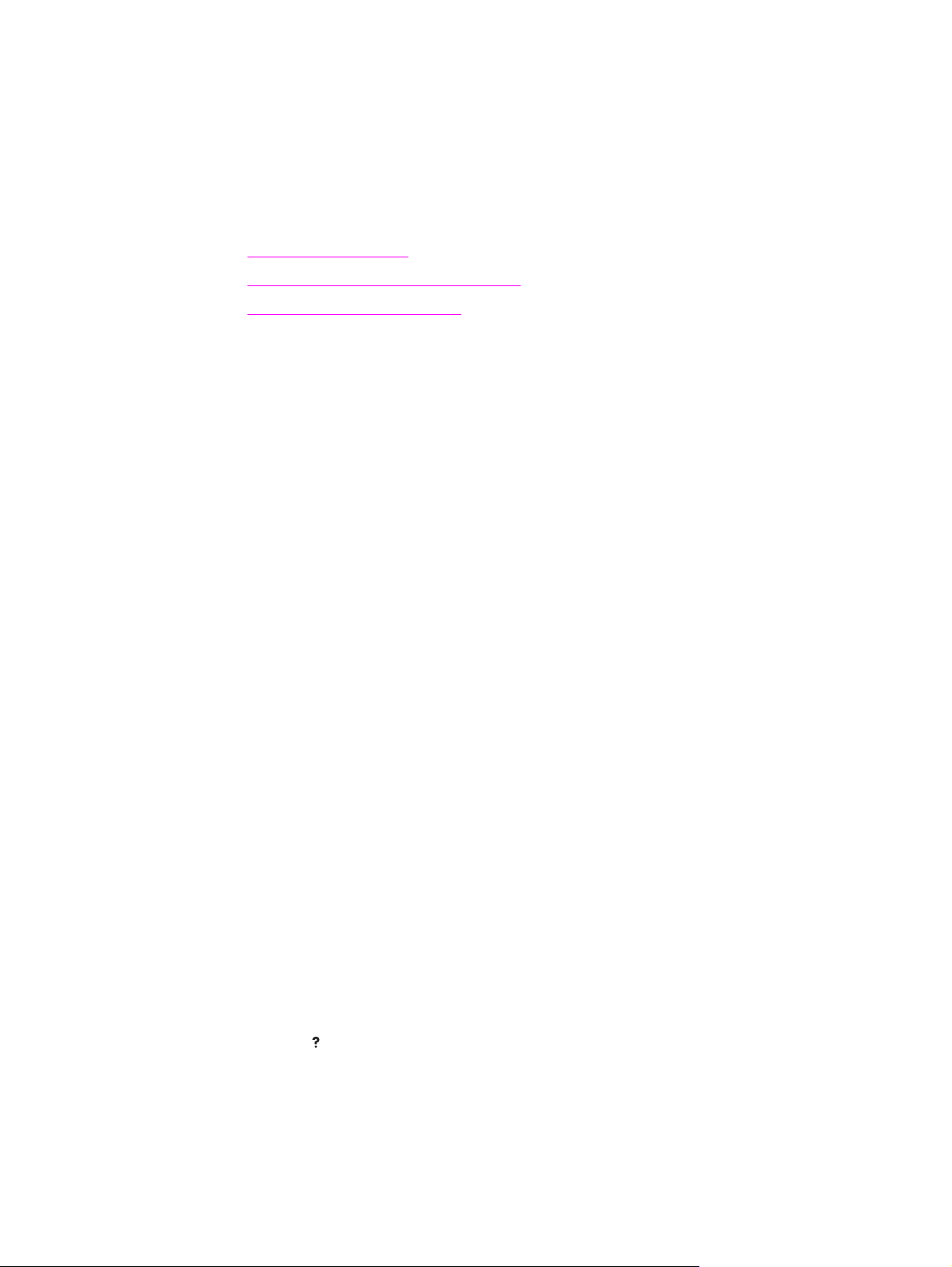
Accès rapide aux informations sur l'imprimante
Cette section récapitule les ressources qui sont disponibles pour en savoir plus sur la
configuration et l'utilisation de l'imprimante.
Liens du guide de l'utilisateur
● Pièces de l'imprimante
Disposition du panneau de commande
●
Organigramme de dépannage
●
Pour tout supplément d'informations
Plusieurs documents de référence sont disponibles pour cette imprimante. Reportez-vous à
la section http://www.hp.com/support/lj4250 ou http://www.hp.com/support/lj4350.
Configuration de l'imprimante
Guide de mise en route : instructions pas à pas pour l'installation et la configuration de
l'imprimante. Cette copie papier du guide accompagne chaque imprimante.
HP Jetdirect Embedded Print Server - Guide de l'administrateur : informations relatives
à la configuration et au dépannage d'un serveur d'impression intégré HP Jetdirect (HP
Jetdirect Embedded Print Server). Vous pouvez en imprimer une copie à partir du CD-ROM
fourni avec l'imprimante. (Disponible avec les modèles qui comprennent un serveur
d'impression intégré HP Jetdirect.)
Guides d'installation des accessoires : instructions pas à pas pour l'installation des
accessoires, par exemple un bac facultatif. Une copie papier du guide est fournie avec
chaque accessoire.
Utilisation de l'imprimante
Guide de l'utilisateur : informations détaillées sur l'utilisation et le dépannage de
l'imprimante. Ce guide est disponible sur le CD-ROM accompagnant l'imprimante. Il est
également disponible sur le logiciel Boîte à outils HP.
Aide en ligne : informations sur les options de l'imprimante disponibles à partir des pilotes
d'imprimante. Pour afficher un fichier d'aide, accédez à l'aide en ligne via le pilote
d'imprimante.
Guide de l'utilisateur HTML (en ligne) : informations détaillées sur l'utilisation et le
dépannage de l'imprimante. Reportez-vous à la section http://www.hp.com/support/lj4250 ou
http://www.hp.com/support/lj4350. Une fois connecté, cliquez sur Manuals (Manuels).
Aide du panneau de commande de l'imprimante : cette imprimante est équipée d'un
système d'aide au niveau du panneau de commande qui vous permet de résoudre la plupart
des problèmes d'impression. Pour afficher l'aide relative à un message (si elle existe),
appuyez sur
(bouton A
IDE
).
2 Chapitre 1 Principes de base FRWW
Page 15
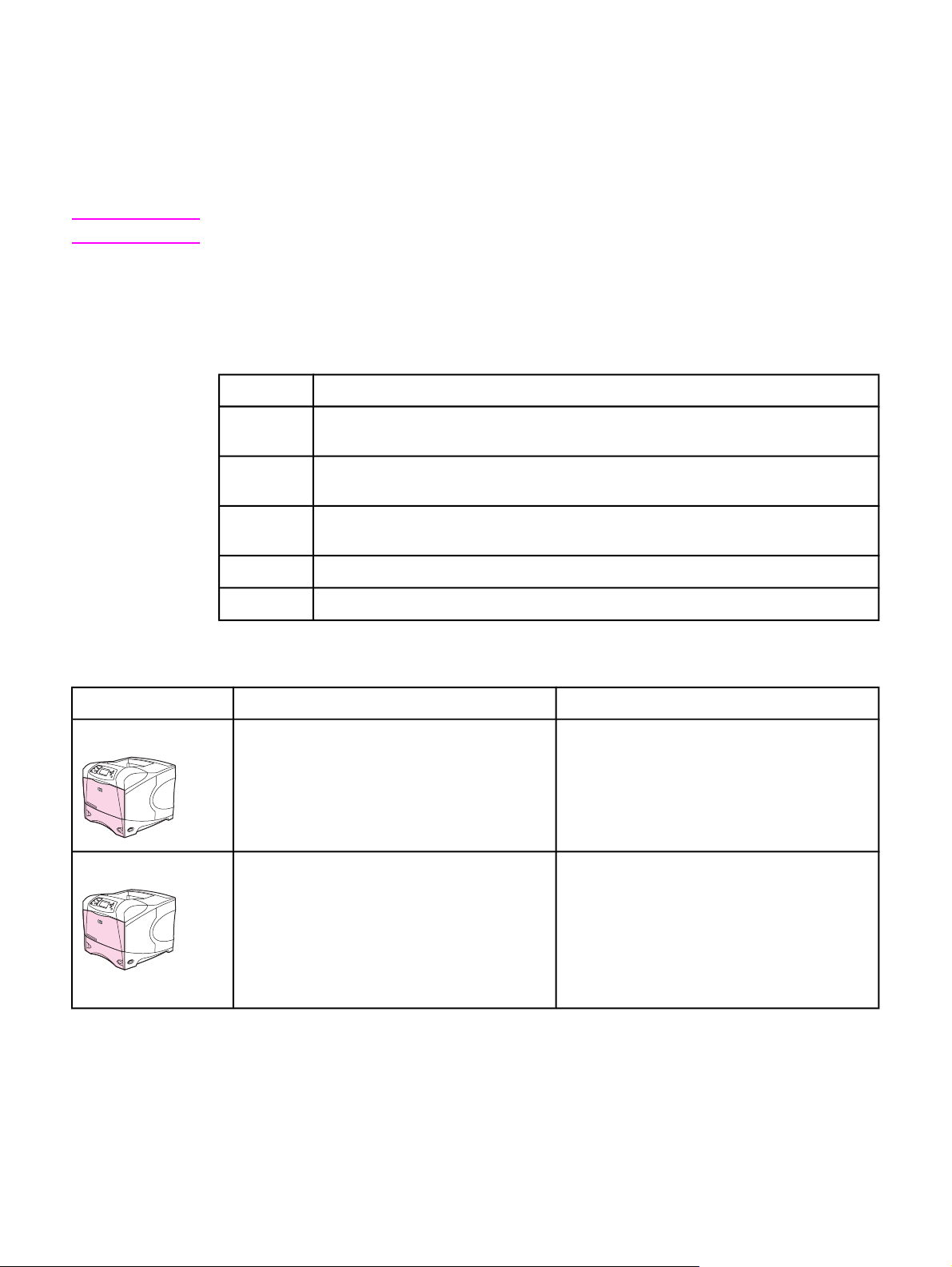
Configurations de l’imprimante
L'imprimante HP LaserJet série 4250 ou 4350 est proposée en plusieurs configurations. Les
lettres qui suivent le nom de l'imprimante indiquent les différences entre les configurations.
Chaque lettre fait référence à une caractéristique spécifique. Utilisez les informations de
cette section pour déterminer les caractéristiques de votre modèle.
Remarque
Certains modèles ne sont pas proposés dans toutes les configurations.
Désignation des caractéristiques de l'imprimante HP LaserJet série 4250 ou 4350
Lettre Description
aucune
lettre
d Les modèles ayant cette désignation comportent une unité d'impression recto verso
n Les modèles ayant cette désignation incluent un serveur d'impression HP Jetdirect
t
sl
Descriptions des modèles
Il s'agit du modèle de base.
pour effectuer une impression recto verso automatique.
intégré pour une connexion à un réseau 10/100Base-T.
Les modèles ayant cette désignation comportent un bac à papier supplémentaire.
Les modèles ayant cette désignation comportent un bac d'empilement/agrafeuse.
Modèle d'imprimante HP LaserJet série 4250 HP LaserJet série 4350
Modèle de base ● 48 Mo de mémoire vive, extension jusqu'à
512 Mo
● Un bac de 100 feuilles et un bac de
500 feuilles
Modèle n ● 64 Mo de mémoire vive, extension jusqu'à
512 Mo
● Un bac de 100 feuilles et un bac de
500 feuilles
● Serveur d'impression intégré HP Jetdirect
pour la connexion à un réseau 10/100BaseTX
● 80 Mo de mémoire vive, extension jusqu'à
512 Mo
● Un bac de 100 feuilles et un bac de
500 feuilles
● Serveur d'impression intégré HP Jetdirect
pour la connexion à un réseau 10/100BaseTX
FRWW Configurations de l’imprimante 3
Page 16
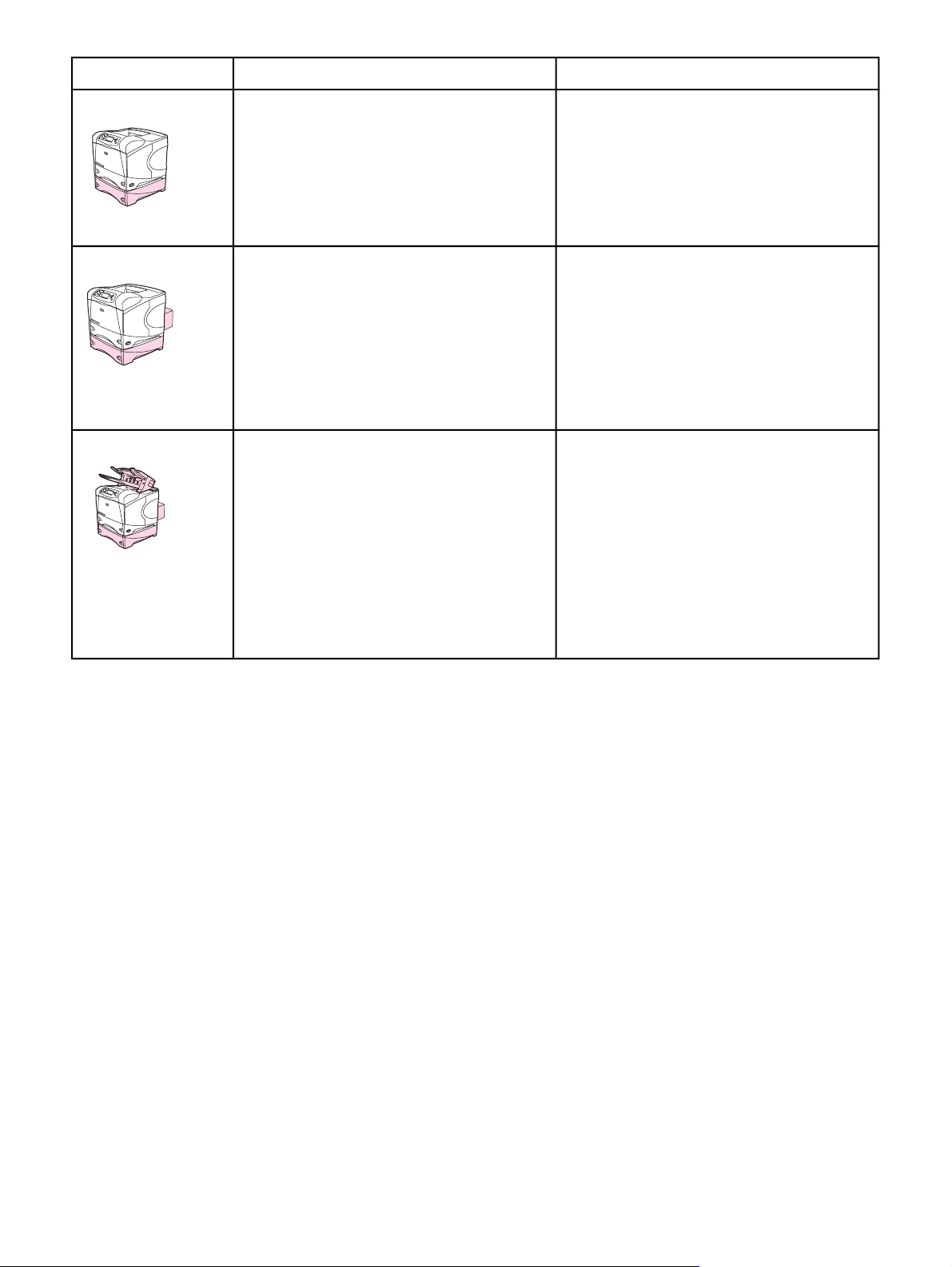
Descriptions des modèles (suite)
Modèle d'imprimante HP LaserJet série 4250 HP LaserJet série 4350
Modèle tn ● 64 Mo de mémoire vive, extension jusqu'à
512 Mo
● Un bac de 100 feuilles et deux bacs de
500 feuilles
● Serveur d'impression intégré HP Jetdirect
pour la connexion à un réseau 10/100BaseTX
Modèle dtn ● 64 Mo de mémoire vive, extension jusqu'à
512 Mo
● Un bac de 100 feuilles et deux bacs de
500 feuilles
● Serveur d'impression intégré HP Jetdirect
pour la connexion à un réseau 10/100BaseTX
● Unité d'impression automatique recto verso
Modèle dtnsl ● 64 Mo de mémoire vive, extension jusqu'à
512 Mo
● Un bac de 100 feuilles et deux bacs de
500 feuilles
● Serveur d'impression intégré HP Jetdirect
pour la connexion à un réseau 10/100BaseTX
● 80 Mo de mémoire vive, extension jusqu'à
512 Mo
● Un bac de 100 feuilles et deux bacs de
500 feuilles
● Serveur d'impression intégré HP Jetdirect
pour la connexion à un réseau 10/100BaseTX
● 80 Mo de mémoire vive, extension jusqu'à
512 Mo
● Un bac de 100 feuilles et deux bacs de
500 feuilles
● Serveur d'impression intégré HP Jetdirect
pour la connexion à un réseau 10/100BaseTX
● Unité d'impression automatique recto verso
● 80 Mo de mémoire vive, extension jusqu'à
512 Mo
● Un bac de 100 feuilles et deux bacs de
500 feuilles
● Serveur d'impression intégré HP Jetdirect
pour la connexion à un réseau 10/100BaseTX
● Unité d'impression automatique recto verso
● Accessoire de sortie avec bac
d'empilement/agrafeuse 500 feuilles
● Unité d'impression automatique recto verso
● Accessoire de sortie avec bac
d'empilement/agrafeuse 500 feuilles
4 Chapitre 1 Principes de base FRWW
Page 17
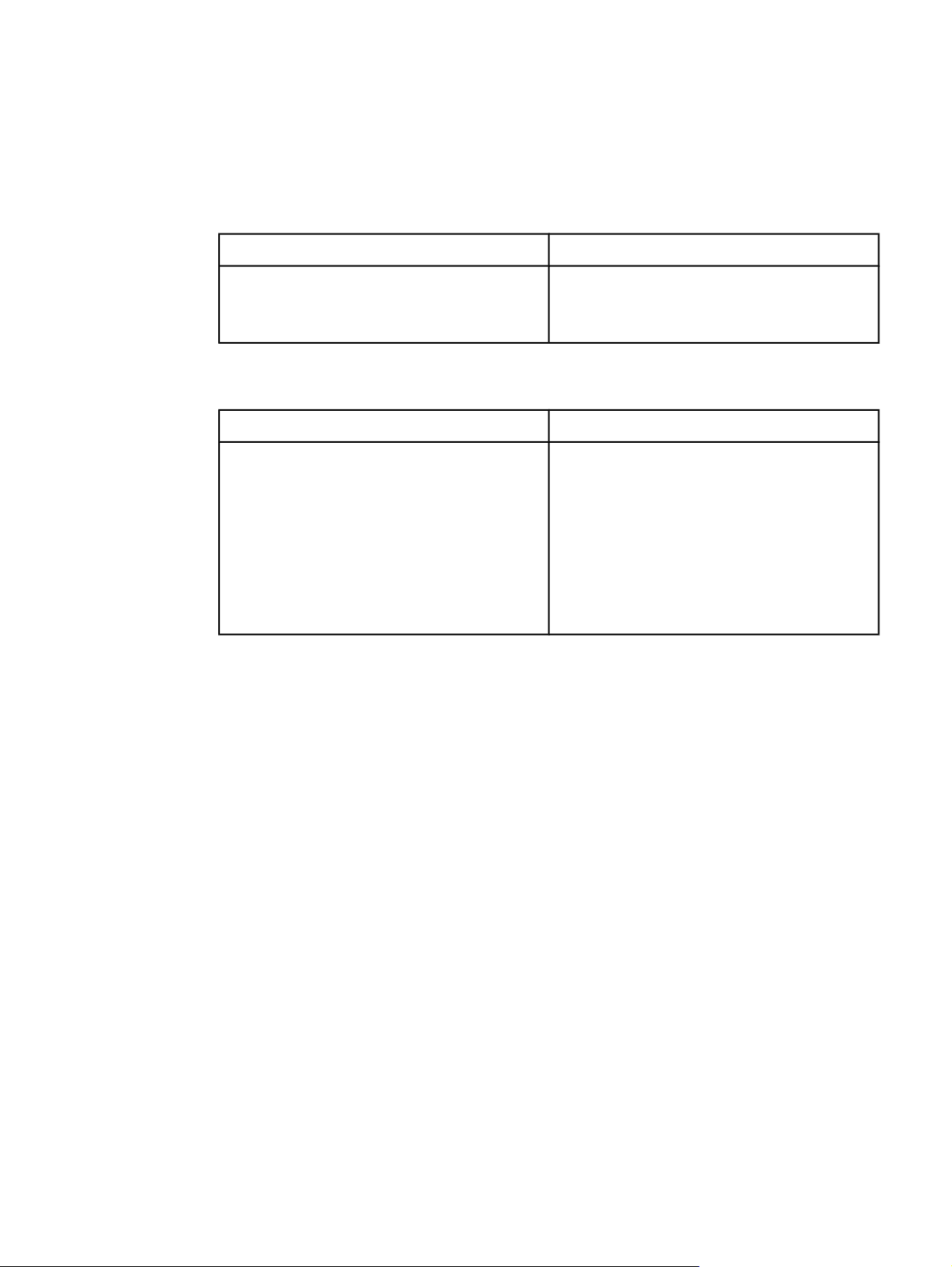
Caractéristiques de l'imprimante
Les tableaux suivants décrivent les caractéristiques des imprimantes HP LaserJet série
4250 ou 4350.
Vitesse
Imprimante HP LaserJet série 4250 Imprimante HP LaserJet série 4350
Imprime sur du papier de format Letter à une
vitesse de 45 pages par minute (ppm).
Imprime sur du papier de format A4 à 43 ppm.
Imprime sur du papier de format Letter à
55 pages per minute (ppm).
Imprime sur du papier de format A4 à 52 ppm.
Résolution
Imprimante HP LaserJet série 4250 Imprimante HP LaserJet série 4350
FastRes 1200 : produit une qualité d'impression
à 1 200 ppp pour une impression de texte ou de
graphiques commerciaux rapide et de qualité.
ProRes 1200 : produit une impression à
1 200 ppp qui permet d'obtenir une qualité
optimale pour les dessins au trait et les images
graphiques.
Cartouches HP LaserJet pour des résultats
précis et nets
FastRes 1200 : produit une qualité d'impression
à 1200 ppp pour une impression de texte ou de
graphiques commerciaux rapide et de qualité.
ProRes 1200 : produit une impression à
1200 ppp qui permet d’obtenir une qualité
optimale pour les dessins au trait et les images.
Cartouches HP LaserJet pour des résultats
précis et nets
FRWW Caractéristiques de l'imprimante 5
Page 18
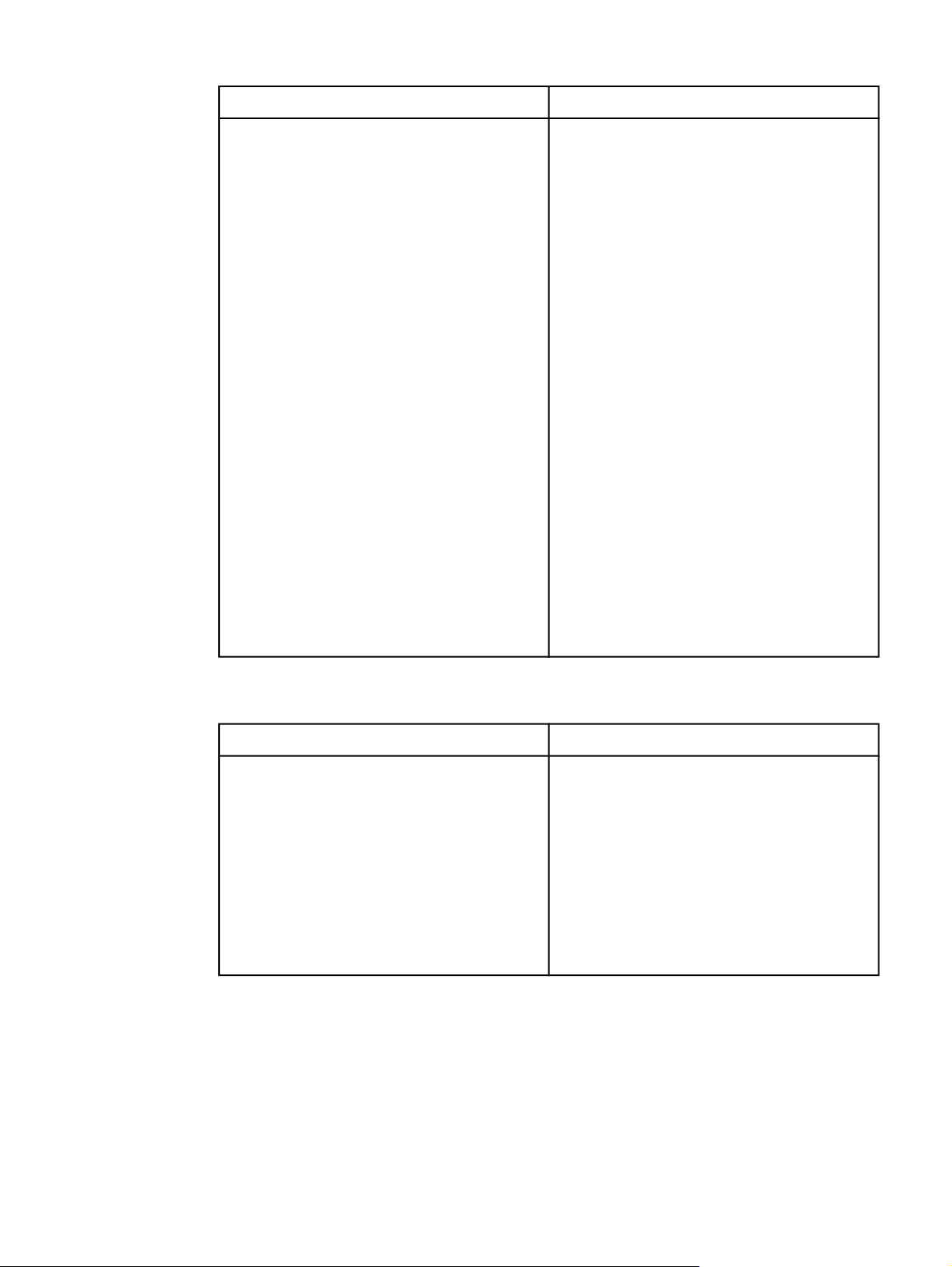
Gestion du papier
Imprimante HP LaserJet série 4250 Imprimante HP LaserJet série 4350
Les modèles HP LaserJet 4250tn, dtn et dtnsl
contiennent jusqu'à 1 100 feuilles de papier.
Tous les autres modèles contiennent 600 feuilles
de papier.
Tous les modèles sont compatibles avec des
bacs d'alimentation de 500 feuilles
supplémentaires et un bac d'alimentation
optionnel de 1 500 feuilles. Lors de l'utilisation
du nombre maximal de bacs, tous les modèles
peuvent contenir jusqu'à 3 100 feuilles de papier.
Les modèles HP LaserJet 4250dtn et dtnsl
incluent un accessoire d'impression recto verso
automatique. Tous les modèles sont compatibles
avec l'accessoire d'impression recto verso
optionnel.
Le modèle HP LaserJet 4250dtnsl inclut un bac
d'empilement/agrafeuse qui agrafe jusqu'à
15 feuilles de papier et empile jusqu'à
500 feuilles de papier. Tous les autres modèles
sont compatibles avec le bac d'empilement/
agrafeuse.
Tous les modèles sont compatibles avec un
accessoire d'empilement de 500 feuilles
optionnel.
Tous les modèles sont compatibles avec le bac
à enveloppes optionnel pouvant contenir jusqu'à
75 enveloppes
Les modèles HP LaserJet 4350tn, dtn et dtnsl
contiennent jusqu'à 1 100 feuilles de papier.
Tous les autres modèles contiennent 600 feuilles
de papier.
Tous les modèles sont compatibles avec des
bacs d'alimentation de 500 feuilles
supplémentaires et un bac d'alimentation
optionnel de 1 500 feuilles. En présence du
nombre maximal de bacs, tous les modèles
peuvent contenir jusqu'à 3 100 feuilles de papier.
Les modèles HP LaserJet 4350dtn et dtnsl
incluent un accessoire d'impression recto verso
automatique. Tous les autres modèles sont
compatibles avec l'accessoire d'impression recto
verso optionnel.
Le modèle HP LaserJet 4350dtnsl inclut un bac
d'empilement/agrafeuse qui agrafe jusqu'à
15 feuilles de papier et empile jusqu'à
500 feuilles de papier. Tous les autres modèles
sont compatibles avec le bac d'empilement/
agrafeuse optionnel.
Tous les modèles sont compatibles avec un
accessoire d'empilement de 500 feuilles
optionnel.
Tous les modèles sont compatibles avec le bac
à enveloppes optionnel pouvant contenir jusqu'à
75 enveloppes.
Mémoire et processeur
Imprimante HP LaserJet série 4250 Imprimante HP LaserJet série 4350
Le modèle HP LaserJet 4250 inclut 48 Mo de
mémoire vive (RAM). Les modèles HP LaserJet
4250n et tn incluent 64 Mo de RAM. Les
modèles HP LaserJet 4250dtn et dtnsl incluent
80 Mo de RAM.
Tous les modèles sont extensibles jusqu'à une
capacité de mémoire maximale de 512 Mo
Vitesse de processeur de 460 mégahertz (MHz)
Tous les modèles sont compatibles avec un
disque dur EIO optionnel.
Les modèles HP LaserJet 4350n et tn incluent
80 Mo de mémoire vive (RAM). Les modèles
HP LaserJet 4350dtn et dtnsl incluent 96 Mo de
RAM.
Tous les modèles sont extensibles jusqu'à une
capacité de mémoire maximale de 512 Mo
Processeur de 460 mégahertz (MHz).
Tous les modèles sont compatibles avec un
disque dur EIO optionnel.
6 Chapitre 1 Principes de base FRWW
Page 19
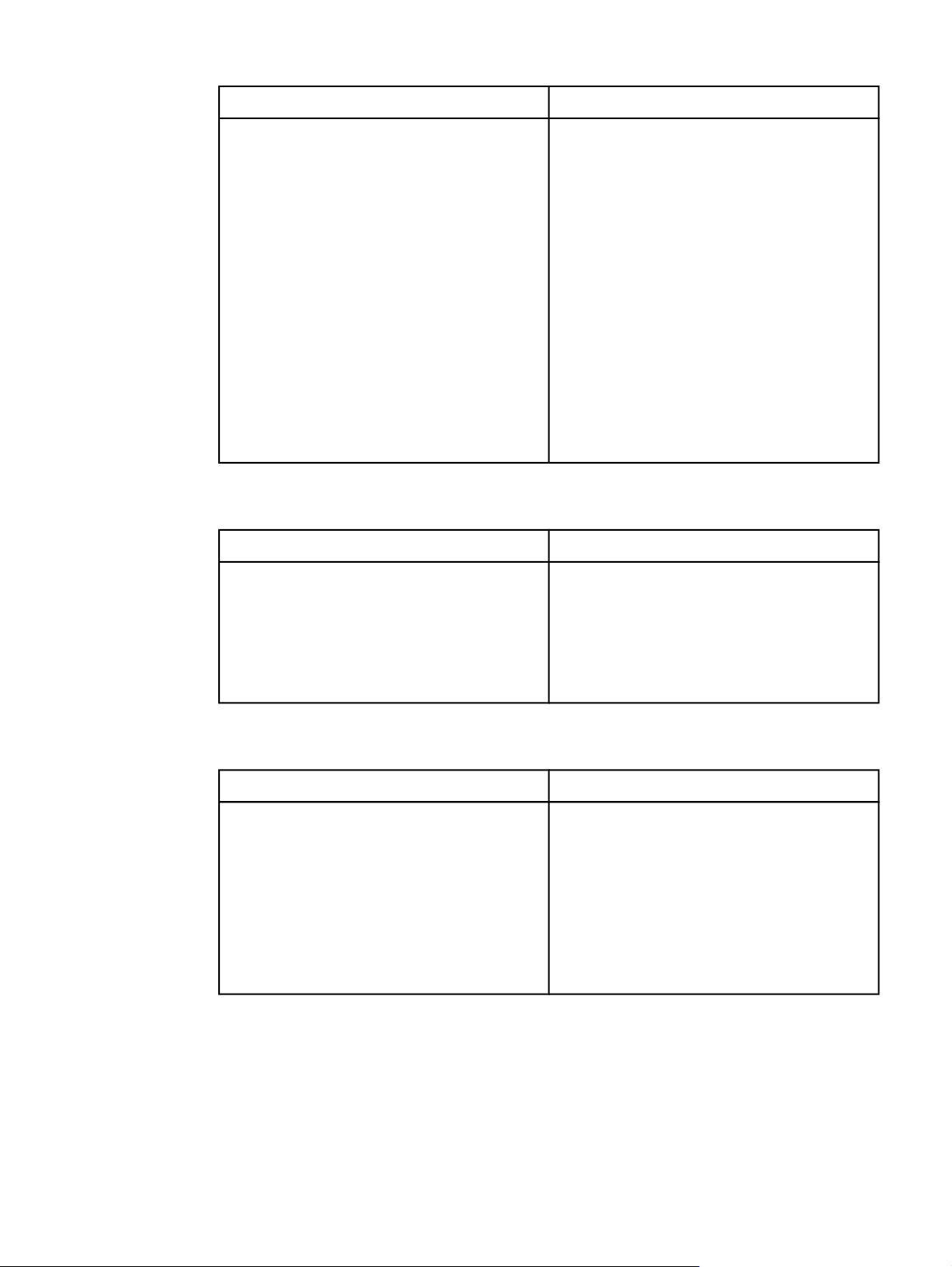
Connexions d’interface et réseau
Imprimante HP LaserJet série 4250 Imprimante HP LaserJet série 4350
Tous les modèles incluent une connexion
parallèle bidirectionnelle, à port de capacité
étendue (ECP) type B (conforme au standard
IEEE 1284)
Tous les modèles incluent une connexion USB 2.0
Tous les modèles incluent deux logements EIO
(enhanced input/output) PCI
Tous les modèles incluent un port HP Jetlink
pour la connexion à des périphériques de
gestion de papier optionnels
Les modèles HP LaserJet 4250n, tn, dtn et dtnsl
incluent un serveur d'impression HP Jetdirect
intégré pour la connexion à un réseau
10/100Base-TX.
Tous les modèles sont compatibles avec une
Tous les modèles incluent une connexion
parallèle bidirectionelle, ECP de type B
(conforme au standard IEEE 1284)
Tous les modèles incluent une connexion USB 2.0
Tous les modèles incluent deux logements EIO
(enhanced input/output) PCI
Tous les modèles incluent une port HP Jetlink
pour la connexion à des périphériques de
gestion de papier optionnels
Les modèles HP LaserJet 4350n, tn, dtn et dtnsl
incluent un serveur d'impression HP Jetdirect
intégré pour la connexion à un réseau
10/100Base-TX.
Tous les modèles sont compatibles avec une
carte réseau sans fil 802.11b optionnelle.
carte réseau sans fil 802.11b optionnelle.
Langage et polices
Imprimante HP LaserJet série 4250 Imprimante HP LaserJet série 4350
HP PCL6, PCL 5 et émulation HP PostScript
(PS) 3
80 polices pour Microsoft
®
Windows
®
Des polices supplémentaires peuvent être
ajoutées en installant une carte de polices
CompactFlash.
®
HP PCL6, PCL 5 et émulation PostScript® (PS) 3
®
80 polices pour Microsoft
Windows
Des polices supplémentaires peuvent être
ajoutées en installant une carte de polices
CompactFlash.
®
Cartouche d'impression
Imprimante HP LaserJet série 4250 Imprimante HP LaserJet série 4350
Une cartouche d'impression standard imprime
jusqu'à 10 000 pages.
Tous les modèles acceptent une cartouche
d'impression à grande capacité qui imprime
jusqu'à 20 000 pages.
Le programme d'impression intelligente pour la
gestion automatisée des consommables HP
émet un avertissement lorsque le niveau d'encre
est faible.
La cartouche d'impression standard imprime
jusqu'à 10 000 pages.
Tous les modèles acceptent une cartouche
d'impression à grande capacité qui imprime
jusqu'à 20 000 pages.
Le programme d'impression intelligente pour la
gestion automatisée des consommables HP
émet un avertissement lorsque le niveau d'encre
est faible.
FRWW Caractéristiques de l'imprimante 7
Page 20
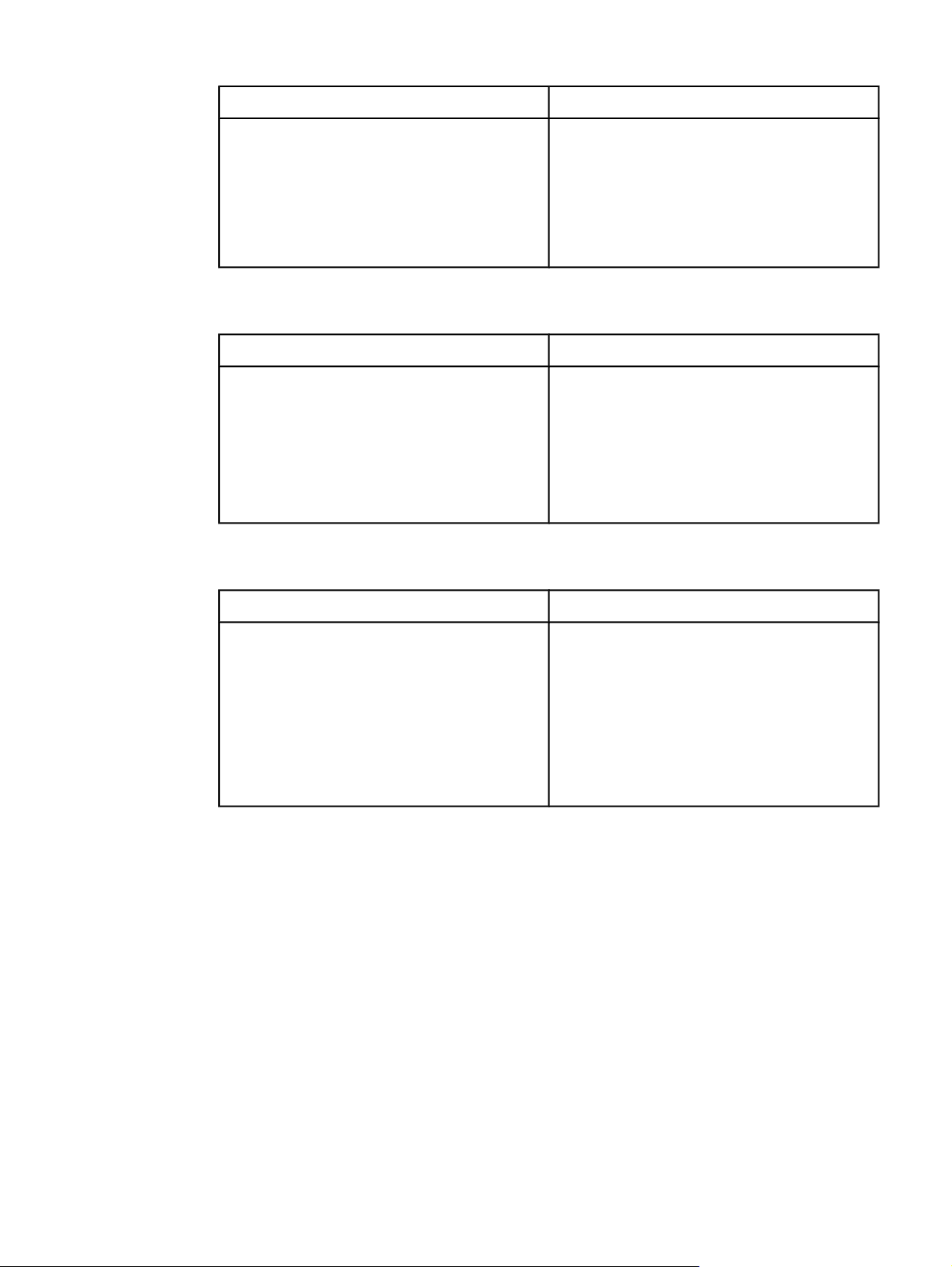
Economies d'énergie
Imprimante HP LaserJet série 4250 Imprimante HP LaserJet série 4350
L'imprimante économise automatiquement de
l'électricité en réduisant sa consommation
d'énergie lorsqu'elle n'imprime pas.
En tant que partenaire du programme ENERGY
®
, Hewlett-Packard a déterminé que ce
STAR
produit respecte les directives ENERGY STAR
établies en matière d’efficacité énergétique.
L’imprimante économise l’énergie
automatiquement en réduisant la consommation
électrique lorsqu’elle n’imprime pas.
En tant que partenaire du programme ENERGY
®
STAR
®
, Hewlett-Packard a déterminé que ce
produit respecte les directives ENERGY STAR
établies en matière d’efficacité énergétique.
Impression économique
Imprimante HP LaserJet série 4250 Imprimante HP LaserJet série 4350
L'impression de plusieurs pages sur une feuille
de papier (impression de n pages) économise le
papier.
L'impression recto verso (automatique ou
manuelle) économise le papier.
Le mode EconoMode permet d’économiser
l’encre.
L'impression de plusieurs pages sur une feuille
de papier (impression de n pages) économise le
papier.
L'impression recto verso (automatique ou
manuelle) économise le papier.
Le mode EconoMode permet d’économiser
l’encre.
Accessibilité
®
Imprimante HP LaserJet série 4250 Imprimante HP LaserJet série 4350
Le guide de l'utilisateur en ligne est compatible
avec les lecteurs d'écran.
La cartouche d'impression peut être insérée et
retirée d'une seule main.
Toutes les portes et tous les capots peuvent être
ouverts d'une seule main.
Tous les guides de largeur de support peuvent
être ajustés d'une seule main.
Le guide de l'utilisateur en ligne est compatible
avec la lecture d'écran.
La cartouche d'impression peut être insérée et
retirée d'une seule main.
Toutes les portes et tous les capots peuvent être
ouverts d'une seule main.
Tous les guides de largeur de support peuvent
être ajustés d'une seule main.
8 Chapitre 1 Principes de base FRWW
Page 21
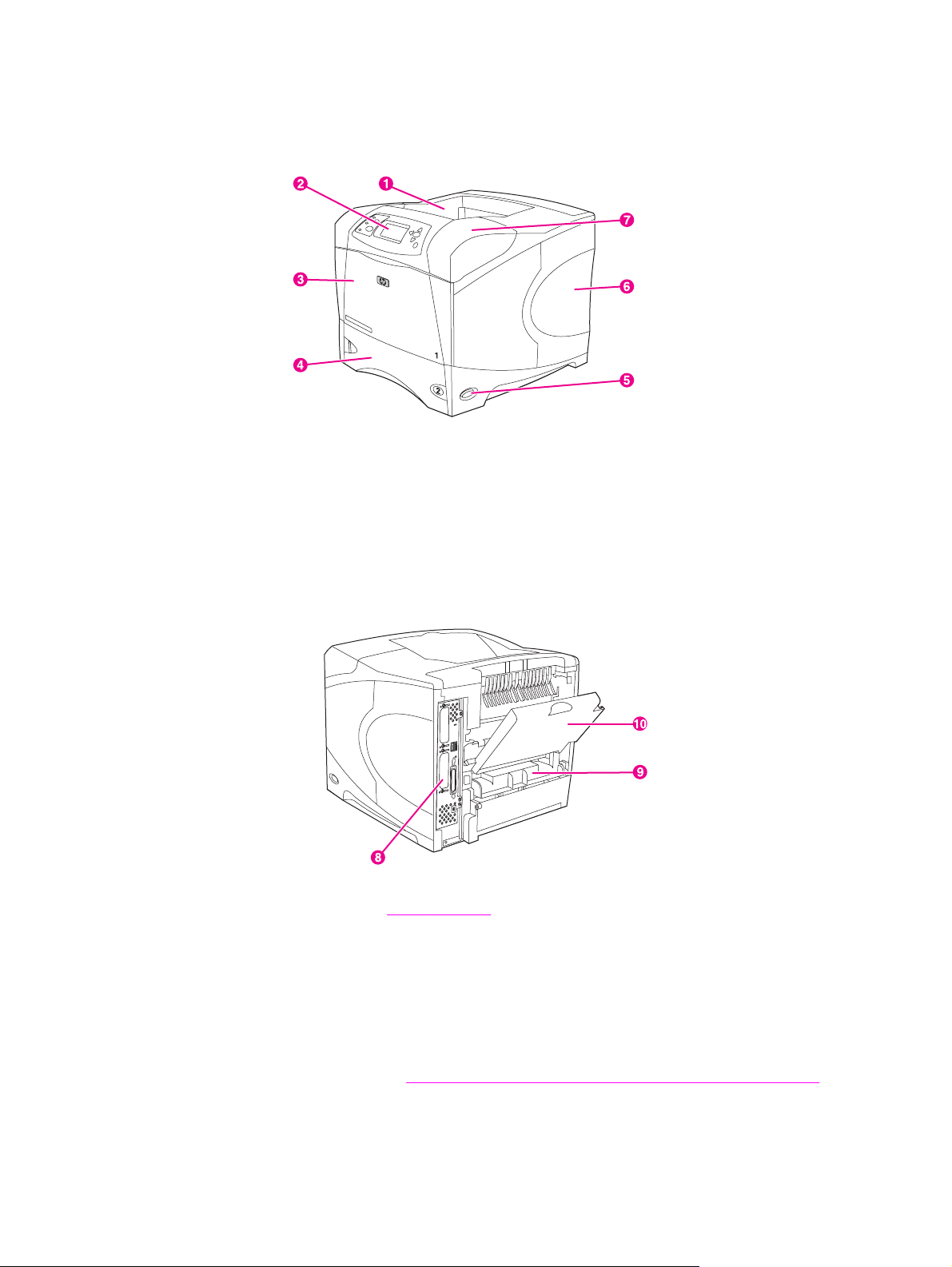
Pièces de l'imprimante
Avant d'utiliser l'imprimante, familiarisez-vous avec ses pièces.
1 Bac de sortie supérieur
2 Panneau de commande
3 Bac 1 (tirer pour ouvrir)
4 Bac 2
5 Interrupteur
6 Panneau latéral droit (donne accès aux modules DIMM et aux cartes CompactFlash)
7 Capot supérieur (donne accès à la cartouche d'impression)
8 Ports d'interface (voir Ports d'interface)
9 Logements pour unité d'impression recto verso optionnelle
10 Bac de sortie arrière (tirer pour ouvrir)
Accessoires et fournitures
Vous pouvez augmenter les possibilités de l'imprimante en ajoutant des accessoires
optionnels. Pour plus d'informations sur la commande d'accessoires et de fournitures,
reportez-vous à la section
FRWW Pièces de l'imprimante 9
Commande de pièces, d'accessoires et de consommables.
Page 22
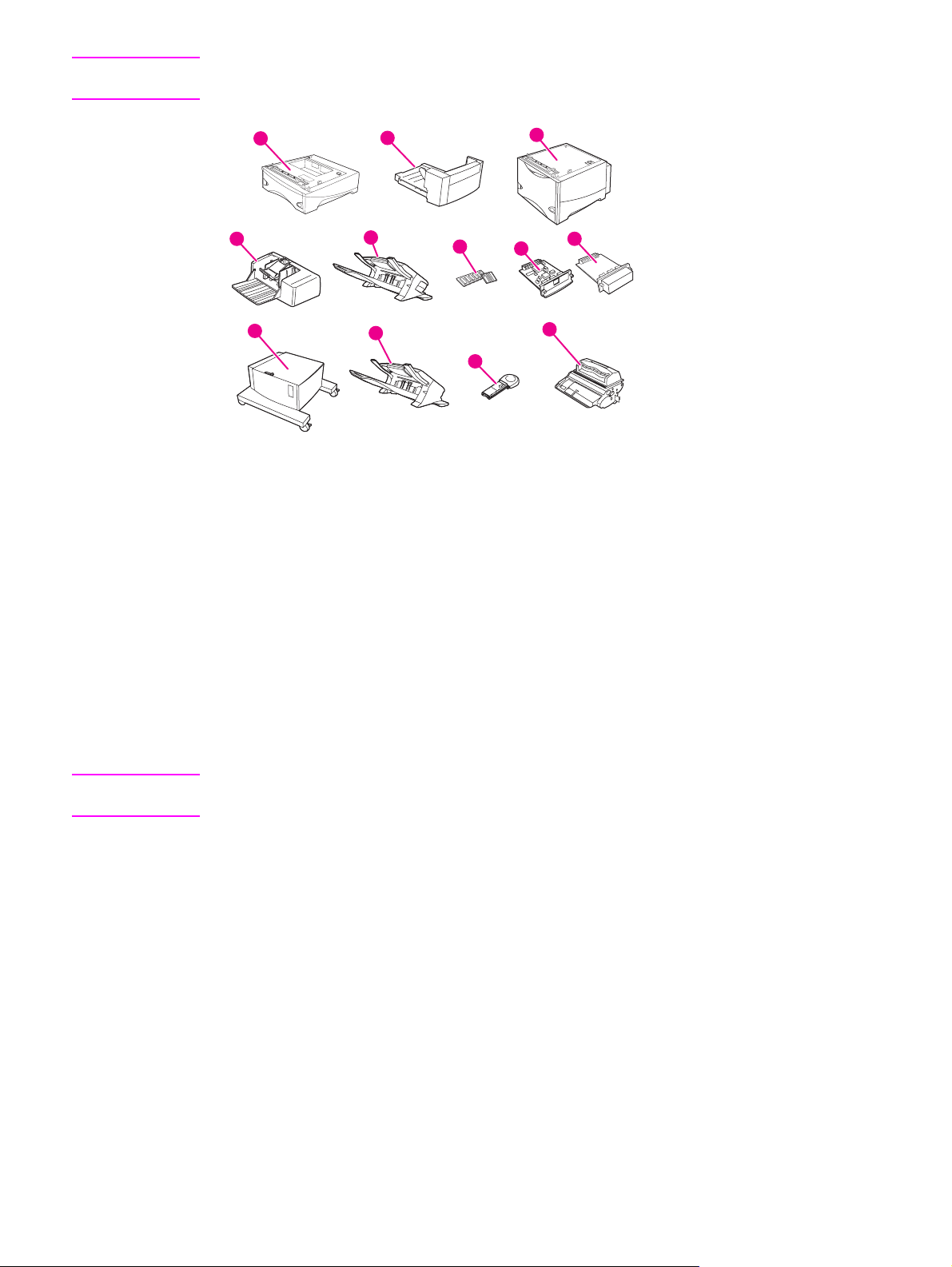
Remarque
Utilisez les accessoires et fournitures conçus spécifiquement pour l'imprimante afin d'en
optimiser les performances. L'imprimante prend en charge deux cartes EIO.
1
4
9
1
Bac et chargeur de 500 feuilles* (Q2440B)
2
Unité d'impression recto verso (accessoire d'impression recto verso) (Q2439B)
2
5
10
6
11
3
7
8
12
3 Bac et chargeur de 1 500 feuilles* (Q2444B)
4
Bac à enveloppes (Q2438B)
5
Bac d'empilement/agrafeuse (Q2443B)
6
Module DIMM ou carte de polices CompactFlash
7
Serveur d'impression HP Jetdirect (carte EIO)
8
Disque dur (carte EIO) (J6054B)
9
Meuble de stockage pour l'imprimante (Q2445B)
10
Bac d'empilement (Q2442B)
11 Cartouche d'agrafes (Q3216A)
12 Cartouche d'impression (Q5942A : capacité de 10 000 pages ou Q5942X : capacité de
20 000 pages)
Remarque
* La capacité en papier d'une imprimante HP LaserJet série 4250 ou 4350 peut être portée à
un maximum de 3 100 feuilles, obtenue par l'installation de deux bacs d'alimentation
supplémentaires de 500 feuilles et d'un bac d'alimentation de 1 500 feuilles optionnel.
L'imprimante peut accepter jusqu'à trois bacs optionnels dans les configurations suivantes :
trois ou deux bacs d'alimentation de 500 feuilles et un bac d'alimentation de 1 500 feuilles.
10 Chapitre 1 Principes de base FRWW
Page 23
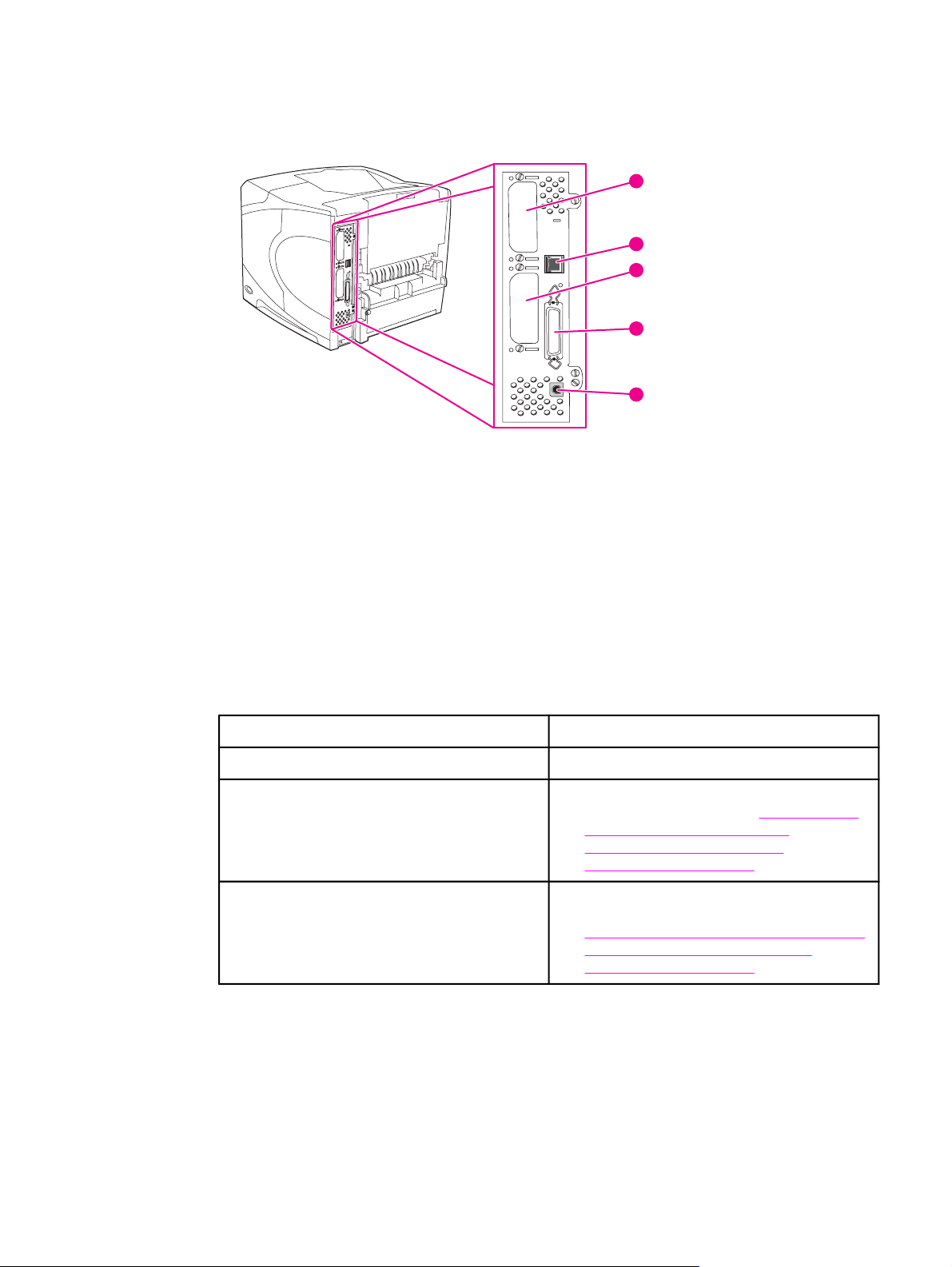
Ports d'interface
L'imprimante comporte cinq ports : deux logements EIO et trois ports pour la connexion à un
ordinateur ou un réseau.
1
2
3
4
5
1 Logement EIO 2
2 Connexion au réseau (pour les modèles qui comprennent un serveur d'impression HP Jetdirect
intégré)
3 Logement EIO 1
4 Port parallèle IEEE 1284B
5 Port USB (compatible avec les périphériques USB 2.0 à grande vitesse maximale)
Voyants des accessoires
Utilisez le tableau suivant pour interpréter les voyants d'état du bac d'empilement optionnel
de 500 feuilles ou du module bac d'empilement/agrafeuse de 500 feuilles.
Voyant Signification pour l'accessoire
Vert fixe ● L'accessoire est sous tension et prêt.
Ambre fixe ● L'accessoire présente un problème matériel.
Reportez-vous à la section
voyants des accessoires du bac
d'empilement et du module bac
d'empilement et agrafeuse.
Ambre clignotant ● L'accessoire présente une erreur qui doit
être résolue. Reportez-vous à la section
Description des voyants des accessoires du
bac d'empilement et du module bac
d'empilement et agrafeuse.
Description des
FRWW Pièces de l'imprimante 11
Page 24
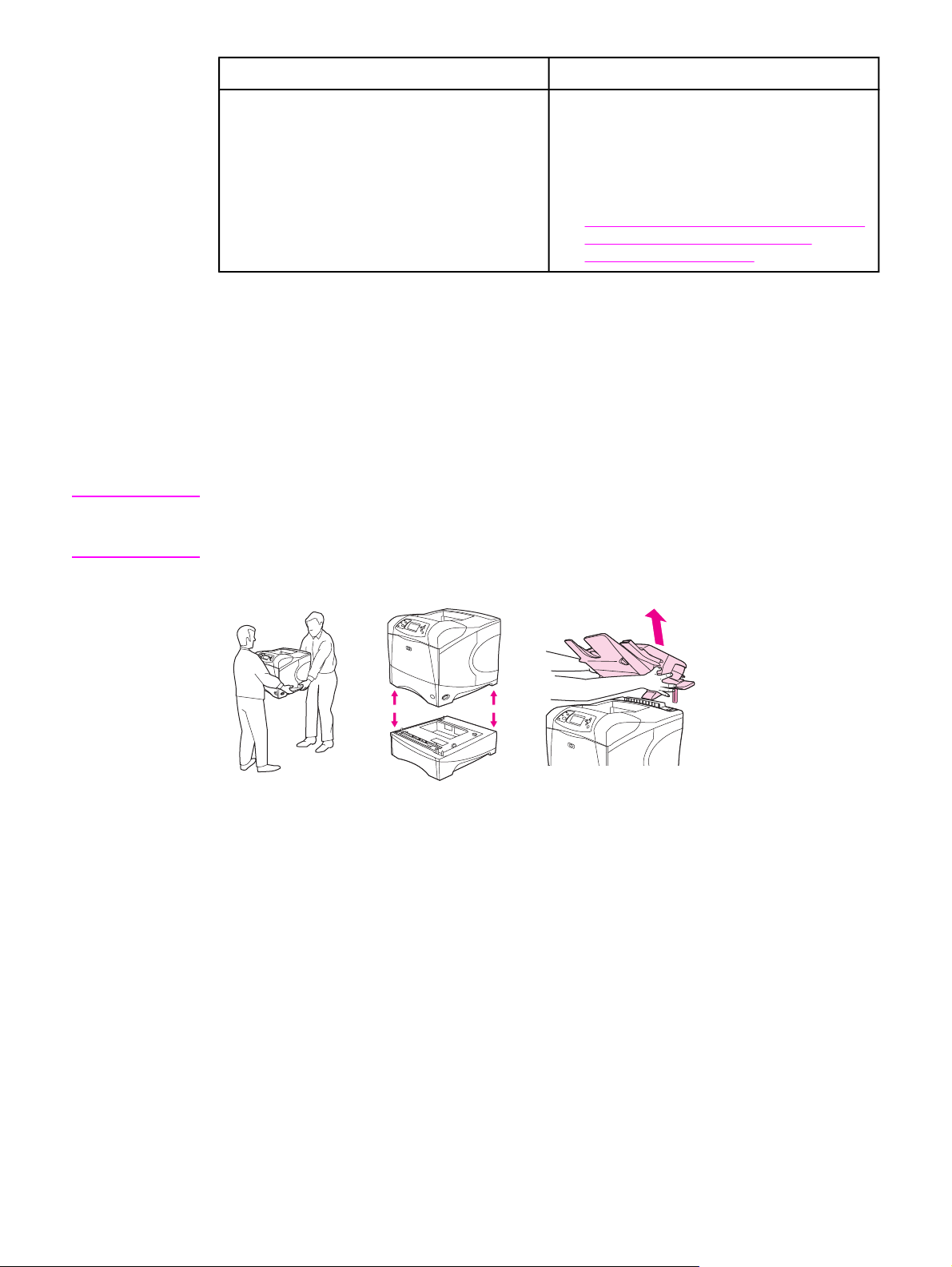
Voyant Signification pour l'accessoire
Eteint ● L'imprimante est peut-être en mode
d'économie d'énergie. Appuyez sur l'un des
boutons du panneau de commande de
l'imprimante.
● L'accessoire présente une erreur qui doit
être résolue. Reportez-vous à la section
Description des voyants des accessoires du
bac d'empilement et du module bac
d'empilement et agrafeuse.
Déplacement de l'imprimante
L'imprimante étant lourde, il est recommandé de la soulever à deux personnes. Une
personne doit se placer à l'avant de l'imprimante, l'autre doit se tenir à l'arrière. Pour
soulever l'imprimante, saisissez ses poignées de soulèvement latérales. Ne tentez pas de
soulever l'imprimannte en saisissant une autre partie de l'imprimante. Si la partie inférieure
de l'imprimante est fixée à un accessoire optionnel (par exemple, un bac d'alimentation de
500 feuilles ou de 1 500 feuilles ou un meuble de stockage), déverrouillez les loquets de
l'accessoire avant de déplacer l'imprimante.
AVERTISSEMENT
Afin de ne pas vous blesser ou de ne pas endommager l'imprimante, retirez tout accessoire
optionnel installé sur l'imprimante (par exemple, un bac d'alimentation optionnel, ou un bac
d'empilement/agrafeuse) avant de la soulever.
Verrouillage et déverrouillage d'accessoires optionnels
Pour garantir une meilleure stabilité et empêcher le basculement de l'imprimante, les bacs
d'alimentation de 500 feuilles optionnels, le bac d'alimentation de 1 500 feuilles optionnel et
le meuble de stockage peuvent être verrouillés à la partie inférieure de l'imprimante.
Pour verrouiller les accessoires, repérez sur le bac d'alimentation optionnel le levier en haut
à gauche et faites-le tourner vers l'arrière (position verrouillée).
12 Chapitre 1 Principes de base FRWW
Page 25
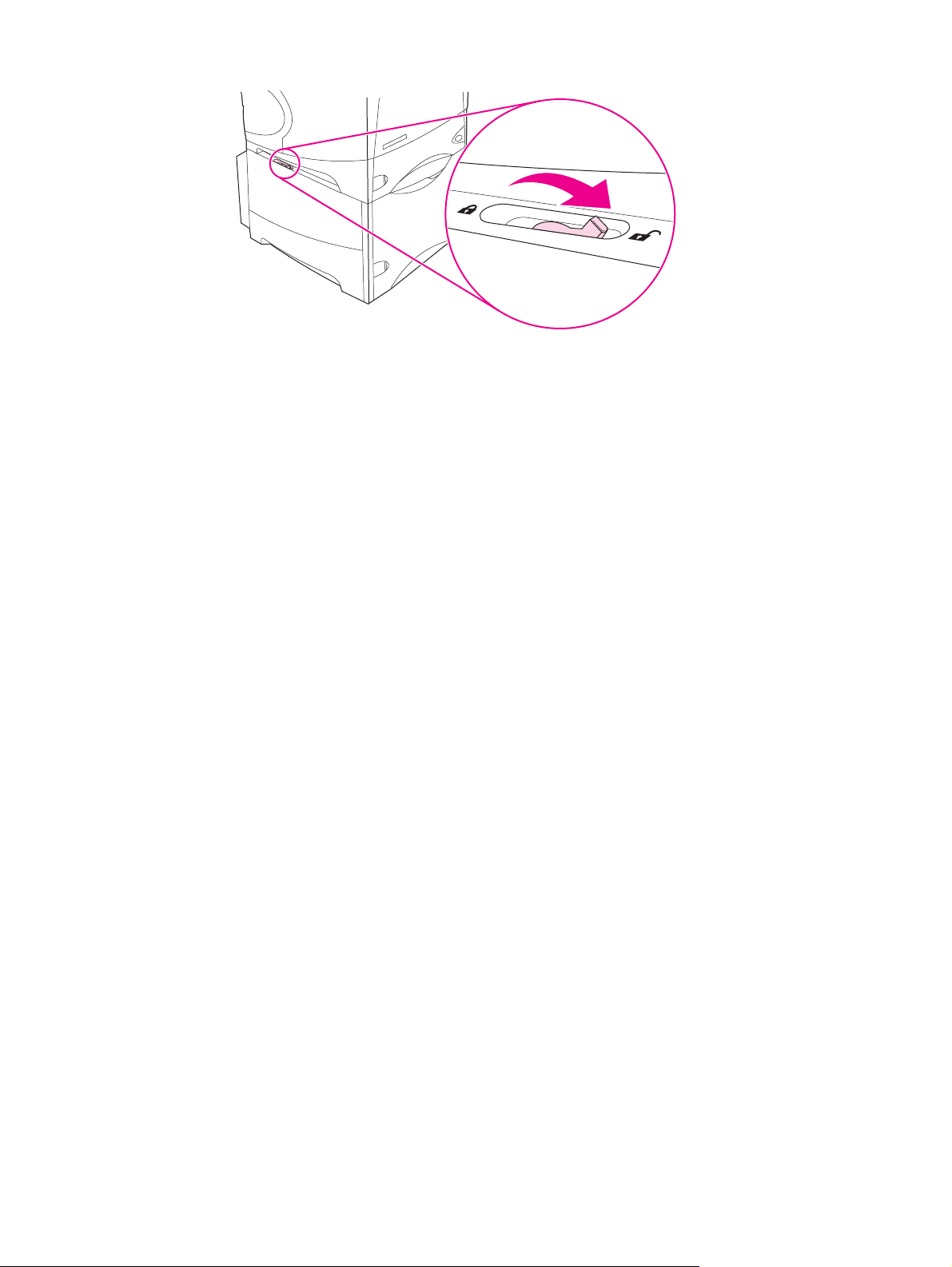
Pour déverrouiller les accessoires, faites tourner le levier vers l'avant (position déverrouillée).
FRWW Pièces de l'imprimante 13
Page 26
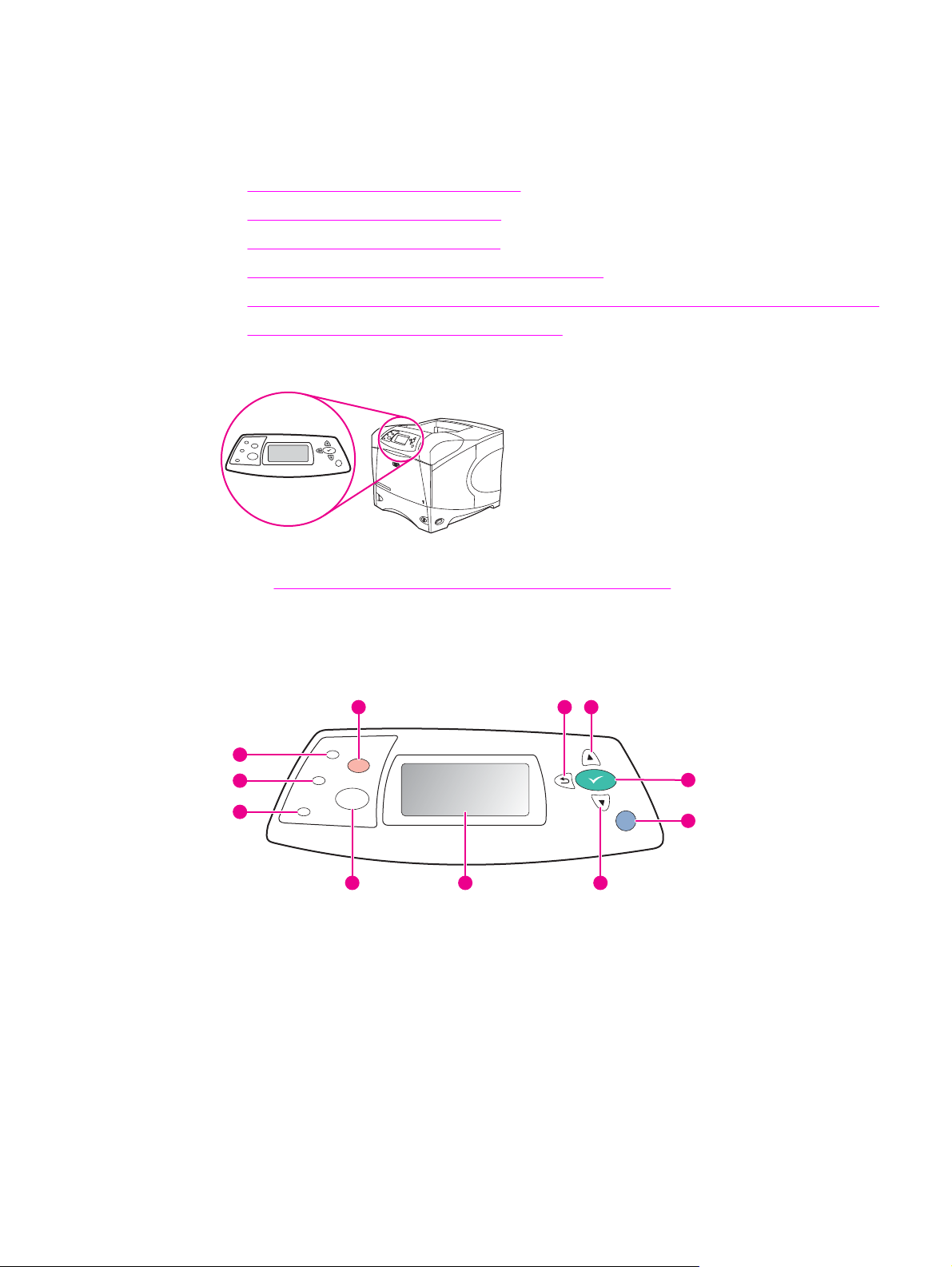
Panneau de commande
Cette section fournit des informations sur le panneau de commande, ainsi que sur ses
fonctions :
Disposition du panneau de commande
●
Boutons du panneau de commande
●
Voyants du panneau de commande
●
Impression des menus du panneau de commande
●
Changement des paramètres de configuration du panneau de commande de l'imprimante
●
Utilisation du système d'aide de l'imprimante
●
Le panneau de commande se trouve en avant de l'imprimante.
?
Pour comprendre et résoudre les messages du panneau de commande, reportez-vous à la
section
Interprétation des messages du panneau de commande.
Disposition du panneau de commande
11
1
2
3
4
5 6 7
1 Bouton A
RRÊTER
2 Voyant Prêt
3 Voyant des données
4 Voyant Attention
5 Bouton M
ENU
6 Représentation graphique
7 Bouton B
8 Bouton A
9 Bouton S
10 Bouton H
11 Bouton P
AS
IDE
ÉLECTIONNER
AUT
RÉCÉDENT
10
9
?
8
14 Chapitre 1 Principes de base FRWW
Page 27
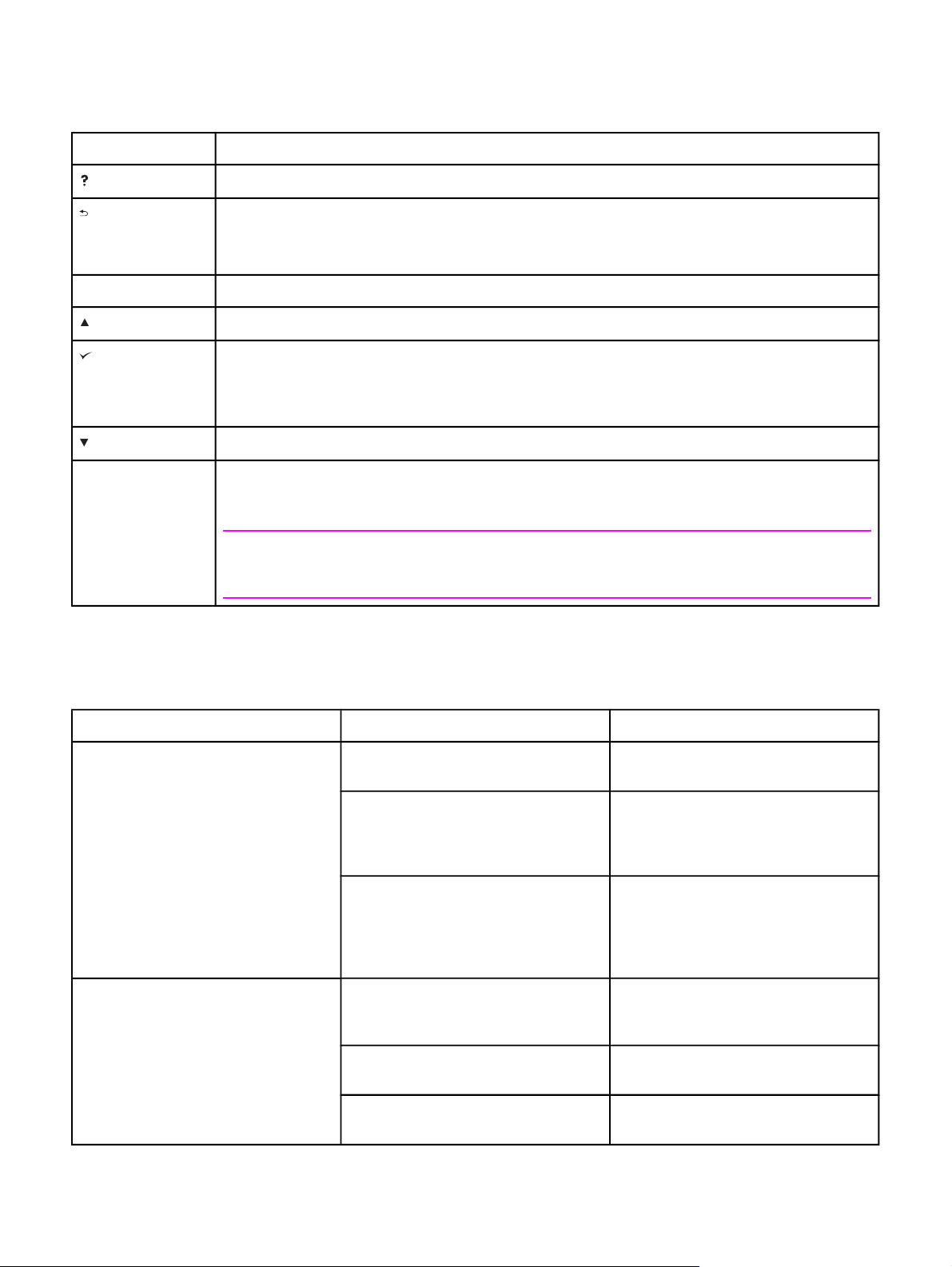
Boutons du panneau de commande
Bouton Fonction
●
(A
IDE
)
Fournit des informations sur le message affiché.
(P
M
ENU
(H
(S
(BAS)
A
RRÊTER
RÉCÉDENT
AUT
)
ÉLECTIONNER
)
● Remonte d’un niveau dans l’arborescence des menus ou revient à l’entrée numérique
précédente.
● Ferme les menus si vous appuyez dessus pendant plus d’une seconde.
●
Entre dans les menus et en sort.
● Affiche l’élément précédent de la liste ou augmente la valeur des éléments numériques.
● Résout le problème lorsque l’erreur affichée peut être corrigée.
)
● Enregistre la valeur sélectionnée pour un élément.
● Exécute l’action associée à l’élément mis en surbrillance sur l’affichage graphique.
● Affiche l’élément suivant de la liste ou réduit la valeur des éléments numériques.
● Annule la tâche d’impression en cours et expulse toutes les pages actives du circuit papier. Le
délai d’annulation dépend de la taille de la tâche d’impression. (Appuyez une seule fois sur ce
bouton.) Résout également les erreurs sans arrêt associées au travail annulé.
Remarque
Les voyants du panneau de commande clignotent lorsque l'impression s'annule au niveau de
l'imprimante et de l'ordinateur, puis ils reviennent à leur état initial (voyant Prêt allumé).
Voyants du panneau de commande
Voyant Etat Signification
Prêt Allumé
L’imprimante est en ligne et prête à
accepter les données à imprimer.
Eteint L’imprimante ne peut pas accepter les
données à imprimer parce qu’elle est
hors ligne (en pause) ou a détecté une
erreur.
Clignotant L’imprimante se met hors ligne.
L’imprimante suspend le traitement de
la tâche d’impression en cours et
expulse les pages actives du circuit
papier.
Données
Allumé L’imprimante a des données à
imprimer, mais attend de les avoir
toutes reçues.
Eteint L’imprimante n’a pas de données à
imprimer.
Clignotant L’imprimante traite ou imprime les
données.
FRWW Panneau de commande 15
Page 28
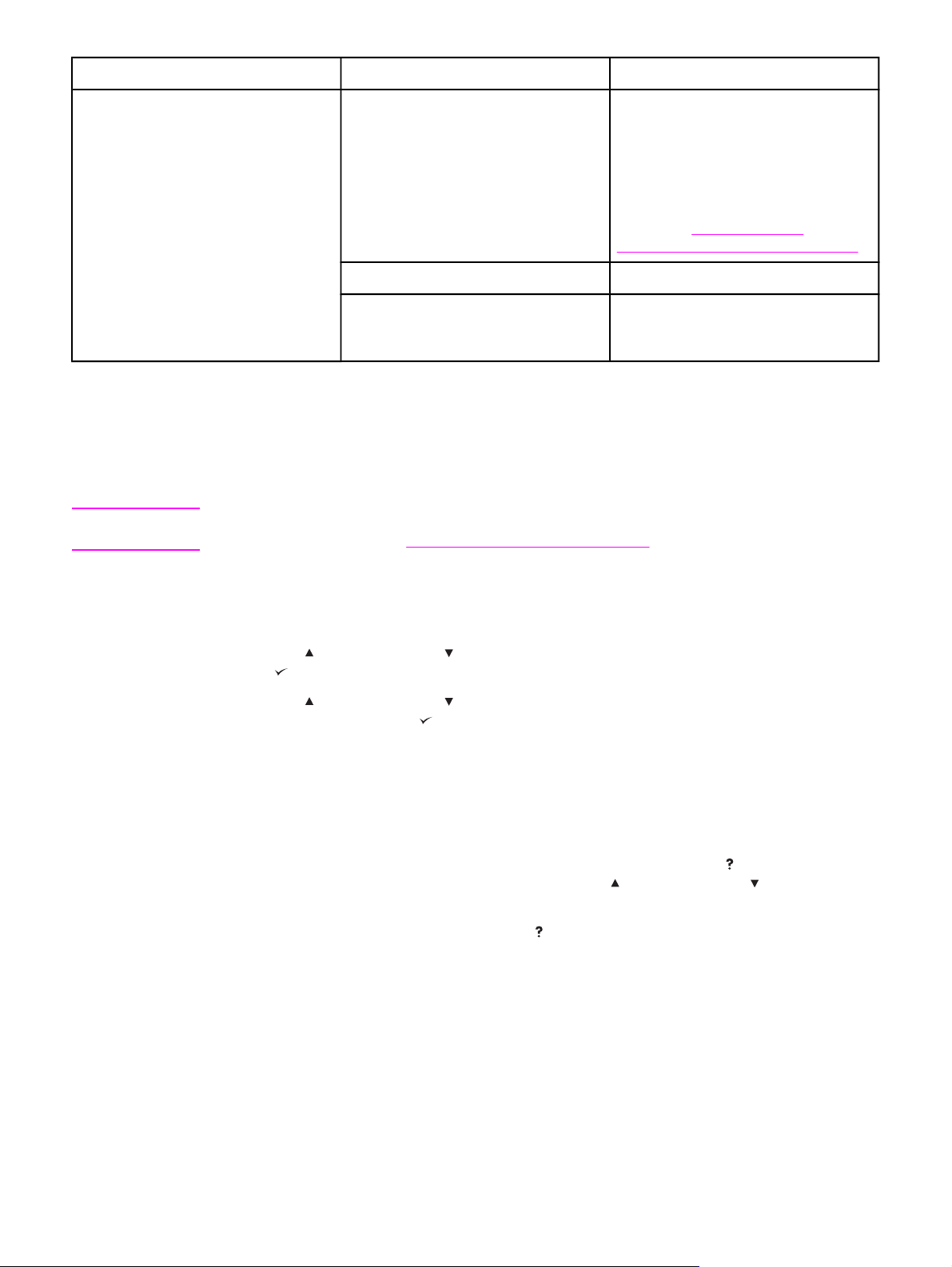
Voyant Etat Signification
Attention
Remarque
Allumé L’imprimante a détecté un problème.
Notez le message qui apparaît sur
l’affichage du panneau de commande,
puis mettez l’imprimante
successivement hors tension et sous
tension. Pour obtenir de l’aide sur la
résolution de problèmes, reportez-vous
à la section
messages du panneau de commande.
Eteint L’imprimante fonctionne sans problème.
Clignotant Une intervention est requise. Reportez-
vous à ce qui est affiché sur le
panneau de commande.
Interprétation des
Impression des menus du panneau de commande
Pour afficher les paramètres actuels des menus et options disponibles dans le panneau de
commande, imprimez la structure des menus correspondante. Vous pouvez placer la
structure des menus près de l'imprimante pour y faire référence.
Pour une liste complète des options disponibles dans les menus du panneau de commande,
reportez-vous à la section
Menus du panneau de commande.
Pour imprimer la structure des menus du panneau de commande
1. Appuyez sur M
2.
Utilisez
sur
(bouton S
3.
Utilisez
MENUS et appuyez sur
ENU
(bouton H
ÉLECTIONNER
(bouton H
pour ouvrir les menus.
AUT
) ou (bouton BAS) pour atteindre INFORMATIONS et appuyez
).
AUT
) ou (bouton BAS) pour atteindre IMPRIMEZ STRUCTURE
(bouton S
ÉLECTIONNER
).
Utilisation du système d'aide de l'imprimante
Cette imprimante est équipée d'un système d'aide au niveau du panneau de commande. Ce
système vous permet de résoudre la plupart des problèmes d'impression.
(A
IDE
Pour afficher l'aide relative à un message (le cas échéant), appuyez sur
rubrique d'aide comporte plus de quatre lignes, utilisez
(bouton H
AUT
) ou (bouton BAS)
). Si la
pour parcourir l'intégralité de la rubrique.
Pour fermer l’aide, appuyez de nouveau sur
(bouton A
IDE
).
Changement des paramètres de configuration du panneau de commande de l'imprimante
A l'aide du panneau de commande de l'imprimante, vous pouvez changer les paramètres
par défaut de configuration générale de l'imprimante comme le format et le type de bac, le
délai d'attente du mode veille, le mode d'impression de l'imprimante (langage) et l'élimination
des bourrages.
16 Chapitre 1 Principes de base FRWW
Page 29
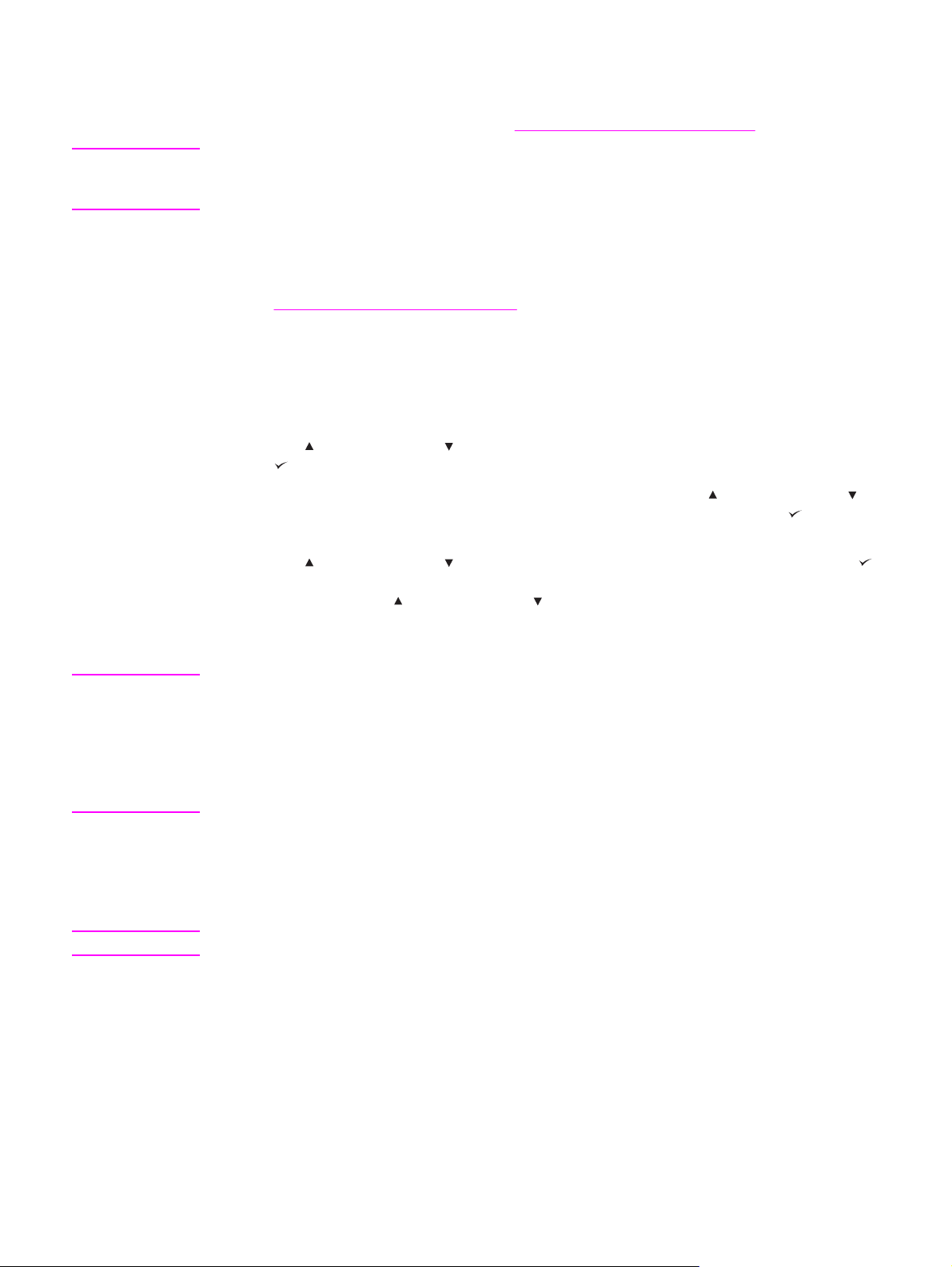
Les paramètres du panneau de commande de l'imprimante peuvent également être changés
à partir d'un ordinateur à l'aide de la page des paramètres du serveur Web intégré.
L'ordinateur affiche les mêmes informations que le panneau de commande. Pour plus
d’informations, reportez-vous à la section
Utilisation du serveur Web intégré.
ATTENTION
Les paramètres de configuration doivent parfois être modifiés. Hewlett-Packard Company
recommande que seul l'administrateur système se charge de modifier les paramètres de
configuration.
Modification des paramètres du panneau de commande
Pour obtenir la liste complète des rubriques de menu et de leurs valeurs, reportez-vous à la
section
uniquement si le bac ou l'accessoire associé est installé. Par exemple, le menu EIO apparaît
uniquement si la carte EIO est installée.
Pour modifier un paramètre du panneau de commande
1. Appuyez sur M
2.
3.
4.
Menus du panneau de commande. Certaines options de menu apparaissent
ENU
pour ouvrir les menus.
Utilisez
sur
(bouton H
(bouton S
Certains menus peuvent contenir plusieurs sous-menus. Utilisez
AUT
) ou (bouton BAS) pour atteindre le menu souhaité et appuyez
ÉLECTIONNER
).
(bouton H
AUT
) ou
(bouton BAS) pour atteindre l'option de sous-menu souhaitée et appuyez sur (bouton
ÉLECTIONNER
S
Utilisez
(bouton S
maintenant enfoncé
).
(bouton H
ÉLECTIONNER
AUT
) ou (bouton BAS) pour atteindre le paramètre et appuyez sur
). Vous pouvez faire défiler rapidement certains paramètres en
(bouton H
AUT
) ou (bouton BAS). Un astérisque (*) apparaît en
regard de la sélection affichée, indiquant qu'il s'agit du paramétrage par défaut.
Remarque
Remarque
ENU
5. Appuyez sur M
pour sortir du menu.
Les paramètres du pilote d’imprimante prévalent sur ceux du panneau de commande. Les
paramètres du logiciel prévalent sur ceux du pilote d’imprimante et du panneau de
commande. Si vous ne pouvez pas accéder à une option ou à un menu, il ne s'agit pas
d'une option propre à l'imprimante ou vous n'avez pas activé l'option de niveau supérieur
correspondante. Si une fonction s’est verrouillée (le message Accès refusé menus verr.
s’affiche sur le panneau de commande de l’imprimante), contactez votre administrateur
réseau.
Limite stockage tâche
Cette option définit le nombre maximal de tâches pouvant être stockées sur le disque dur de
l'imprimante. Le nombre maximal autorisé est 100 et la valeur par défaut est 32.
Cette option n'est disponible que si un disque dur est installé.
FRWW Panneau de commande 17
Page 30
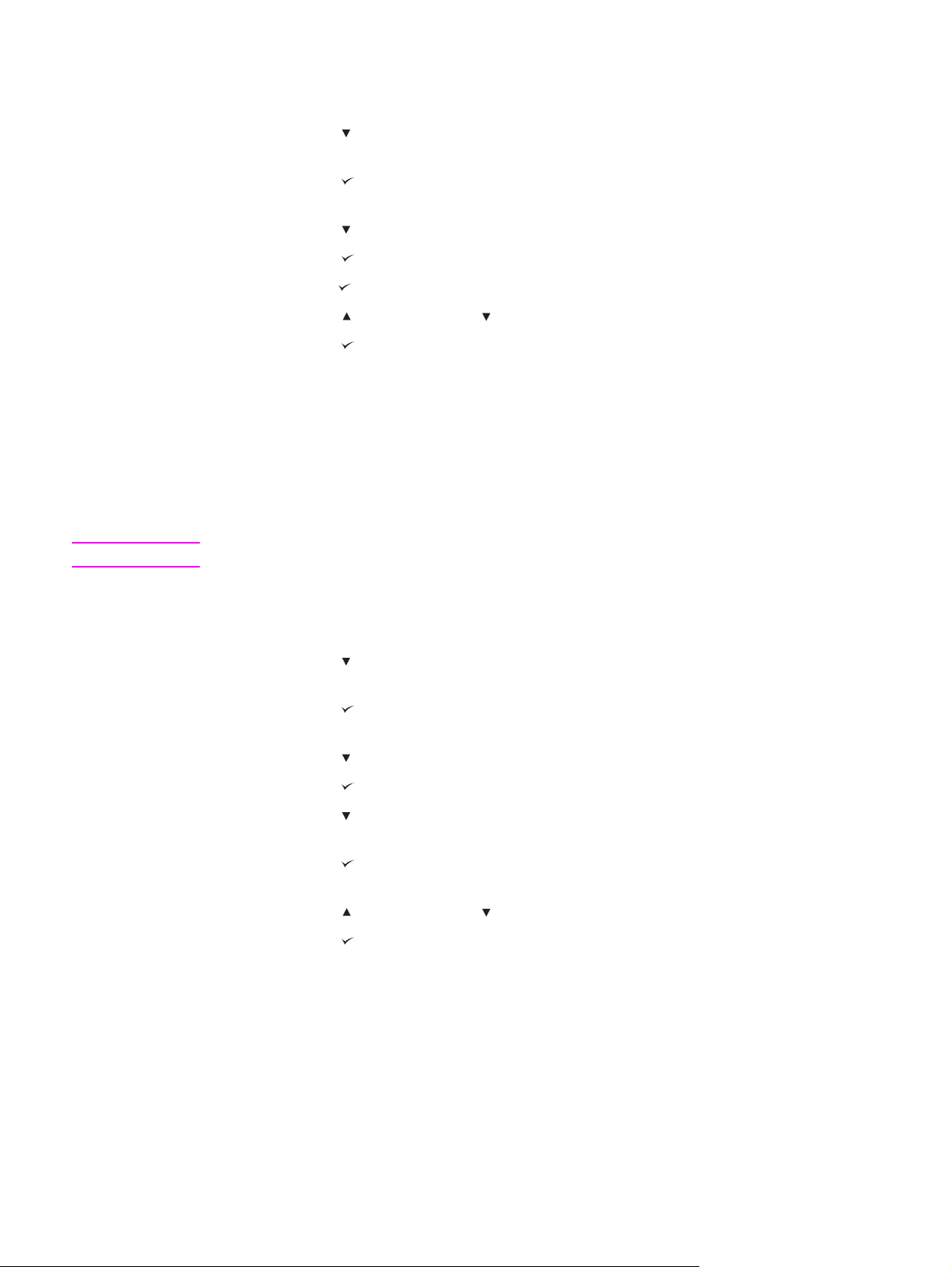
Pour définir la limite de stockage de travaux
ENU
1. Appuyez sur M
pour ouvrir les menus.
Remarque
2.
Appuyez sur
(bouton BAS) pour mettre en surbrillance CONFIGURATION
PERIPHERIQUE.
3.
Appuyez sur
(bouton S
ÉLECTIONNER
) pour sélectionner CONFIGURATION
PERIPHERIQUE.
4.
Appuyez sur
5.
Appuyez sur
6.
Appuyez sur
7.
Appuyez sur
8.
Appuyez sur
9. Appuyez sur M
(bouton BAS) pour mettre en surbrillance CONFIGURATION SYSTEME.
(bouton S
(bouton S
(bouton H
(bouton S
ENU
pour sortir du menu.
ÉLECTIONNER
ÉLECTIONNER
AUT
) ou (bouton BAS) pour changer la valeur.
ÉLECTIONNER
) pour sélectionner CONFIGURATION SYSTEME.
) pour sélectionner LIMITE STOCKAGE DE TACHES.
) pour définir la valeur.
Délai conserv. tâches
Cette option définit la période de conservation des fichiers dans le stockage des tâches
avant leur suppression de la file d'attente. La valeur par défaut de cette option est
DESACT. ; les autres paramètres disponibles sont 1 HEURES, 4 HEURES, 1 JOUR et 1
SEMAINE.
Cette option n'est disponible que si un disque dur est installé.
Pour définir le délai de conservation des travaux
ENU
1. Appuyez sur M
2.
Appuyez sur
pour ouvrir les menus.
(bouton BAS) pour mettre en surbrillance CONFIGURATION
PERIPHERIQUE.
3.
Appuyez sur
(bouton S
ÉLECTIONNER
) pour sélectionner CONFIGURATION
PERIPHERIQUE.
4.
Appuyez sur
5.
Appuyez sur
6.
Appuyez sur
(bouton BAS) pour mettre en surbrillance CONFIGURATION SYSTEME.
(bouton S
ÉLECTIONNER
) pour sélectionner CONFIGURATION SYSTEME.
(bouton BAS) pour mettre en surbrillance DELAI CONSERV.
TEMPORISATION.
7.
Appuyez sur
(bouton S
ÉLECTIONNER
) pour sélectionner DELAI CONSERV.
TEMPORISATION.
8.
Appuyez sur
9.
Appuyez sur
10. Appuyez sur M
(bouton H
(bouton S
ENU
pour sortir du menu.
AUT
) ou (bouton BAS) pour sélectionner la période appropriée.
ÉLECTIONNER
) pour définir la période.
Affich. adresse
Cette option détermine si l'adresse IP de l'imprimante apparaît sur l'affichage avec le
message Prête. Si plusieurs cartes EIO sont installées, l'adresse IP de la carte qui est
installée dans le premier logement apparaît.
18 Chapitre 1 Principes de base FRWW
Page 31

Pour afficher l'adresse IP
ENU
1. Appuyez sur M
pour ouvrir les menus.
2.
Appuyez sur
(bouton BAS) pour mettre en surbrillance CONFIGURATION
PERIPHERIQUE.
3.
Appuyez sur
(bouton S
ÉLECTIONNER
) pour sélectionner CONFIGURATION
PERIPHERIQUE.
4.
Appuyez sur
5.
Appuyez sur
6.
Appuyez sur
7.
Appuyez sur
8.
Appuyez sur
9.
Appuyez sur
10. Appuyez sur M
(bouton BAS) pour mettre en surbrillance CONFIGURATION SYSTEME.
(bouton S
ÉLECTIONNER
) pour sélectionner CONFIGURATION SYSTEME.
(bouton BAS) pour mettre en surbrillance AFFICH. ADRESSE.
(bouton S
(bouton H
(bouton S
ENU
pour sortir du menu.
ÉLECTIONNER
AUT
) ou (bouton BAS) pour sélectionner l'option voulue.
ÉLECTIONNER
) pour sélectionner AFFICH. ADRESSE.
) pour sélectionner l'option.
Options Comportement bac
Quatre options définies par l'utilisateur sont disponibles pour le comportement des bacs :
● UTILISEZ BAC BAC. La sélection de EXCLUSIVEMENT garantit que l'imprimante ne
sélectionne pas automatiquement un autre bac lorsque vous indiquez qu'un bac
spécifique doit être employé. La sélection de EN PREMIER permet à l'imprimante de
s'alimenter à partir d'un deuxième bac si le bac spécifié est vide. EXCLUSIVEMENT est
la valeur par défaut.
● INVITE ALIMENTATION MANUELLE. Si vous sélectionnez TOUJOURS (valeur par
défaut), le système affiche toujours une invite avant d'utiliser le support du bac
multifonction. Si vous sélectionnez SAUF SI CHARGE, le système affiche l'invite
uniquement si le bac multifonction est vide.
● PS - SUSPENDRE SUPPORT. Ce paramètre détermine comment les pilotes
PostScript non-HP se comportent avec l'imprimante. Vous n'avez pas besoin d'utiliser ce
paramètre si vous employez les pilotes fournis par HP. Si ce paramètre a la valeur
ACTIVE, les pilotes PostScript non-HP utilisent la même méthode de sélection de
bac HP que les pilotes HP. Si ce paramètre a la valeur DESACTIVE, les pilotes
PostScript non-HP utilisent la méthode de sélection de bac PostScript et non la
méthode HP.
● INVITE FORMAT/TYPE. Utilisez cette option pour contrôler si le message de
configuration de bac et ses invites correspondantes sont affichés lorsque le bac est
ouvert et fermé. Ces invites vous demandent de changer le type ou le format si le bac
est configuré pour un type ou un format différent de celui chargé dans le bac.
FRWW Panneau de commande 19
Page 32

Pour définir Utiliser le bac demandé
ENU
1. Appuyez sur M
pour ouvrir les menus.
2.
Appuyez sur
(bouton BAS) pour mettre en surbrillance CONFIGURATION
PERIPHERIQUE.
3.
Appuyez sur
(bouton S
ÉLECTIONNER
PERIPHERIQUE.
4.
Appuyez sur
5.
Appuyez sur
6.
Appuyez sur
7.
Appuyez sur
8.
Appuyez sur
9.
Appuyez sur
(bouton BAS) pour mettre en surbrillance CONFIGURATION SYSTEME.
(bouton S
ÉLECTIONNER
(bouton BAS) pour mettre en surbrillance COMPORTEMENT DU BAC.
(bouton S
(bouton S
(bouton H
ÉLECTIONNER
ÉLECTIONNER
AUT
) ou (bouton BAS) pour sélectionner EXCLUSIVEMENT ou
EN PREMIER.
10.
Appuyez sur
11. Appuyez sur M
(bouton S
ENU
pour sortir du menu.
ÉLECTIONNER
Pour définir Invite aliment. manuelle
1.
Appuyez sur M
2.
Appuyez sur
ENU
pour ouvrir les menus.
(bouton BAS) pour mettre en surbrillance CONFIGURATION
PERIPHERIQUE.
) pour sélectionner CONFIGURATION
) pour sélectionner CONFIGURATION SYSTEME.
) pour sélectionner COMPORTEMENT DU BAC.
) pour sélectionner UTILISEZ BAC BAC.
) pour définir le comportement.
3.
Appuyez sur
PERIPHERIQUE.
4.
Appuyez sur
5.
Appuyez sur
6.
Appuyez sur
7.
Appuyez sur
8.
Appuyez sur
ALIMENTATION.
9.
Appuyez sur
ALIMENTATION.
10.
Appuyez sur
SAUF SI CHARGE.
11.
Appuyez sur
12. Appuyez sur M
(bouton S
ÉLECTIONNER
) pour sélectionner CONFIGURATION
(bouton BAS) pour mettre en surbrillance CONFIGURATION SYSTEME.
(bouton S
ÉLECTIONNER
) pour sélectionner CONFIGURATION SYSTEME.
(bouton BAS) pour mettre en surbrillance COMPORTEMENT DU BAC.
(bouton S
ÉLECTIONNER
) pour sélectionner COMPORTEMENT DU BAC.
(bouton BAS) pour mettre en surbrillance PILE SORTIE INVITE
(bouton S
(bouton H
(bouton S
ENU
pour sortir du menu.
ÉLECTIONNER
AUT
) ou (bouton BAS) pour sélectionner TOUJOURS ou
ÉLECTIONNER
) pour sélectionner PILE SORTIE INVITE
) pour définir le comportement.
20 Chapitre 1 Principes de base FRWW
Page 33

Pour définir la valeur par défaut de l'imprimante pour PS - Suspendre support
1.
Appuyez sur M
2.
Appuyez sur
ENU
pour ouvrir les menus.
(bouton BAS) pour mettre en surbrillance CONFIGURATION
PERIPHERIQUE.
3.
Appuyez sur
(bouton S
ÉLECTIONNER
PERIPHERIQUE.
4.
Appuyez sur
5.
Appuyez sur
6.
Appuyez sur
7.
Appuyez sur
8.
Appuyez sur
9.
Appuyez sur
(bouton BAS) pour mettre en surbrillance CONFIGURATION SYSTEME.
(bouton S
ÉLECTIONNER
(bouton BAS) pour mettre en surbrillance COMPORTEMENT DU BAC.
(bouton S
(bouton S
(bouton H
ÉLECTIONNER
ÉLECTIONNER
AUT
DESACTIVE.
10.
Appuyez sur
11. Appuyez sur M
(bouton S
ENU
pour sortir du menu.
ÉLECTIONNER
Pour définir Invite format/type
1. Appuyez sur M
2.
Appuyez sur
ENU
pour ouvrir les menus.
(bouton BAS) pour mettre en surbrillance CONFIGURATION
PERIPHERIQUE.
) pour sélectionner CONFIGURATION
) pour sélectionner CONFIGURATION SYSTEME.
) pour sélectionner COMPORTEMENT DU BAC.
) pour sélectionner PS - SUSPENDRE SUPPORT.
) ou (bouton BAS) pour sélectionner ACTIVE ou
) pour définir le comportement.
Remarque
3.
Appuyez sur
(bouton S
ÉLECTIONNER
) pour sélectionner CONFIGURATION
PERIPHERIQUE.
4.
Appuyez sur
5.
Appuyez sur
6.
Appuyez sur
7.
Appuyez sur
8.
Appuyez sur
9.
Appuyez sur
(bouton BAS) pour mettre en surbrillance CONFIGURATION SYSTEME.
(bouton S
ÉLECTIONNER
) pour sélectionner CONFIGURATION SYSTEME.
(bouton BAS) pour mettre en surbrillance COMPORTEMENT DU BAC.
(bouton S
(bouton S
(bouton H
ÉLECTIONNER
ÉLECTIONNER
AUT
) ou (bouton BAS) pour sélectionner AFFICHAGE ou NE
) pour sélectionner COMPORTEMENT DU BAC.
) pour sélectionner INVITE FORMAT/TYPE.
PAS AFFICHER.
10.
Appuyez sur
11. Appuyez sur M
(bouton S
ENU
pour sortir du menu.
ÉLECTIONNER
) pour définir le comportement.
Temps de veille
La fonction Temps de veille ajustable réduit la consommation d'énergie lorsque l'imprimante
a été inactive pendant une période prolongée. Vous pouvez définir la période au terme de
laquelle l'imprimante passe en mode veille à 1 MINUTE, 15 MINUTES, 30 MINUTES ou à
60 MINUTES, 90 MINUTES, 2 HEURES ou 4 HEURES. La valeur par défaut est 30 MINUTES.
L'affichage du panneau de commande de l'imprimante s'estompe lorsque l'imprimante est en
mode veille. Le mode veille n'a pas d'incidence sur le temps de préchauffe de l'imprimante
sauf si celle-ci est en mode veille depuis plus de 8 heures.
FRWW Panneau de commande 21
Page 34

Pour définir le temps de veille
ENU
1. Appuyez sur M
pour ouvrir les menus.
2.
Appuyez sur
(bouton BAS) pour mettre en surbrillance CONFIGURATION
PERIPHERIQUE.
3.
Appuyez sur
(bouton S
ÉLECTIONNER
) pour sélectionner CONFIGURATION
PERIPHERIQUE.
4.
Appuyez sur
5.
Appuyez sur
6.
Appuyez sur
7.
Appuyez sur
8.
Appuyez sur
9.
Appuyez sur
10. Appuyez sur M
(bouton BAS) pour mettre en surbrillance CONFIGURATION SYSTEME.
(bouton S
ÉLECTIONNER
) pour sélectionner CONFIGURATION SYSTEME.
(bouton BAS) pour mettre en surbrillance TEMPS DE VEILLE.
(bouton S
(bouton H
(bouton S
ENU
pour sortir du menu.
ÉLECTIONNER
AUT
) ou (bouton BAS) pour sélectionner la période appropriée.
ÉLECTIONNER
) pour sélectionner TEMPS DE VEILLE.
) pour définir la période.
Pour activer ou désactiver le mode veille
1. Appuyez sur M
2.
Appuyez sur
ENU
pour ouvrir les menus.
(bouton BAS) pour mettre en surbrillance CONFIGURATION
PERIPHERIQUE.
3.
Appuyez sur
(bouton S
ÉLECTIONNER
) pour sélectionner CONFIGURATION
PERIPHERIQUE.
4.
Appuyez sur
5.
Appuyez sur
6.
Appuyez sur
7.
Appuyez sur
8.
Appuyez sur
9.
Appuyez sur
10. Appuyez sur M
(bouton BAS) pour mettre en surbrillance REINITIALISATION.
(bouton S
ÉLECTIONNER
) pour sélectionner REINITIALISATION.
(bouton BAS) pour mettre en surbrillance MODE VEILLE.
(bouton S
(bouton H
(bouton S
ENU
pour sortir du menu.
ÉLECTIONNER
AUT
) ou (bouton BAS) pour sélectionner ACT. ou DESACT..
ÉLECTIONNER
) pour sélectionner MODE VEILLE.
) pour définir la sélection.
Mode d'impression
Cette imprimante permet un changement automatique du mode d'impression (langage
d'imprimante).
● TAILLE configure l'imprimante pour détecter automatiquement le type de tâche
d'impression et configurer son mode d'impression en fonction de cette tâche. Il s'agit de
la valeur par défaut. Utilisez ce paramètre sauf si vous rencontrez des problèmes.
● PCL configure l'imprimante pour utiliser le langage PCL (Printer Control Language).
● PDF configure l'imprimante pour imprimer des fichiers .PDF. Cette option est disponible
uniquement si l'imprimante a suffisamment de mémoire.
● PS configure l'imprimante pour utiliser l'émulation PostScript.
22 Chapitre 1 Principes de base FRWW
Page 35

Pour définir la personnalité
ENU
1. Appuyez sur M
pour ouvrir les menus.
2.
Appuyez sur
(bouton BAS) pour mettre en surbrillance CONFIGURATION
PERIPHERIQUE.
3.
Appuyez sur
(bouton S
ÉLECTIONNER
) pour sélectionner CONFIGURATION
PERIPHERIQUE.
4.
Appuyez sur
5.
Appuyez sur
6.
Appuyez sur
7.
Appuyez sur
8.
Appuyez sur
(bouton BAS) pour mettre en surbrillance CONFIGURATION SYSTEME.
(bouton S
ÉLECTIONNER
) pour sélectionner CONFIGURATION SYSTEME.
(bouton BAS) pour mettre en surbrillance MODE IMPRESSION.
(bouton S
(bouton H
ÉLECTIONNER
AUT
) ou (bouton BAS) pour sélectionner le mode d'impression
) pour sélectionner MODE IMPRESSION.
approprié (TAILLE, PS, PCL ou PDF).
9.
Appuyez sur
10. Appuyez sur M
(bouton S
ENU
pour sortir du menu.
ÉLECTIONNER
) pour définir le mode d'impression.
Avertissements effaçables
Vous pouvez déterminer la durée d'affichage des avertissements effaçables avec cette
option en sélectionnant ACT. ou TÂCHE. La valeur par défaut est TÂCHE.
● Sélectionnez ACT. pour afficher les avertissements effaçables jusqu'à ce que vous
(
pressiez sur
BOUTON SÉLECTIONNER
).
● Sélectionnez TÂCHE pour afficher les avertissements effaçables jusqu'à la fin de la
tâche dans laquelle ils ont été générés.
Pour configurer les avertissements effaçables
ENU
1. Appuyez sur M
2.
Appuyez sur
pour ouvrir les menus.
(bouton BAS) pour mettre en surbrillance CONFIGURATION
PERIPHERIQUE.
3.
Appuyez sur
(bouton S
ÉLECTIONNER
) pour sélectionner CONFIGURATION
PERIPHERIQUE.
4.
Appuyez sur
(bouton S
ÉLECTIONNER
) pour mettre en surbrillance CONFIGURATION
SYSTEME.
5.
Appuyez sur
6.
Appuyez sur
(bouton S
ÉLECTIONNER
) pour sélectionner CONFIGURATION SYSTEME.
(bouton BAS) pour mettre en surbrillance AVERTISSEMENTS
EFFACABLES.
7.
Appuyez sur
(bouton S
ÉLECTIONNER
) pour sélectionner AVERTISSEMENTS
EFFACABLES.
8.
Appuyez sur
9.
Appuyez sur
10. Appuyez sur M
(bouton H
(bouton S
ENU
pour sortir du menu.
AUT
) ou (bouton BAS) pour sélectionner la valeur appropriée.
ÉLECTIONNER
) pour définir la sélection.
FRWW Panneau de commande 23
Page 36

Continuer automatiquement
Vous pouvez déterminer le comportement de l'imprimante lorsque le système génère une
erreur sans arrêt (poursuite automatique). ACT. est le paramètre par défaut.
● Sélectionnez ACT. si vous souhaitez qu'un message d'erreur apparaisse pendant dix
secondes avant que l'imprimante ne continue automatiquement à imprimer.
● Sélectionnez DESACT. pour interrompre l'impression dès qu'un message d'erreur
(
apparaît jusqu'à ce que vous appuyiez sur
Pour définir la reprise automatique
BOUTON SÉLECTIONNER
).
1. Appuyez sur M
2.
Appuyez sur
ENU
pour ouvrir les menus.
(bouton BAS) pour mettre en surbrillance CONFIGURATION
PERIPHERIQUE.
3.
Appuyez sur
(bouton S
ÉLECTIONNER
) pour sélectionner CONFIGURATION
PERIPHERIQUE.
4.
Appuyez sur
5.
Appuyez sur
6.
Appuyez sur
7.
Appuyez sur
8.
Appuyez sur
9.
Appuyez sur
10. Appuyez sur M
(bouton BAS) pour mettre en surbrillance CONFIGURATION SYSTEME.
(bouton S
ÉLECTIONNER
) pour sélectionner CONFIGURATION SYSTEME.
(bouton BAS) pour mettre en surbrillance AUTO CONTINUER.
(bouton S
(bouton H
(bouton S
ENU
pour sortir du menu.
ÉLECTIONNER
AUT
) ou (bouton BAS) pour sélectionner la valeur appropriée.
ÉLECTIONNER
) pour sélectionner AUTO CONTINUER.
) pour définir la sélection.
Niveau cartouche bas
L'imprimante a deux options pour signaler que la cartouche d'impression approche de la fin
de sa durée de vie : CONTINUER est la valeur par défaut.
● Sélectionnez CONTINUER pour permettre à l'imprimante de continuer l'impression
pendant qu'un avertissement apparaît et jusqu'à ce que la cartouche soit remplacée.
● Sélectionnez ARRETER si vous souhaitez que l'imprimante interrompe l'impression
jusqu'à ce que vous remplaciez la cartouche d'impression usagée ou appuyiez sur
(bouton S
ÉLECTIONNER
), ce qui permet à l'imprimante d'imprimer pendant que
l'avertissement apparaît.
24 Chapitre 1 Principes de base FRWW
Page 37

Pour définir l'avertissement de faible niveau de fournitures
ENU
1. Appuyez sur M
pour ouvrir les menus.
2.
Appuyez sur
(bouton BAS) pour mettre en surbrillance CONFIGURATION
PERIPHERIQUE.
3.
Appuyez sur
(bouton S
ÉLECTIONNER
) pour sélectionner CONFIGURATION
PERIPHERIQUE.
4.
Appuyez sur
5.
Appuyez sur
6.
Appuyez sur
7.
Appuyez sur
8.
Appuyez sur
9.
Appuyez sur
10. Appuyez sur M
(bouton BAS) pour mettre en surbrillance CONFIGURATION SYSTEME.
(bouton S
ÉLECTIONNER
) pour sélectionner CONFIGURATION SYSTEME.
(bouton BAS) pour mettre en surbrillance CARTOUCHE NIVEAU BAS.
(bouton S
(bouton H
(bouton S
ENU
pour sortir du menu.
ÉLECTIONNER
AUT
) ou (bouton BAS) pour sélectionner la valeur appropriée.
ÉLECTIONNER
) pour sélectionner CARTOUCHE NIVEAU BAS.
) pour définir la sélection.
Cartouche vide
L'imprimante a deux options pour cet élément de menu.
● Sélectionnez CONTINUER pour permettre à l'imprimante de poursuivre la pression. Un
message d'avertissement REMPLACEZ CARTOUCHE apparaît jusqu'à ce que la
cartouche d'impression soit remplacée. L'impression dans ce mode peut se poursuivre
uniquement pour un nombre spécifique de pages. Ensuite, l'imprimante interrompt
l'impression jusqu'au remplacement de la cartouche vide. Il s'agit de la valeur par défaut.
● Sélectionnez ARRETER si vous souhaitez que l'imprimante arrête l'impression jusqu'au
remplacement de la cartouche d'impression vide.
Pour définir la réponse en cas de cartouche vide
ENU
1. Appuyez sur M
2.
Appuyez sur
pour ouvrir les menus.
(bouton BAS) pour mettre en surbrillance CONFIGURATION
PERIPHERIQUE.
3.
Appuyez sur
(bouton S
ÉLECTIONNER
) pour sélectionner CONFIGURATION
PERIPHERIQUE.
4.
Appuyez sur
5.
Appuyez sur
6.
Appuyez sur
7.
Appuyez sur
8.
Appuyez sur
9.
Appuyez sur
10. Appuyez sur M
(bouton BAS) pour mettre en surbrillance CONFIGURATION SYSTEME.
(bouton S
ÉLECTIONNER
) pour sélectionner CONFIGURATION SYSTEME.
(bouton BAS) pour mettre en surbrillance CARTOUCHE VIDE.
(bouton S
(bouton H
(bouton S
ENU
pour sortir du menu.
ÉLECTIONNER
AUT
) ou (bouton BAS) pour sélectionner la valeur appropriée.
ÉLECTIONNER
) pour sélectionner CARTOUCHE VIDE.
) pour définir la sélection.
FRWW Panneau de commande 25
Page 38

Récupération après bourrage
Utilisez cette option pour configurer la réponse de l'imprimante en cas de bourrages,
notamment comment l'imprimante gère les pages impliquées. TAILLE est la valeur par
défaut.
● TAILLE. L'imprimante active automatiquement la récupération après bourrage
lorsqu'une capacité de mémoire suffisante est disponible.
● ACT.. L'imprimante réimprime toute page impliquée dans un bourrage. De la mémoire
supplémentaire est allouée pour enregistrer les dernières pages qui ont été imprimées.
Cette allocation risque de réduire les performances globales de l'imprimante.
● DESACT.. L'imprimante ne réimprime pas les pages impliquées dans un bourrage.
Aucune mémoire n'étant utilisée pour stocker les pages les plus récentes, les
performances globales de l'imprimante pourraient être optimisées.
Pour définir la réponse de récupération après bourrage
ENU
1. Appuyez sur M
pour ouvrir les menus.
2.
Appuyez sur
(bouton BAS) pour mettre en surbrillance CONFIGURATION
PERIPHERIQUE.
3.
Appuyez sur
(bouton S
ÉLECTIONNER
) pour sélectionner CONFIGURATION
PERIPHERIQUE.
4.
Appuyez sur
5.
Appuyez sur
6.
Appuyez sur
7.
Appuyez sur
8.
Appuyez sur
9.
Appuyez sur
10. Appuyez sur M
(bouton BAS) pour mettre en surbrillance CONFIGURATION SYSTEME.
(bouton S
ÉLECTIONNER
) pour sélectionner CONFIGURATION SYSTEME.
(bouton BAS) pour mettre en surbrillance REPRISE APRES BOURRAGE.
(bouton S
(bouton H
(bouton S
ENU
pour sortir du menu.
ÉLECTIONNER
AUT
) ou (bouton BAS) pour sélectionner la valeur appropriée.
ÉLECTIONNER
) pour sélectionner REPRISE APRES BOURRAGE.
) pour définir la sélection.
Disque RAM
Cette option détermine la configuration de la fonction Disque RAM. Elle n'est disponible que
si aucun disque dur n'est installé et si l'imprimante dispose d'au moins 8 Mo de mémoire
libre. La valeur par défaut est TAILLE.
● TAILLE. L'imprimante détermine la taille optimale du disque RAM en fonction de la
quantité de mémoire disponible.
● DESACT.. Le disque RAM est désactivé, mais un disque RAM minimal est toujours actif
(suffisant pour numériser une page).
26 Chapitre 1 Principes de base FRWW
Page 39

Pour configurer le disque RAM
ENU
1. Appuyez sur M
pour ouvrir les menus.
2.
Appuyez sur
(bouton BAS) pour mettre en surbrillance CONFIGURATION
PERIPHERIQUE.
3.
Appuyez sur
(bouton S
ÉLECTIONNER
) pour sélectionner CONFIGURATION
PERIPHERIQUE.
4.
Appuyez sur
5.
Appuyez sur
6.
Appuyez sur
7.
Appuyez sur
8.
Appuyez sur
9.
Appuyez sur
10. Appuyez sur M
(bouton BAS) pour mettre en surbrillance CONFIGURATION SYSTEME.
(bouton S
ÉLECTIONNER
) pour sélectionner CONFIGURATION SYSTEME.
(bouton BAS) pour mettre en surbrillance DISQUE RAM.
(bouton S
(bouton H
(bouton S
ENU
pour sortir du menu.
ÉLECTIONNER
AUT
) ou (bouton BAS) pour sélectionner la valeur appropriée.
ÉLECTIONNER
) pour sélectionner DISQUE RAM.
) pour définir la sélection.
Langue
Si LANGUE apparaît en anglais sur le panneau de commande, procédez comme suit.
Sinon, mettez l'imprimante hors tension puis de nouveau sous tension. Lorsque XXX Mo
apparaît, maintenez enfoncé
de commande sont allumés, relâchez
suivante pour choisir la langue.
(bouton S
ÉLECTIONNER
(bouton S
). Lorsque les trois voyants du panneau
ÉLECTIONNER
) et utilisez la procédure
Pour choisir la langue
1.
Lorsque SELECTIONNEZ LA LANGUE apparaît en anglais, appuyez sur
ÉLECTIONNER
S
2.
Appuyez sur
3.
Appuyez sur
) et attendez que LANGUE apparaisse en anglais.
(bouton BAS) jusqu'à ce que la langue préférée apparaisse.
(bouton S
ÉLECTIONNER
) pour enregistrer la langue préférée.
(bouton
FRWW Panneau de commande 27
Page 40

Logiciels
L’imprimante est fournie avec un logiciel très utile qui inclut des pilotes d’imprimante et des
logiciels optionnels. Pour configurer facilement l'imprimante et accéder à l'ensemble de ses
fonctions, HP recommande d'installer le logiciel fourni.
Pour obtenir des logiciels et des langages supplémentaires, reportez-vous au logiciel
d’installation et au fichier LISEZMOI sur le CD-ROM de l’imprimante. Le logiciel HP n'est pas
disponible dans toutes les langues.
Systèmes d’exploitation et composants de l’imprimante
Le CD-ROM de l'imprimante comporte les composants logiciels et les pilotes destinés aux
utilisateurs et aux administrateurs réseau. Les pilotes d'impression fournis sur ce CD-ROM
doivent être installés pour que vous puissiez tirer parti au maximum des fonctions de
l'imprimante. Les autres programmes logiciels sont recommandés mais ne sont pas
nécessaires à l'utilisation. Pour plus d'informations, lisez les notes d'installation et les fichiers
LISEZMOI sur le CD-ROM de l'imprimante.
Le CD-ROM comprend des logiciels conçus pour les utilisateurs et les administrateurs
réseau travaillant dans les environnements suivants :
●
Microsoft
●
Microsoft Windows NT
®
Windows® 98 et Windows Millennium Edition (Me)
®
4.0 (connexions parallèles et réseau seulement)
● Microsoft Windows 2000, Windows XP et Windows Server 2003
● Apple Mac OS version 9.1 et versions ultérieures et OS X version 10.1 ou versions
ultérieures
Les derniers pilotes d'impression pour tous les systèmes d'exploitation pris en charge sont
disponibles à l'adresse http://www.hp.com/go/lj4250_software ou http://www.hp.com/go/
lj4350_software. Si vous ne disposez pas d'un accès à Internet, reportez-vous au dépliant
d'assistance fourni avec l'imprimante pour savoir comment obtenir le logiciel le plus récent.
Le tableau suivant répertorie les logiciels disponibles pour l'imprimante.
Logiciels Windows
98/Me
Installation sous
Windows
PCL 6 x x x
PCL 5 x x x
Emulation PostScript x x x
HP Web Jetadmin* x x x
x x x
Windows
NT 4.0
Windows
2000/XP/
Server
2003
Mac OS
UNIX®/
Linux
OS/2
Installation sous
Macintosh
x
28 Chapitre 1 Principes de base FRWW
Page 41

Logiciels Windows
98/Me
Windows
NT 4.0
Windows
2000/XP/
Server
2003
Mac OS
UNIX®/
Linux
OS/2
Fichiers Macintosh
PostScript Printer
Description (PPD)
Pilotes IBM* x
Scripts de modèle* x
x
*Disponibles uniquement sur le Web.
Pilotes d’impression
Les pilotes d'imprimante donnent accès aux fonctions de l'imprimante et permettent à
l'ordinateur de communiquer avec elle (via un langage d'imprimante). Consultez les notes
d'installation, le fichier LISEZMOI et les tout derniers fichiers LISEZMOI sur le CD-ROM de
l'imprimante pour découvrir d'autres logiciels et d'autres langages.
Les pilotes d'impression suivants sont inclus avec l'imprimante. Les pilotes les plus récents
sont disponibles à l'adresse http://www.hp.com/go/lj4250_software ou http://www.hp.com/go/
lj4350_software. En fonction de la configuration des ordinateurs Windows, le programme
d'installation du logiciel d'impression vérifie automatiquement si l'ordinateur a accès à
Internet pour obtenir les pilotes les plus récents.
Système d'exploitation
1
PCL 6 PCL 5 PS
PPD
2
Remarque
Windows 98, Me x x x x
Windows NT 4.0 x x x x
Windows 2000, XP, Server 2003 x x x x
Macintosh OS x x
1
Certaines fonctions d'imprimante ne sont pas disponibles dans tous les pilotes ou tous les
systèmes d'exploitation. Pour connaître les fonctions disponibles, reportez-vous à l'aide
contextuelle.
2
PPD (fichiers de description d’imprimantes PostScript)
Si votre système n'a pas recherché automatiquement sur Internet les derniers pilotes
pendant l'installation du logiciel, téléchargez-les depuis l'adresse http://www.hp.com/go/
lj4250_software ou http://www.hp.com/go/lj4350_software. Une fois connecté, cliquez sur
Downloads and Drivers pour trouver le pilotes que vous souhaitez télécharger.
Vous pouvez obtenir les scripts de modèle UNIX et Linux en les téléchargeant sur Internet
ou en vous adressant à un fournisseur de services ou d’assistance agréé HP. Pour une
assistance Linux, accédez à l'adresse http://www.hp.com/go/linux. Pour une assistance
UNIX, accédez à l'adresse http://www.hp.com/go/jetdirectunix_software. Pour plus
d'informations, reportez-vous au dépliant sur l'assistance inclus dans le carton d'emballage
de l'imprimante.
FRWW Logiciels 29
Page 42

Remarque
Si le pilote d’imprimante souhaité n'est pas inclus sur le CD-ROM ou ne figure pas dans
cette liste, vérifiez dans les notes d'installation, le fichier LISEZMOI et les tout derniers
fichiers LISEZMOI si le pilote d'imprimante est pris en charge. S'il n'est pas pris en charge,
contactez le fabricant ou le distributeur du programme que vous utilisez, et demandez un
pilote d'imprimante.
Autres pilotes
Les pilotes suivants ne sont pas inclus sur le CD-ROM, mais sont disponibles sur Internet.
● Pilote d'imprimantes OS/2 PCL 5 ou PCL 6.
● Pilote d'imprimante OS/2 PS.
● Scripts de modèle UNIX.
● Pilotes Linux.
● Pilotes HP OpenVMS.
Remarque
Remarque
Les pilotes OS/2 sont disponibles chez IBM et sont fournis avec OS/2. Ils ne sont pas
disponibles pour le chinois simplifié ou traditionnel, le coréen ou le japonais.
Choix d'un pilote d'imprimante en fonction des besoins
Choisissez un pilote en fonction de l’utilisation que vous ferez de l’imprimante. Certaines
fonctions d'impression sont disponibles uniquement sur les pilotes PCL 6. Pour connaître les
fonctions disponibles, reportez-vous à l'aide du pilote de l'imprimante.
● Utilisez le pilote PCL 6 pour exploiter au mieux toutes les fonctionnalités de l'imprimante.
Le pilote PCL 6 permet d'obtenir des performances et une qualité d'impression
optimales pour les impressions habituelles de bureau.
● Utilisez le pilote PCL 5 si la compatibilité avec des versions antérieures des pilotes
d’imprimante PCL ou des imprimantes est nécessaire.
● Utilisez le pilote PS si vous imprimez surtout à partir de programmes PostScript, tels que
L'imprimante bascule automatiquement entre les langages des pilotes PS et PCL.
®
Adobe
charge des PS sur carte CompactFlash.
et Corel, pour une compatibilité avec PostScript Niveau 3 ou pour la prise en
Aide du pilote d'imprimante
Chaque pilote d'imprimante est associé à des écrans d'aide que vous pouvez activer en
cliquant sur le bouton Aide, en appuyant sur la touche F1 du clavier ou en cliquant sur le
point d'interrogation en haut à droite du pilote d'imprimante (selon le système d'exploitation
Windows utilisé). Vous pouvez également ouvrir l'aide du pilote de l'imprimante en cliquant
avec le bouton droit sur une option dans le pilote et en cliquant ensuite sur Qu'est-ce que
c'est ? Ces écrans d'aide fournissent des informations détaillées sur le pilote. L'aide du
pilote est séparée de l'aide de votre logiciel.
Utilisation des pilotes d’imprimante
Utilisez l'une des méthodes suivantes pour ouvrir les pilotes d'imprimante depuis l'ordinateur :
30 Chapitre 1 Principes de base FRWW
Page 43

Système
d’exploitation
Pour changer les
paramètres des travaux
d'impression jusqu'à la
fermeture du logiciel
Pour changer les
paramètres par défaut de la
tâche d'impression (par
exemple, activer Imprimer
recto verso par défaut)
Pour changer les
paramètres de configuration
(par exemple, ajouter une
option physique comme un
bac ou activer/désactiver
une fonction de pilote
comme Recto verso manuel)
Windows 98, NT 4.0
et ME
Windows 2000, XP et
Server 2003
Macintosh OS V9.1 Dans le menu Fichier, cliquez
Dans le menu Fichier du
logiciel, cliquez sur Imprimer.
Sélectionnez l’imprimante,
puis cliquez sur Propriétés.
Les étapes peuvent être
différentes ; cette procédure
est classique.
Dans le menu Fichier du
logiciel, cliquez sur Imprimer.
Sélectionnez l’imprimante,
puis cliquez sur Propriétés ou
Préférences.
Les étapes peuvent être
différentes ; cette procédure
est classique.
sur Imprimer. Modifiez les
paramètres souhaités dans les
divers menus locaux.
Cliquez sur Démarrer,
Paramètres, puis sur
Imprimantes. Cliquez avec le
bouton droit de la souris sur
l'icône d'imprimante, puis
sélectionnez Propriétés
(Windows 98 et Me) ou
Valeurs par défaut du
document (NT 4.0).
Dans le menu Démarrer,
cliquez sur Paramètres, puis
sur Imprimantes ou
Imprimantes et télécopieurs.
Cliquez avec le bouton droit
de la souris sur l’icône
d’imprimante, puis cliquez sur
Options d'impression.
Dans le menu Fichier, cliquez
sur Imprimer. Lorsque vous
modifiez les paramètres d'un
menu local, cliquez sur l'option
Enregistrer les réglages.
Cliquez sur Démarrer,
Paramètres, puis sur
Imprimantes. Cliquez avec le
bouton droit de la souris sur
l’icône d’imprimante, puis
cliquez sur Propriétés.
Cliquez sur l'onglet Configurer.
Dans le menu Démarrer,
cliquez sur Paramètres, puis
sur Imprimantes ou
Imprimantes et télécopieurs.
Cliquez avec le bouton droit
de la souris sur l’icône
d’imprimante, puis cliquez sur
Propriétés. Cliquez sur
l'onglet Paramètres du
périphérique.
Cliquez sur l'icône
d'imprimante du bureau. Dans
le menu Impression,
sélectionnez l'option de
modification de la
configuration.
Macintosh OS X V10.1 Dans le menu Fichier, cliquez
sur Imprimer. Modifiez les
paramètres souhaités dans les
divers menus locaux.
Dans le menu Fichier, cliquez
sur Imprimer. Modifiez les
paramètres souhaités dans les
divers menus locaux, puis
dans le menu local principal,
cliquez sur Enregistrer les
réglages personnalisés. Ces
paramètres sont enregistrés
en tant qu’option
Personnaliser. Pour utiliser
les nouveaux paramètres,
vous devez sélectionner
l’option Personnaliser à
chaque fois que vous ouvrez
un programme et imprimez.
Désinstallez le pilote, puis
réinstallez-le. Le pilote sera
configuré automatiquement
avec les nouvelles options lors
de sa réinstallation.
Remarque
Utilisez cette procédure
uniquement pour les
connexions AppleTalk. Les
paramètres de configuration
risquent de ne pas être
disponibles en mode standard.
FRWW Logiciels 31
Page 44

Système
d’exploitation
Pour changer les
paramètres des travaux
d'impression jusqu'à la
fermeture du logiciel
Pour changer les
paramètres par défaut de la
tâche d'impression (par
exemple, activer Imprimer
recto verso par défaut)
Pour changer les
paramètres de configuration
(par exemple, ajouter une
option physique comme un
bac ou activer/désactiver
une fonction de pilote
comme Recto verso manuel)
Macintosh OS X V10.2 Dans le menu Fichier, cliquez
sur Imprimer. Modifiez les
paramètres souhaités dans les
divers menus locaux.
Macintosh OS X V10.3 Dans le menu Fichier, cliquez
sur Imprimer. Modifiez les
paramètres souhaités dans les
divers menus locaux.
Dans le menu Fichier, cliquez
sur Imprimer. Modifiez les
paramètres souhaités dans les
divers menus locaux, puis
dans le menu local
Préréglages, cliquez sur
Enregistrer sous et tapez le
nom du préréglage. Ces
paramètres sont enregistrés
dans le menu Préréglages.
Pour utiliser les nouveaux
paramètres, vous devez
sélectionner l'option prédéfinie
enregistrée à chaque fois que
vous ouvrez un programme et
imprimez.
Dans le menu Fichier, cliquez
sur Imprimer. Modifiez les
paramètres souhaités dans les
divers menus locaux, puis
dans le menu local
Préréglages, cliquez sur
Enregistrer sous et tapez le
nom du préréglage. Ces
paramètres sont enregistrés
dans le menu Préréglages.
Pour utiliser les nouveaux
paramètres, vous devez
sélectionner l'option prédéfinie
enregistrée à chaque fois que
vous ouvrez un programme et
imprimez.
Pour ouvrir le Centre
d'impression, sélectionnez le
disque dur, cliquez sur
Applications, cliquez sur
Utilitaires et double-cliquez
sur Centre d'impression.
Cliquez sur la file d'attente
d'impression. Dans le menu
Imprimantes, cliquez sur
Afficher les infos. Cliquez sur
le menu Options
d'installation.
Remarque
Les paramètres de
configuration risquent de ne
pas être disponibles en mode
standard.
Pour ouvrir l'utilitaire
Configuration de
l'imprimante, sélectionnez le
disque dur, cliquez sur
Applications, cliquez sur
Utilitaires et double-cliquez
sur Utilitaire Configuration
de l'imprimante. Cliquez sur
la file d'attente d'impression.
Dans le menu Imprimantes,
cliquez sur Afficher les infos.
Cliquez sur le menu Options
d'installation.
Logiciels pour ordinateurs Macintosh
Le programme d’installation HP contient des fichiers PPD (PostScript Printer Description),
des extensions PDE (Printer Dialog Extensions) et l’utilitaire HP LaserJet utilisé par les
ordinateurs Macintosh.
Le serveur Web intégré peut être utilisé par les ordinateurs Macintosh si l'imprimante est
connectée à un réseau. Pour plus d’informations, reportez-vous à la section
serveur Web intégré.
32 Chapitre 1 Principes de base FRWW
Utilisation du
Page 45

PPD
Les PPD, associés au pilote Apple PostScript, permettent d'accéder aux fonctions de
l'imprimante et de faire communiquer l'ordinateur et l'imprimante. Un programme
d'installation pour les PPD, PDE et les logiciels est fourni sur le CD-ROM. Utilisez le pilote
PS approprié fourni avec le système d'exploitation.
Utilitaire HP LaserJet
L’utilitaire HP LaserJet permet de contrôler les fonctions non disponibles dans le pilote. Les
écrans illustrés simplifient la sélection des fonctions d'imprimante. Employez l'utilitaire
HP LaserJet pour effectuer les tâches suivantes :
● Nommer l'imprimante, lui affecter une zone sur le réseau et télécharger des fichiers et
des polices.
● Configurer l’imprimante pour l’impression IP (Internet Protocol).
Remarque
Remarque
L'utilitaire HP LaserJet n'est actuellement pas pris en charge sous OS X, mais il l'est dans
l'environnement standard.
Installation du logiciel du système d’impression
L’imprimante est fournie avec un CD-ROM contenant le logiciel du système d’impression et
les pilotes d’imprimante. Le logiciel du système d’impression fourni sur ce CD-ROM doit être
installé pour que vous puissiez tirer parti au maximum des fonctions de l’imprimante.
Si vous n’avez pas de lecteur de CD-ROM, vous pouvez télécharger le logiciel du système
d’impression sur Internet à l'adresse http://www.hp.com/go/lj4250_software ou
http://www.hp.com/go/lj4350_software.
Vous pouvez télécharger des exemples de scripts de modèles pour les réseaux UNIX (HP-
®
UX
, Sun Solaris) et Linux sur le Web. Pour une assistance Linux, accédez à l'adresse
http://www.hp.com/go/linux. Pour une assistance UNIX, accédez à l'adresse
http://www.hp.com/go/jetdirectunix_software.
Vous pouvez télécharger le dernier logiciel gratuitement à l'adresse http://www.hp.com/go/
lj4250_software ou http://www.hp.com/go/lj4350_software.
Après avoir suivi les instructions d’installation et chargé le logiciel, reportez-vous à la section
Utilisation des fonctionnalités du pilote d'imprimante pour optimiser l’utilisation de votre
imprimante.
Aide du pilote d'imprimante
Chaque pilote d'imprimante est associé à des écrans d'aide que vous pouvez activer en
cliquant sur le bouton Aide, en appuyant sur la touche F1 du clavier ou en cliquant sur le
point d'interrogation en haut à droite du pilote d'imprimante (selon le système d'exploitation
Windows utilisé). Ces écrans d'aide fournissent des informations détaillées sur le pilote.
L'aide du pilote d'imprimante est différente de celle du programme.
FRWW Logiciels 33
Page 46

Installation du logiciel du système d’impression Windows pour les
connexions directes
Cette section indique comment installer le logiciel du système d'impression pour Microsoft
Windows 98, Windows Me, Windows NT 4.0, Windows 2000, Windows XP et Windows
Server 2003.
Lorsque vous installez le logiciel d’impression dans un environnement de connexion directe,
effectuez toujours cette installation avant de brancher le câble parallèle ou USB. Si le câble
parallèle ou USB était déjà branché avant l’installation du logiciel, reportez-vous à la section
Installation du logiciel une fois le câble parallèle ou USB branché.
La connexion directe peut se faire via un câble parallèle ou USB. Utilisez un câble conforme
IEEE-1284 ou un câble USB standard de 2 mètres.
ATTENTION
Remarque
Ne branchez pas les câbles parallèle et USB en même temps.
Windows NT 4.0 ne prend pas en charge les connexions par câble USB.
Pour installer le logiciel du système d’impression
1. Fermez toutes les applications ouvertes ou en cours d’exécution.
2. Insérez le CD-ROM dans le lecteur de CD-ROM.
Si l’écran d’accueil ne s’ouvre pas, procédez comme suit :
1. Dans le menu Démarrer, cliquez sur Exécuter.
2.
Tapez ce qui suit (X étant la lettre correspondant au lecteur de CD-ROM) : X:\setup
3. Cliquez sur OK.
3. Un message s’affiche. Cliquez sur Installer une imprimante et suivez les instructions
qui s’affichent à l’écran.
4. Cliquez sur Terminer une fois l’installation terminée.
5. Redémarrez l'ordinateur.
6. Pour vérifier que le logiciel est correctement installé, imprimez une page à partir d’une
application.
Si l'installation échoue, réinstallez le logiciel. Si cette tentative échoue, reportez-vous aux
notes d’installation et au fichier LISEZMOI sur le CD-ROM ou au dépliant d’assistance fourni
avec l’imprimante, ou accédez à l'adresse http://www.hp.com/go/lj4250_software ou
http://www.hp.com/go/lj4350_software pour obtenir de l'aide ou un complément
d'informations.
Installation du logiciel du système d’impression pour réseaux Windows
Le logiciel fourni sur le CD-ROM de l’imprimante prend en charge l’installation sur un réseau
Microsoft (sauf Windows 3.1x). Pour l'installation sur un réseau sous d'autres systèmes
d'exploitation, accédez à l'adresse http://www.hp.com/go/lj4250_software ou
http://www.hp.com/go/lj4350_software.
Remarque
34 Chapitre 1 Principes de base FRWW
Les pilotes Windows NT 4.0 doivent être installés par l'intermédiaire de l'Assistant Ajout
d'imprimante de Windows.
Page 47

Le serveur d'impression HP Jetdirect qui est inclus avec les modèles d'imprimante dont le
nom inclut la lettre « n » comporte un port réseau 10/100Base-TX. Pour d'autres options,
reportez-vous à la section
contactez votre revendeur HP local. Reportez-vous à la section
Le programme d’installation ne prend pas en charge l’installation d’une imprimante ou la
création d’un objet d’imprimante sur les serveurs Novell. Il ne prend en charge que les
installations réseau en mode direct entre les ordinateurs Windows et une imprimante. Pour
installer l’imprimante et créer des objets sur un serveur Novell, employez un utilitaire HP tel
que HP Web Jetadmin ou HP, ou un utilitaire Novell tel que NWadmin.
Pour installer le logiciel du système d’impression
1. Si vous installez le logiciel sous Windows NT 4.0, Windows 2000, Windows XP ou
Windows Server 2003, vérifiez que vous disposez des droits d’administrateur.
Imprimez une page de configuration pour vous assurer que le serveur d'impression
HP Jetdirect est correctement configuré pour le réseau. Reportez-vous à la section
Page de configuration. Sur la seconde page, repérez l’adresse IP de l’imprimante. Cette
adresse vous servira lors de l’installation réseau.
2. Fermez toutes les applications ouvertes ou en cours d’exécution.
3. Insérez le CD-ROM dans le lecteur de CD-ROM.
4. Si l’écran d’accueil ne s’ouvre pas, procédez comme suit :
1. Dans le menu Démarrer, cliquez sur Exécuter.
Commande de pièces, d'accessoires et de consommables ou
Assistance clientèle HP.
2.
Tapez ce qui suit (X étant la lettre correspondant au lecteur de CD-ROM) : X:\setup
3. Cliquez sur OK.
5. Un message s’affiche. Cliquez sur Installer une imprimante et suivez les instructions
qui s’affichent à l’écran.
6. Cliquez sur Terminer une fois l’installation terminée.
7. Redémarrez l'ordinateur.
8. Pour vérifier que le logiciel est correctement installé, imprimez une page à partir d’une
application.
Si l'installation échoue, réinstallez le logiciel. Si cette tentative échoue, reportez-vous aux
notes d’installation et au fichier LISEZMOI sur le CD-ROM ou au dépliant d’assistance fourni
avec l’imprimante, ou accédez à l'adresse http://www.hp.com/go/lj4250_software ou
http://www.hp.com/go/lj4350_software pour obtenir de l'aide ou un complément
d'informations.
Pour configurer un ordinateur Windows pour l’utilisation de l’imprimante réseau dans
l’environnement de partage Windows
Vous pouvez partager l'imprimante sur le réseau afin que d'autres utilisateurs puissent y
imprimer.
Reportez-vous à la documentation de Windows pour configurer cette fonction. Une fois que
l’imprimante est partagée, vous devez installer le logiciel de l’imprimante sur tous les
ordinateurs qui la partagent.
FRWW Logiciels 35
Page 48

Installation du logiciel du système d’impression pour réseaux Macintosh
Cette section décrit l’installation du logiciel du système d’impression Macintosh. Le logiciel
du système d'impression prend en charge Apple Mac OS 9.x et versions ultérieures ainsi
que OS X V10.1 et versions ultérieures.
Il comprend les éléments suivants :
● Fichiers PPD (PostScript Printer Description). Combinés avec le pilote d’imprimante
AppleLaserWriter 8, les fichiers PPD (PostScript (PS) Printer Description) permettent
d’accéder aux fonctionnalités de l’imprimante et gèrent les communications entre
l’ordinateur et l’imprimante. Un programme d’installation des fichiers PPD et d'autres
logiciels est fourni sur le CD-ROM livré avec l’imprimante. Utilisez également le pilote
d’imprimante AppleLaserWriter 8 livré avec l’ordinateur.
● Utilitaire HP LaserJet L’utilitaire HP LaserJet permet d’accéder aux fonctions non
disponibles dans le pilote. Utilisez les écrans présentés pour sélectionner les
fonctionnalités de l’imprimante et effectuer certaines tâches :
– Attribution d’un nom à l’imprimante, affectation de l’imprimante à une zone du
réseau, téléchargement de fichiers et de polices, et modification de la plupart des
paramètres de l’imprimante.
– Définition d’un mot de passe pour l’imprimante.
– Vérification des niveaux des consommables de l’imprimante.
– Configuration de l’imprimante pour les tâches d’impression IP (Internet Protocol) ou
AppleTalk.
Pour installer les pilotes d’imprimante dans Mac OS 9.x
1. Branchez le câble réseau sur le serveur d’impression HP Jetdirect et sur un port réseau.
2. Insérez le CD-ROM dans le lecteur de CD-ROM. Le menu du CD-ROM s’exécute
automatiquement. Si le menu du CD-ROM ne s’ouvre pas automatiquement, double-
cliquez sur l’icône du CD-ROM sur le bureau, puis sur l’icône du programme
d'installation. Cette icône est située dans le dossier Installer/<langue> du CD-ROM de
démarrage, <langue> étant votre préférence de langue. Par exemple, le dossier Installer/
English contient l’icône du programme d’installation du logiciel d’imprimante en anglais.
3. Suivez les instructions qui s’affichent.
4. Sur le disque dur, cliquez sur Applications, sur Utilitaires, puis ouvrez l'utilitaire Apple
Desktop Printer.
5. Double-cliquez sur Imprimante (AppleTalk).
6. En regard de Sélection imprimante AppleTalk, cliquez sur Changer.
7. Sélectionnez l’imprimante, cliquez sur Configuration automatique, puis sur Créer.
8. Dans le menu Impression, cliquez sur Définir imprimante par défaut.
Pour installer les pilotes d’imprimante dans Mac OS X V10.1 et versions ultérieures
1. Branchez le câble réseau sur le serveur d’impression HP Jetdirect et sur un port réseau.
2. Insérez le CD-ROM dans le lecteur de CD-ROM. Le menu du CD-ROM s’exécute
automatiquement. Si le menu du CD-ROM ne s’ouvre pas automatiquement, double-
cliquez sur l’icône du CD-ROM sur le bureau, puis sur l’icône du programme
d'installation. Cette icône se trouve dans le dossier Installer/<langue> du CD-ROM de
démarrage, <langue> étant votre préférence de langue. Par exemple, le dossier Installer/
English contient l’icône du programme d’installation du logiciel d’imprimante en anglais.
36 Chapitre 1 Principes de base FRWW
Page 49

3. Double-cliquez sur le dossier HP LaserJet Installers.
4. Suivez les instructions apparaissant à l’écran.
5. Double-cliquez sur l’icône du programme d'installation correspondant à la langue de
votre choix.
Remarque
Remarque
Remarque
Si OS X et OS 9.x (environnement standard) sont installés sur le même ordinateur, le
programme d'installation présente les options d'installation standard et OS X.
6. Sur le disque dur de l'ordinateur, double-cliquez sur Applications, double-cliquez sur
Utilitaires, puis double-cliquez sur Centre d'impression ou Utilitaire Configuration de
l'imprimante.
Si vous utilisez OS X V10.3, « Utilitaire Configuration de l'imprimante » a remplacé « Centre
d'impression ».
7. Cliquez sur Ajouter une imprimante.
8. Sélectionnez le type de connexion.
9. Sélectionnez le nom de l’imprimante.
10. Cliquez sur Ajouter une imprimante.
11. Fermez le Centre d’impression ou l'utilitaire Configuration de l'imprimante en cliquant sur
le bouton de fermeture dans le coin supérieur gauche.
Les ordinateurs Macintosh ne peuvent pas être connectés directement à l’imprimante avec
un port parallèle.
Installation du logiciel du système d’impression Macintosh pour les
connexions directes
Remarque
Les ordinateurs Macintosh ne prennent pas en charge les connexions par port parallèle.
Cette section explique comment installer le système d'impression pour OS 9.x et versions
ultérieures et sur OS X V10.1 et versions ultérieures.
Le pilote Apple LaserWriter doit être installé pour utiliser les fichiers PPD. Utilisez le pilote
Apple LaserWriter 8 fourni avec votre Macintosh.
Pour installer le logiciel du système d’impression
1. Reliez le port USB de l'imprimante et celui de l'ordinateur avec un câble USB. Utilisez un
câble USB standard de 2 mètres.
2. Fermez toutes les applications ouvertes ou en cours d’exécution.
3. Insérez le CD-ROM de l’imprimante dans le lecteur de CD-ROM et exécutez le
programme d’installation.
Le menu du CD-ROM s’exécute automatiquement. Si le menu du CD-ROM ne s’exécute
pas automatiquement, double-cliquez sur l’icône du CD-ROM sur le bureau, puis sur
l’icône du programme d'installation. Cette icône se trouve dans le dossier Installer/
<langue> du CD-ROM de démarrage, <langue> étant votre préférence de langue.
4. Suivez les instructions apparaissant à l’écran.
5. Redémarrez l'ordinateur.
6. Sous Mac OS 9.x :
FRWW Logiciels 37
Page 50

1. Depuis le disque dur, cliquez sur Applications, sur Utilitaires, puis ouvrez
l'utilitaire Apple Desktop Printer.
2. Double-cliquez sur Imprimante (USB), puis cliquez sur OK.
3. En regard de Sélection imprimante USB, cliquez sur Changer.
4. Sélectionnez l’imprimante, puis cliquez sur OK.
5. En regard de Fichier PPD (Postscript Printer Description), cliquez sur
Configuration automatique, puis cliquez sur Créer.
6. Dans le menu Impression, cliquez sur Définir imprimante par défaut.
Sous Mac OS X :
1. Depuis le disque dur, cliquez sur Applications, puis sur Utilitaires et enfin sur
Centre d'impression ou Utilitaire Configuration de l'imprimante pour démarrer
le Centre d'impression ou l'utilitaire Configuration de l'imprimante.
2. Si l'imprimante apparaît dans la liste d'imprimantes, supprimez-la.
3. Cliquez sur Ajouter.
4. Dans le menu déroulant en haut, cliquez sur USB.
5. Dans la liste de modèles d'imprimante, cliquez sur HP.
6. Sous Nom du modèle, cliquez sur HP LaserJet série 4250 ou 4350, puis sur
Ajouter.
7. Pour vérifier que le logiciel est correctement installé, imprimez une page à partir d’une
application.
Si l'installation échoue, réinstallez le logiciel. Si cette tentative échoue, reportez-vous aux
notes d’installation ou au fichier LISEZMOI sur le CD-ROM ou au dépliant d’assistance
fourni avec l’imprimante, ou accédez à l'adresse http://www.hp.com/go/lj4250_software ou
http://www.hp.com/go/lj4350_software pour obtenir de l'aide ou un complément
d'informations.
Installation du logiciel une fois le câble parallèle ou USB branché
Si vous avez déjà connecté un câble parallèle ou USB à un ordinateur Windows, la boîte de
dialogue Nouveau matériel détecté apparaît lors de la mise sous tension de l'ordinateur.
Pour installer le logiciel sous Windows 98 ou Windows XP
1. Dans la boîte de dialogue Nouveau matériel détecté, cliquez sur Rechercher dans
lecteur de CD ROM.
2. Cliquez sur Suivant.
3. Suivez les instructions apparaissant à l’écran.
4. Pour vérifier que le logiciel de l'imprimante est correctement installé, imprimez une page
à partir d’une application.
Si l'installation échoue, réinstallez le logiciel. Si cette tentative échoue, reportez-vous aux
notes d’installation et au fichier LISEZMOI sur le CD-ROM ou au dépliant d’assistance fourni
avec l’imprimante, ou accédez à l'adresse http://www.hp.com/go/lj4250_software ou
http://www.hp.com/go/lj4350_software pour obtenir de l'aide ou un complément
d'informations.
38 Chapitre 1 Principes de base FRWW
Page 51

Pour installer le logiciel pour Windows 2000, Windows XP ou Windows Server 2003
1. Dans la boîte de dialogue Nouveau matériel détecté, cliquez sur Rechercher.
2. Dans la fenêtre Trouver les fichiers pilotes, cochez la case Emplacement
spécifique, décochez toutes les autres cases, puis cliquez sur Suivant.
3.
Tapez ce qui suit (X étant la lettre correspondant au lecteur de CD-ROM) : X:\2000XP
4. Cliquez sur Suivant.
5. Suivez les instructions apparaissant à l’écran.
6. Cliquez sur Terminer une fois l’installation terminée.
7. Sélectionnez une langue et suivez les instructions apparaissant à l’écran.
8. Pour vérifier que le logiciel est correctement installé, imprimez une page à partir d’une
application.
Si l'installation échoue, réinstallez le logiciel. Si cette tentative échoue, reportez-vous aux
notes d’installation et au fichier LISEZMOI sur le CD-ROM ou au dépliant d’assistance fourni
avec l’imprimante, ou accédez à l'adresse http://www.hp.com/go/lj4250_software ou
http://www.hp.com/go/lj4350_software pour obtenir de l'aide ou un complément
d'informations.
Désinstallation du logiciel
Cette section décrit la procédure de désinstallation du logiciel du système d’impression.
Pour désinstaller le logiciel d’un système d’exploitation Windows
Utilisez le programme de désinstallation pour sélectionner et supprimer la totalité ou une
partie des composants du système d'impression Windows HP.
1. Cliquez sur Démarrer, puis sur Programmes.
2. Pointez sur HP LaserJet série 4250 ou 4350, puis cliquez sur Désinstallation.
3. Cliquez sur Suivant.
4. Sélectionnez les composants du système d'impression HP à désinstaller.
5. Cliquez sur OK.
6. Pour terminer la désinstallation, suivez les instructions apparaissant à l’écran.
Pour supprimer le logiciel d’un système d’exploitation Macintosh
Faites glisser le dossier HP LaserJet et les PPD dans la corbeille :
● Pour Mac OS 9, les dossiers sont dans disque dur/HP LaserJet et dans disque dur/
dossier système/extensions/printer descriptions.
● Pour Mac OS X, les dossiers sont dans disque dur/Library/Printers/PPDs/Contents/
Resources/EN.lproj.
FRWW Logiciels 39
Page 52

Sélection du support d'impression
L'imprimante peut utiliser différents supports d'impression tels que des feuilles de papier,
notamment du papier contenant jusqu'à 100% de fibres recyclées, des enveloppes, des
étiquettes, des transparents et du papier de format personnalisé. Les propriétés telles que le
poids, la composition, le grain et l’humidité sont des facteurs importants qui influent sur les
performances de l’imprimante et sur la qualité d’impression. Le papier qui ne répond pas aux
spécifications du présent manuel peut causer les problèmes suivants :
● Qualité d'impression médiocre
● Bourrages plus fréquents
● Usure prématurée de l'imprimante et réparations nécessaires
Remarque
ATTENTION
Il se peut qu’un papier répondant à toutes les spécifications de ce manuel ne produise pas
de résultats satisfaisants. Ce phénomène est peut-être dû à une manipulation incorrecte,
une température et des taux d'humidité inadéquats, ou à d'autres variables sur lesquelles
Hewlett-Packard n'a aucun contrôle. Avant d’acheter du papier en grande quantité, assurezvous qu’il répond aux spécifications indiquées dans ce guide d’utilisation et dans le
document hp LaserJet printer family print media guide, disponible en téléchargement à
l’adresse http://www.hp.com/support/ljpaperguide. Faites toujours un essai avec le papier
avant d’en acheter de grandes quantités.
L’utilisation de supports non conformes aux spécifications HP risque d’être une source de
problèmes pour l’imprimante, exigeant des réparations. Ce type de réparations n’est pas
couvert par les contrats de garantie ou de maintenance HP.
Formats de support d'impression pris en charge
Formats et grammages pris en charge par le bac 1
Format
Letter 216 x 279 mm
A4 210 x 297 mm
Dimensions
1
Grammage
60 à 200 g/m
Capacité
2
100 feuilles de papier
de 75 g/m
2
2
Legal 216 x 356 mm
Executive 184 x 267 mm
A5 148 x 210 mm
8.5 x 13 216 x 330 mm
B5 (JIS) 182 x 257 mm
Executive (JIS) 216 x 330 mm
Double carte
postale (JIS)
16K 197 x 273 mm
Personnalisé
3
148 x 200 mm
Minimum : 76 x 127 mm
Maximum : 216 x 356 mm
40 Chapitre 1 Principes de base FRWW
Page 53

Formats et grammages pris en charge par le bac 1 (suite)
Format
Dimensions
1
Grammage
Capacité
2
Enveloppe
105 x 241 mm
75 à 105 g/m
2
10 enveloppes
Commercial #10
Enveloppe DL ISO 110 x 220 mm
Enveloppe C5 ISO 162 x 229 mm
Enveloppe B5 ISO 176 x 250 mm
Enveloppe
98 x 191 mm
Monarch #7-3/4
1
L'imprimante prend en charge de nombreux formats de papier. Vérifiez les formats
acceptés par le logiciel de l'imprimante.
2
La capacité peut varier en fonction du grammage et de l'épaisseur du papier, ainsi que des
conditions ambiantes.
3
Pour utiliser un format de papier personnalisé, reportez-vous à la section Impression sur les
petits formats de papier, les formats personnalisés ou le papier épais.
Formats et grammages pris en charge par le bac 2 et le bac d'alimentation de
500 feuilles
Format
Dimensions
Letter 216 x 279 mm
A4 210 x 297 mm
1
Grammage
60 à 120 g/m
Capacité
2
500 feuilles de papier
de 75 g/m
2
2
Executive 184 x 267 mm
Legal 216 x 356 mm
8.5 x 13 216 x 330 mm
Executive (JIS) 216 x 330 mm
B5 (JIS) 182 x 257 mm
A5 148 x 210 mm
16K 197 x 273 mm
Personnalisé
3
Minimum : 148 x 210 mm
Maximum : 216 x 356 mm
1
L'imprimante prend en charge de nombreux formats de papier. Vérifiez les formats
acceptés par le logiciel de l'imprimante.
2
La capacité peut varier en fonction du grammage et de l'épaisseur du papier, ainsi que des
conditions ambiantes.
3
Pour utiliser un format de papier personnalisé, reportez-vous à la section Impression sur les
petits formats de papier, les formats personnalisés ou le papier épais.
FRWW Sélection du support d'impression 41
Page 54

Formats et grammages pris en charge par le bac d'alimentation de 1 500 feuilles
optionnel
Format Dimensions Grammage
Letter 216 x 279 mm
60 à 120 g/m
Capacité
2
1 500 feuilles de
papier de 75 g/m
1
2
A4 210 x 297 mm
Legal 216 x 356 mm
1
La capacité peut varier en fonction du grammage et de l'épaisseur du papier, ainsi que des
conditions ambiantes.
Formats et grammages pris en charge par l'unité d'impression recto verso optionnelle
Format Dimensions Grammage
Letter 216 x 279 mm
A4 210 x 297 mm
Executive 184 x 267 mm
Legal 216 x 356 mm
B5 (JIS) 182 x 257 mm
A5 148 x 210 mm
60 à 120 g/m
2
Formats et grammages pris en charge par le bac à enveloppes optionnel
Format Dimensions Grammage
Monarch #7-3/4 98 x 191 mm
75 à 105 g/m
Commercial#10 105 x 241 mm
DL ISO 110 x 220 mm
C5 ISO 162 x 229 mm
2
Capacité
75 enveloppes
Formats et grammages pris en charge par le bac d'empilement ou le module bac
d'empilement/agrafeuse
Format
Dimensions
1
Grammage
Capacité
Bac d'empilement ou compartiment d'empilement uniquement du module bac d'empilement/agrafeuse
2
42 Chapitre 1 Principes de base FRWW
Page 55

Formats et grammages pris en charge par le bac d'empilement ou le module bac
d'empilement/agrafeuse (suite)
Format
Dimensions
1
Grammage
Capacité
2
Letter 216 x 279 mm
60 à 120 g/m
2
500 feuilles de papier
de 75 g/m
2
A4 210 x 297 mm
Executive 184 x 267 mm
Legal 216 x 356 mm
B5 (JIS) 182 x 257 mm
A5 148 x 210 mm
Personnalisé
3
Minimum :
148 x 210 mm
Maximum :
216 x 356 mm
Partie agrafeuse uniquement du module bac d'empilement/agrafeuse
Letter 216 x 279 mm
60 à 120 g/m
4
2
15 feuilles de papier
de 75 g/m
2
A4 210 x 297 mm
Legal 216 x 356 mm
1
L'imprimante prend en charge de nombreux formats de papier. Vérifiez les formats
acceptés par le logiciel de l'imprimante.
2
La capacité peut varier en fonction du grammage et de l'épaisseur du papier, ainsi que des
conditions ambiantes.
3
Pour utiliser un format de papier personnalisé, reportez-vous à la section Impression sur les
petits formats de papier, les formats personnalisés ou le papier épais.
4
Tous les formats peuvent être empilés, mais seuls les papiers au format Letter, Legal ou A4
peuvent être agrafés.
FRWW Sélection du support d'impression 43
Page 56

44 Chapitre 1 Principes de base FRWW
Page 57

2
Tâches d’impression
Cette section fournit des informations sur les tâches d'impression courantes.
●
Sélection du bac utilisé pour l'impression
●
Sélection du mode de fusion adéquat
●
Agrafage de documents
●
Chargement des bacs
●
Options de sortie de support
●
Impression d'enveloppes
●
Impression sur des supports spéciaux
●
Impression recto verso (unité d'impression recto verso optionnelle)
●
Annulation d'une tâche d'impression
●
Utilisation du pilote d’imprimante
●
Utilisation des fonctionnalités du pilote d'imprimante
●
Utilisation des fonctions de stockage des tâches
FRWW 45
Page 58

Sélection du bac utilisé pour l'impression
Vous pouvez choisir la manière dont l'imprimante prélève le support dans les bacs. Les
sections suivantes indiquent comment configurer l'imprimante pour prélever des supports
dans des bacs spécifiques.
Ordre des bacs
Personnalisation du bac 1
Impression par type et format de support (verrouillage des bacs)
Alimentation manuelle du support à partir du bac 1
Ordre des bacs
A la réception d'une tâche d'impression, l'imprimante sélectionne le bac en essayant de faire
correspondre le type et le format de papier requis avec le type de support chargé dans les
bacs. A l'aide d'un processus de sélection automatique, l'imprimante recherche dans tous
les bacs disponibles le papier répondant à la demande, en commençant par le bac inférieur
et en terminant par le bac supérieur (bac 1). La tâche d'impression démarre dès que
l'imprimante trouve le type et le format appropriés.
Remarque
Le processus de sélection automatique n'est utilisé que si aucun bac n'est désigné pour la
tâche d'impression. Lorsqu'un bac particulier est désigné, la tâche est imprimée depuis ce
bac.
● Si le bac 1 contient un support et que la configuration du bac 1 est TYPE BAC 1=TOUT
et FORMAT BAC 1=TOUT dans le menu GESTION DU PAPIER, l'imprimante prélève
toujours le papier dans le bac 1 en premier. Pour plus d’informations, reportez-vous à la
section
● Si la recherche échoue, l'écran du panneau de commande de l'imprimante affiche un
message vous demandant de charger un support de type et de format appropriés. Vous
pouvez charger ce support ou ignorer cette demande en choisissant un autre type et un
autre format sur le panneau de commande.
● Si, au cours d'une tâche d'impression, le bac vient à manquer de support, l'imprimante
passe automatiquement à un bac contenant les mêmes type et format de support.
Le processus de sélection automatique varie quelque peu si vous personnalisez le bac 1
(comme l'explique la section
l'alimentation manuelle (comme l'indique la section
du bac 1).
Personnalisation du bac 1.
Personnalisation du bac 1) ou si vous le paramétrez pour
Alimentation manuelle du support à partir
Personnalisation du bac 1
L'imprimante peut être paramétrée pour imprimer depuis le bac 1 si ce dernier contient un
support ou uniquement depuis le bac 1 si le type de support chargé est spécifiquement
requis. Reportez-vous à la section
Menu Manipulation du papier.
46 Chapitre 2 Tâches d’impression FRWW
Page 59

Paramètre Explication
TYPE BAC 1=TOUT
FORMAT BAC 1=TOUT
TYPE BAC 1= ou FORMAT BAC 1= un type
autre que TOUT
L'imprimante utilise normalement le support du
bac 1 en premier, sauf si ce bac est vide ou
fermé. Si vous ne laissez pas un support en
permanence dans le bac 1 ou si vous utilisez ce
bac uniquement pour l'alimentation manuelle,
conservez les paramètres par défaut TYPE
BAC 1=TOUT et FORMAT BAC 1=TOUT dans
le menu Gestion du papier.
L'imprimante traite le bac 1 comme tout autre
bac. L'imprimante ne vérifie pas en premier la
présence du support dans le bac 1, mais prélève
le support dans le bac correspondant aux
paramètres de type et de format sélectionnés
dans le logiciel.
Le pilote d'imprimante permet de sélectionner le
support se trouvant dans n'importe quel bac (y
compris le bac 1) par type, format ou source.
Pour imprimer par type et format de papier,
reportez-vous à la section
format de support (verrouillage des bacs).
Impression par type et
Vous pouvez également déterminer si l'imprimante affiche un message vous demandant
l'autorisation de prélever un support dans le bac 1 lorsqu'elle ne trouve dans aucun autre
bac le type et le format requis. Vous pouvez configurer l'imprimante afin qu'elle affiche
toujours un message avant d'utiliser le bac 1 ou qu'elle n'affiche un message que si le bac 1
est vide. Définissez le paramètre UTILISER LE BAC DEMANDE du sous-menu
Configuration système dans le menu Configurer le périphérique.
Impression par type et format de support (verrouillage des bacs)
L'impression par type et par format garantit que vos tâches sont toujours imprimées sur le
support voulu. Vous pouvez configurer les bacs en fonction du type (papier ordinaire ou à entête) et du format (Letter ou A4) de support qu'ils contiennent.
Si vous configurez les bacs de cette manière, puis sélectionnez un type et un format
spécifiques dans le pilote d'imprimante, l'imprimante sélectionne automatiquement le bac
contenant ce type et ce format. Vous n'avez pas besoin de sélectionner un bac (sélection
par source). Ce mode de configuration de l'imprimante s'avère particulièrement utile lorsque
l'imprimante est partagée et que plusieurs personnes chargent ou retirent souvent des
supports.
D'anciens modèles d'imprimante offrent une fonction de « verrouillage » des bacs afin
d'empêcher l'impression sur un support inapproprié. Avec l'impression par type et par
format, cette fonction de verrouillage n'est plus nécessaire. Pour plus d'informations sur les
types et les formats pris en charge par chaque bac, reportez-vous à la section
support d'impression pris en charge.
Formats de
FRWW Sélection du bac utilisé pour l'impression 47
Page 60

Remarque
Pour pouvoir imprimer par type et par format à partir du bac 2, des bacs optionnels ou du
bac à enveloppes optionnel, vous pouvez être amené à retirer le papier du bac 1 et à fermer
ce dernier, ou à paramétrer TYPE BAC 1 et FORMAT BAC 1 sur des types de papier autres
que TOUT dans le menu GESTION DU PAPIER du panneau de commande de l'imprimante.
Pour plus d’informations, reportez-vous à la section
paramètres définis dans un programme ou dans le pilote de l'imprimante ont préséance sur
ceux du panneau de commande. En général, les paramètres sélectionnés dans le
programme ont préséance sur ceux du pilote.
Personnalisation du bac 1. Les
Pour imprimer par type et par format de papier
1. Vérifiez que les bacs sont correctement chargés. Reportez-vous à la section
Chargement des bacs.
2. Sur le panneau de commande de l'imprimante, ouvrez le menu GESTION DU PAPIER.
Sélectionnez le type de papier de chaque bac. Si vous n'êtes pas sûr du type que vous
chargez (papier pour documents ou recyclé), consultez l'étiquette de l'emballage du
support.
3. Sélectionnez les paramètres de format du papier sur le panneau de commande de
l'imprimante.
● Bac 1 : Définissez le format de papier dans le menu GESTION DU PAPIER si
l'option TYPE BAC 1= est paramétrée sur un type autre que TOUT. Si le bac
contient du papier personnalisé, définissez également le format de papier
personnalisé dans le menu GESTION DU PAPIER. Pour plus d’informations,
reportez-vous à la section
personnalisés ou le papier épais.
Impression sur les petits formats de papier, les formats
Remarque
● Bac 2 et bac optionnel de 500 feuilles : Les formats de papier standard sont
automatiquement détectés si le support est correctement placé dans le bac et si les
guides sont bien ajustés. Pour obtenir des informations sur le réglage des bacs,
reportez-vous à la section
personnalisé, positionnez le bouton du bac sur « Personnalisé » et définissez le
format personnalisé dans le menu GESTION DU PAPIER. Pour plus d’informations,
reportez-vous à la section
personnalisés ou le papier épais.
● Bac optionnel de 1 500 feuilles : Les formats de papier standard sont
automatiquement détectés si le support est correctement placé dans le bac et si les
guides sont bien ajustés. Pour obtenir des informations sur le réglage des bacs,
reportez-vous à la section
personnalisé ne sont pas pris en charge.
● Bac à enveloppes en option : Définissez le format dans le menu GESTION DU
PAPIER.
4. Dans le programme ou le pilote d’imprimante, sélectionnez un type autre que Sélection
automatique.
Les options de type et de format peuvent également être configurées au moyen du logiciel
HP Web Jetadmin pour les imprimantes réseau.
Chargement des bacs. Si le bac contient du papier
Impression sur les petits formats de papier, les formats
Chargement des bacs. Les supports de format
48 Chapitre 2 Tâches d’impression FRWW
Page 61

Alimentation manuelle du support à partir du bac 1
La fonction d'alimentation manuelle constitue une autre méthode d'impression sur un
support spécial à partir du bac 1. Le réglage de ALIMENTATION MANUELLE sur ACTIVE
dans le pilote d'imprimante ou sur le panneau de commande de l'imprimante arrête
l'imprimante après l'envoi de chaque tâche, vous laissant ainsi le temps de charger du
papier spécial ou tout autre support d'impression dans le bac 1. Appuyez sur
S
ÉLECTIONNER
Si le bac 1 contient déjà du papier lorsque vous envoyez la tâche d'impression et que la
configuration par défaut du bac 1 sur le panneau de commande de l'imprimante est TYPE
BAC 1=TOUT et FORMAT BAC 1=TOUT, l'imprimante ne s'interrompt pas pour attendre le
chargement du support. Pour que l'imprimante s'interrompe, paramétrez TYPE BAC 1 et
FORMAT BAC 1 sur une option autre que TOUT dans le menu GESTION DU PAPIER.
) pour continuer l'impression.
(bouton
Remarque
Si les options FORMAT et TYPE sont paramétrées sur TOUT et que INVITE ALIMENT.
MANUELLE est paramétrée sur SAUF SI CHARGE, le papier est prélevé dans le bac 1
sans envoi d'invite pour confirmation. Si INVITE ALIMENT. MANUELLE est paramétrée sur
TOUJOURS, l'imprimante vous invite à charger du papier, même si les options TYPE=TOUT
et FORMAT=TOUT sont paramétrées sur le bac 1.
Si vous avez sélectionné ALIMENTATION MANUELLE=ACTIVE sur le panneau de
commande de l'imprimante, ce paramètre est prioritaire sur celui du pilote d'imprimante. Le
papier des tâches d'impression envoyées à l'imprimante doit être alimenté manuellement
dans le bac 1, sauf si un autre bac a été sélectionné dans le pilote. Si cette fonction ne doit
être utilisée qu'à titre occasionnel, il est préférable de choisir ALIMENTATION
MANUELLE=DESACTIVE sur le panneau de commande de l'imprimante et de sélectionner
l'option d'alimentation manuelle du pilote d'imprimante, dans le cadre du traitement de
chaque tâche.
FRWW Sélection du bac utilisé pour l'impression 49
Page 62

Sélection du mode de fusion adéquat
L'imprimante ajuste automatiquement le mode de fusion en fonction du type de support
défini pour le bac. Par exemple, un papier épais, tel que du papier cartonné, peut nécessiter
un mode de fusion élevé pour obtenir une meilleure fixation de l'encre sur la page, tandis
que les transparents requièrent le mode de fusion FAIBLE afin de ne pas endommager
l'imprimante. Le paramètre par défaut donne habituellement les meilleures performances
pour la plupart des types de support d'impression.
Le mode de fusion ne peut être modifié que lorsque le type de support est paramétré sur le
bac que vous utilisez. Reportez-vous à la section
(verrouillage des bacs). Une fois le type de support paramétré sur ce bac, le mode de fusion
de ce type peut être modifié dans le sous-menu QUALITE IMPRESSION du menu
CONFIGURATION PERIPHERIQUE sur le panneau de commande de l'imprimante.
Reportez-vous à la section
Sous-menu Qualité d'impression.
Impression par type et format de support
Remarque
L'utilisation d'un mode de fusion supérieur, tel que ELEVE 1 ou ELEVE 2, améliore la
fixation de l'encre sur le papier mais peut occasionner d'autres difficultés, tel qu'un
gondolage excessif. La vitesse d'impression de l'imprimante peut être réduite lorsque le
mode de fusion est paramétré sur ELEVE 1 ou ELEVE 2.
Pour rétablir les paramètres par défaut du mode de fusion, ouvrez le menu
CONFIGURATION PERIPHERIQUE sur le panneau de commande de l'imprimante. Dans le
sous-menu QUALITE IMPRESSION, sélectionnez MODES DE FUSION, puis RETABLIR
MODES.
50 Chapitre 2 Tâches d’impression FRWW
Page 63

Agrafage de documents
Le module bac d'empilement/agrafeuse optionnel peut agrafer un maximum de 15 feuilles
de papier par tâche (papier de 75 g/m
A4 ou Legal.
●
Le grammage du papier peut être compris entre 60 et 120 g/m
plus épais peut être limité à moins de 15 feuilles.
● Si la tâche à agrafer comprend une seule page ou plus de 15, l'imprimante l'envoie bien
vers le bac, mais l'agrafage n'est pas effectué.
● L'agrafeuse ne prend en charge que le papier. N'essayez pas d'agrafer d'autre types de
support d'impression, tels que des transparents ou des étiquettes.
Lorsque vous souhaitez que l'imprimante agrafe un document, sélectionnez l'option
d'agrafage dans le logiciel. En général, vous pouvez sélectionner l'agrafeuse via votre
programme ou votre pilote d'imprimante. Cependant, certaines options peuvent n'être
disponibles que par l'intermédiaire du pilote d'imprimante. Les modalités de sélection varient
en fonction du programme ou du pilote d'imprimante.
Si vous ne pouvez pas sélectionner l'agrafeuse à partir du programme ou du pilote
d'imprimante, sélectionnez-la à partir du panneau de commande de l'imprimante.
Vous pouvez être amené à configurer le pilote d'imprimante pour qu'il reconnaisse le module
bac d'empilement/agrafeuse optionnel. Le pilote ne doit être configuré qu'une seule fois.
Pour plus d'informations, reportez-vous à l'aide en ligne du pilote d'imprimante.
L'agrafeuse accepte des tâches d'impression si elle n'a plus d'agrafes, mais elle n'agrafe
pas les pages. Vous pouvez configurer le pilote d'imprimante de manière à désactiver
l'option d'agrafage lorsque la cartouche d'agrafes est vide.
2
). L'agrafeuse peut agrafer du papier au format Letter,
2
. L'agrafage des papiers
Pour sélectionner l'agrafeuse dans le logiciel (Windows)
1. Dans le menu Fichier, cliquez sur Imprimer, puis sur Propriétés.
2. Dans l'onglet Sortie, cliquez sur la liste déroulante sous Agrafe, puis cliquez sur Une
agrafe à l'angle.
Pour sélectionner l'agrafeuse dans le logiciel (Mac)
1. Dans le menu Fichier, cliquez sur Imprimer, puis sélectionnez l'option deFinition parmi
les options d'impression proposées.
2. Dans la boîte de dialogue de Destination de sortie, sélectionnez l'option d'agrafage.
3. Dans la boîte de dialogue d'agrafage, sélectionnez le style d'agrafeuse.
FRWW Agrafage de documents 51
Page 64

Pour sélectionner l'agrafeuse sur le panneau de commande
Remarque
1. Appuyez sur M
2.
Utilisez
PERIPHERIQUE et appuyez sur
3.
Utilisez
AGRAFEUSE et appuyez sur
4.
Utilisez
(bouton S
ENU
pour ouvrir les menus.
(bouton H
(bouton H
(bouton H
ÉLECTIONNER
AUT
) ou (bouton BAS) pour atteindre CONFIGURATION
(bouton S
AUT
) ou (bouton BAS) pour atteindre BAC D'EMPILEMENT/
(bouton S
AUT
) ou (bouton BAS) pour atteindre UNE et appuyez sur
ÉLECTIONNER
ÉLECTIONNER
).
).
).
La sélection de l'agrafeuse sur le panneau de commande de l'imprimante change le
paramètre par défaut à AGRAFE. Toutes les tâches d'impression risquent d'être agrafées.
Cependant, les paramètres qui sont changés dans le pilote de l'imprimante ont préséance
sur ceux qui sont changés sur le panneau de commande.
Chargement d'agrafes
Chargez des agrafes si l'écran du panneau de commande de l'imprimante affiche le
message FAIBLE NOMBRE AGRAFES (l'agrafeuse contient moins de 70 agrafes) ou le
message AGRAFEUSE VIDE (l'agrafeuse est vide). Si les agrafes sont épuisées,
l'impression des tâches vers le module bac d'empilement/agrafeuse se poursuit, mais les
documents ne sont plus agrafés.
Pour charger des agrafes
1. Faites pivoter l'agrafeuse située à droite du module bac d'empilement/agrafeuse vers
l'avant de l'imprimante jusqu'à ce qu'elle soit en position ouverte. Tirez sur la poignée
bleue de la cartouche d'agrafes pour sortir la cartouche de l'agrafeuse.
2. Insérez la nouvelle cartouche d'agrafes dans l'agrafeuse et faites pivoter cette dernière
vers l'arrière de l'imprimante jusqu'à ce qu'elle s'enclenche.
52 Chapitre 2 Tâches d’impression FRWW
Page 65

Chargement des bacs
Cette section décrit le chargement des bacs standard et optionnels de l'imprimante.
Chargement du bac 1
Le bac 1 est un bac multifonction pouvant recevoir jusqu'à 100 feuilles de papier,
50 transparents ou feuilles d'étiquettes, 10 enveloppes ou 20 fiches. Par défaut, l'imprimante
utilise d'abord le support du bac 1, si celui-ci est chargé. Pour utiliser un autre bac, reportezvous à la section
Le bac 1 permet d'imprimer sur des enveloppes, des transparents, du papier de format
personnalisé et d'autres supports sans décharger les autres bacs. Ce bac peut aussi être
simplement utilisé en tant que bac supplémentaire. Pour les formats de support pris en
charge, reportez-vous à la section
Lorsqu'un module bac d'empilement/agrafeuse optionnel est installé, l'imprimante fait
automatiquement pivoter les images imprimées de 180° sur tout format de papier, même si
la tâche d'impression n'est pas agrafée. Si vous imprimez sur du papier nécessitant une
orientation particulière, notamment le papier à en-tête, le papier pré-imprimé, le papier
perforé ou le papier avec des filigranes, assurez-vous que le papier est correctement placé
dans le bac. Reportez-vous à la section
installée.
Personnalisation du bac 1.
Formats de support d'impression pris en charge.
Orientation du papier lorsqu'une agrafeuse est
Remarque
ATTENTION
L'utilisation du bac 1 peut ralentir l'impression.
Pour éviter les bourrages, ne chargez pas les bacs pendant l'impression. Ne déramez pas le
papier. Cette opération peut générer des problèmes d'alimentation.
Pour charger le bac 1
1. Ouvrez le bac 1.
2. Tirez son extension vers l'extérieur.
FRWW Chargement des bacs 53
Page 66

3. Réglez les guides latéraux à la largeur voulue.
4. Chargez le papier dans le bac. Assurez-vous que le support se trouve sous les taquets
et qu'il ne dépasse pas les indicateurs de hauteur maximale.
Remarque
Chargez le support en plaçant le recto vers le haut et le bord supérieur court vers
l'imprimante. Pour obtenir des informations sur le chargement d'un type de papier spécial,
reportez-vous à la section
personnalisés ou le papier épais.
5. Réglez les guides latéraux pour qu'ils touchent légèrement la pile de support sans la plier.
Impression sur les petits formats de papier, les formats
Chargement du bac 2 ou d'un bac d'alimentation de 500 feuilles optionnel
Le bac de 500 feuilles peut être ajusté afin de recevoir six formats de papier standard
(Letter, A4, Legal, Executive, A5 et JISB5), ainsi que de nombreux formats personnalisés.
Reportez-vous à la section
détecte les formats standard si vous réglez les guides du bac sur un format standard et que
vous positionnez le bouton du support sur Standard.
Formats de support d'impression pris en charge. L'imprimante
Lorsqu'un module bac d'empilement/agrafeuse optionnel est installé, l'imprimante fait
automatiquement pivoter les images imprimées de 180° sur tout format de papier, même si
la tâche d'impression n'est pas agrafée. Si vous imprimez sur un support nécessitant une
orientation particulière, notamment le papier à en-tête, le papier pré-imprimé, le papier
perforé ou le papier avec des filigranes, assurez-vous que le papier est correctement placé
dans le bac. Reportez-vous à la section
installée.
ATTENTION
54 Chapitre 2 Tâches d’impression FRWW
Pour éviter les bourrages, ne chargez pas les bacs pendant l'impression.
Orientation du papier lorsqu'une agrafeuse est
Page 67

Pour charger le bac 2 ou un bac de 500 feuilles optionnel
1. Sortez le bac et soulevez-le légèrement pour le retirer de l'imprimante.
2. Pincez le levier de verrouillage du guide gauche et positionnez les guides latéraux sur le
format adéquat.
3. Pincez le levier de verrouillage du guide de papier arrière et positionnez ce dernier sur le
format adéquat.
4. Sur le côté droit du bac, positionnez le bouton sur Standard pour le papier LTR (Letter),
A4, LGL (Legal), EXEC (Executive), A5 ou JISB5. Positionnez le bouton sur Custom
(personnalisé) pour les formats de papier personnalisés pris en charge.
2
1
1 Position standard
2 Position personnalisée
FRWW Chargement des bacs 55
Page 68

5. Chargez le papier en plaçant le recto vers le bas et le bord supérieur vers l'avant du bac.
ATTENTION
Ne déramez pas le papier. Cette opération peut générer des problèmes d'alimentation.
6. Vérifiez que la pile de papier repose bien à plat (coins inclus) et qu'elle ne dépasse pas
les indicateurs de hauteur maximale.
7. Replacez le bac dans l'imprimante.
Chargement d'un bac d'alimentation de 1 500 feuilles optionnel
Le bac de 1 500 feuilles optionnel peut être ajusté pour recevoir du papier au format Letter,
A4 et Legal. L'imprimante détecte automatiquement le format chargé si les guides du bac
sont correctement ajustés.
Lorsqu'un module bac d'empilement/agrafeuse optionnel est installé, l'imprimante fait
automatiquement pivoter les images imprimées de 180° sur tout format de papier, même si
la tâche d'impression n'est pas agrafée. Si vous imprimez sur un support nécessitant une
orientation particulière, notamment le papier à en-tête, le papier pré-imprimé, le papier
perforé ou le papier avec des filigranes, assurez-vous que le papier est correctement placé
dans le bac. Reportez-vous à la section
installée.
ATTENTION
56 Chapitre 2 Tâches d’impression FRWW
Pour éviter les bourrages, ne chargez pas les bacs pendant l'impression.
Orientation du papier lorsqu'une agrafeuse est
Page 69

Pour charger un bac de 1 500 feuilles optionnel
1. Ouvrez la porte du bac de 1 500 feuilles.
2. Si ce bac contient un support, retirez celui-ci. Lorsque le bac contient un support, les
guides ne peuvent pas être ajustés.
3. Déplacez les guides se trouvant à l'avant du bac vers le format de support adéquat.
ATTENTION
4. Chargez le support en plaçant le recto vers le bas et le bord supérieur vers l'avant du bac.
Ne déramez pas le support ! Cette opération peut générer des problèmes d'alimentation.
FRWW Chargement des bacs 57
Page 70

5. Assurez-vous que la hauteur de la pile ne dépasse pas les indicateurs de niveau
maximum des guides et que le bord avant de la pile est aligné sur les flèches.
6. Fermez la porte du bac.
58 Chapitre 2 Tâches d’impression FRWW
Page 71

Options de sortie de support
L'imprimante dispose des trois emplacements de sortie suivants : le bac de sortie supérieur
(standard), le bac de sortie arrière et le module bac d'empilement/agrafeuse optionnel.
Impression dans le bac de sortie supérieur (standard)
Impression dans le bac de sortie arrière
Impression dans le bac d'empilement ou le module bac d'empilement/agrafeuse optionnel
Orientation du papier lorsqu'une agrafeuse est installée
Impression dans le bac de sortie supérieur (standard)
Le bac de sortie supérieur reçoit le papier face imprimée vers le bas, dans l'ordre correct. Le
bac de sortie supérieur doit être utilisé pour la plupart des supports d'impression, dont les
transparents. Pour utiliser le bac de sortie supérieur, vérifiez que le bac de sortie arrière est
fermé. Pour éviter les bourrages, veuillez ne pas ouvrir ou fermer le bac de sortie arrière
pendant l'impression.
Impression dans le bac de sortie arrière
La sortie de l'imprimante se fait toujours vers le bac arrière si celui-ci est ouvert. Le support
imprimé dans ce bac est déposé recto vers le haut, la dernière page en haut de la pile (ordre
inversé).
L'impression du bac 1 au bac de sortie arrière offre le circuit de papier le plus direct.
L'ouverture du bac de sortie arrière peut améliorer les performances d'impression sur les
supports suivants :
● Enveloppes
● Etiquettes
● Papier de petit format personnalisé
FRWW Options de sortie de support 59
Page 72

● Cartes postales
●
Papier d'un grammage supérieur à 120 g/m
Pour ouvrir le bac de sortie arrière, saisissez la poignée située en haut du bac. Tirez le bac
vers le bas et faites glisser l'extension vers l'extérieur.
L'ouverture du bac de sortie arrière rend indisponible l'unité d'impression recto verso
optionnelle (si elle est installée) et le bac de sortie supérieur. Pour éviter les bourrages,
veuillez ne pas ouvrir ou fermer le bac de sortie arrière pendant l'impression.
2
Impression dans le bac d'empilement ou le module bac d'empilement/agrafeuse optionnel
Le module bac d'empilement/agrafeuse optionnel peut contenir un maximum de 500 feuilles
de papier (75g/m2). Le bac d'empilement peut recevoir du papier au format standard ou
personnalisé. Le module bac d'empilement/agrafeuse peut recevoir du papier de format
standard ou personnalisé, mais seul le papier au format Letter, Legal ou A4 peut être agrafé.
N'essayez pas d'imprimer sur d'autres types de support, tels que des étiquettes ou des
enveloppes.
Lorsqu'un module bac d'empilement/agrafeuse est installé, l'imprimante fait
automatiquement pivoter les images imprimées de 180° sur tout format de papier, que la
tâche d'impression soit agrafée ou non. Vous pouvez être amené à charger certains types
de papier nécessitant une impression dans un sens précis en les orientant différemment
(papier à en-tête ou papier perforé par exemple). Reportez-vous à la section
papier lorsqu'une agrafeuse est installée.
Pour imprimer vers le bac d'empilement ou le module bac d'empilement/agrafeuse optionnel,
sélectionnez l'option correspondante dans le programme, dans le pilote d'imprimante ou
depuis le panneau de commande de l'imprimante.
Avant d'utiliser le bac d'empilement ou le module bac d'empilement/agrafeuse optionnels,
vérifiez que le pilote d'imprimante est configuré de manière à les reconnaître. Le pilote ne
doit être configuré qu'une seule fois. Pour plus d'informations, reportez-vous à l'aide en ligne
du pilote d'imprimante.
Pour plus d'informations sur les formats de papier pris en charge, reportez-vous à la section
Formats de support d'impression pris en charge. Pour plus d'informations sur l'agrafage,
reportez-vous à la section
Agrafage de documents.
Orientation du
60 Chapitre 2 Tâches d’impression FRWW
Page 73

Orientation du papier lorsqu'une agrafeuse est installée
Lorsqu'un module bac d'empilement/agrafeuse optionnel est installé, l'imprimante fait
automatiquement pivoter les images imprimées de 180° sur tout format de papier, même si
la tâche d'impression n'est pas agrafée. Si vous imprimez sur du papier nécessitant une
orientation particulière, notamment le papier à en-tête, le papier pré-imprimé, le papier
perforé ou le papier avec des filigranes, assurez-vous que le papier est correctement placé
dans le bac. L'orientation correcte du papier dans les bacs est illustrée ci-dessous.
1 2
1 Bac 1, tâches d'impression recto
2 Tous les autres bacs, tâches d'impression recto
Pour l'impression recto et l'agrafage à partir du bac 1, chargez le papier en plaçant le recto
vers le haut et le bord supérieur vers vous. Pour l'impression recto et l'agrafage à partir des
autres bacs, chargez le papier en plaçant le recto vers le bas et le bord supérieur vers
l'imprimante.
1 2
1 Bac 1, tâches d'impression recto verso
2 Tous les autres bacs, tâches d'impression recto verso
Pour l'impression recto verso et l'agrafage à partir du bac 1, chargez le papier en plaçant le
recto vers le bas et le bord supérieur vers l'imprimante. Pour l'impression et l'agrafage recto
verso depuis tous les autres bacs, chargez le papier en plaçant le recto vers le haut et le
bord supérieur vers vous.
FRWW Options de sortie de support 61
Page 74

Impression d'enveloppes
Vous pouvez imprimer des enveloppes à partir du bac 1 ou du bac à enveloppes optionnel.
Le bac 1 peut contenir jusqu’à 10 enveloppes et prend en charge les formats standard et
personnalisés. Le bac à enveloppes optionnel peut contenir jusqu'à 75 enveloppes et ne
prend en charge que les formats d'enveloppe standard.
Pour pouvoir imprimer tous les formats d’enveloppes, définissez bien les marges dans le
programme à 1,5 cm minimum du bord de l’enveloppe.
Les performances d'impression dépendent du type d'enveloppe. Testez systématiquement
quelques enveloppes avant d'en acheter une grande quantité. Pour voir les spécifications
des enveloppes, reportez-vous à la section
Enveloppes.
AVERTISSEMENT
ATTENTION
Remarque
N'utilisez jamais d'enveloppes à bords enduits, à bande autocollante non recouverte ou
contenant d'autres matières synthétiques. Ces types d'enveloppe peuvent émettre des
vapeurs toxiques.
Les enveloppes qui comportent des attaches, des pressions, des fenêtres, des bords
enduits, une bande autocollante non recouverte ou qui contiennent d'autres matières
synthétiques peuvent sérieusement endommager l'imprimante. Pour éviter le bourrage et de
possibles dommages à l'imprimante, ne tentez jamais d'imprimer sur les deux côtés d'une
enveloppe. Avant de charger des enveloppes, vérifiez qu'elles ne sont pas froissées,
endommagées ou collées les unes aux autres. N'utilisez pas d'enveloppes à bande
autocollante.
La vitesse d'impression peut être réduite lorsque vous imprimez sur des enveloppes.
Chargement d'enveloppes dans le bac 1
Plusieurs types d’enveloppes peuvent être imprimés à partir du bac 1. Ce bac peut contenir
jusqu’à 10 enveloppes. Reportez-vous aux spécifications de la section
Pour charger des enveloppes dans le bac 1
1. Ouvrez le bac 1 sans déployer l'extension. L'alimentation de la plupart des enveloppes
se déroule mieux sans l'extension. Elle peut toutefois s'avérer nécessaire pour les
enveloppes de très grand format.
Enveloppes.
62 Chapitre 2 Tâches d’impression FRWW
Page 75

2. Placez un maximum de 10 enveloppes au centre du bac 1 en plaçant le recto vers le
haut et l'extrémité à affranchir vers l'imprimante. Faites glisser les enveloppes aussi loin
que possible dans l'imprimante, sans forcer.
3. Réglez les guides pour qu'ils touchent la pile d'enveloppes sans les courber. Assurezvous que les enveloppes se trouvent sous les taquets et qu'elles ne dépassent pas les
indicateurs de hauteur maximale.
4. Pour limiter le gondolage et les bourrages, ouvrez le bac de sortie arrière afin d'utiliser le
circuit papier direct.
FRWW Impression d'enveloppes 63
Page 76

Alimentation automatique des enveloppes (bac à enveloppes en option)
Le bac à enveloppes optionnel permet à l'imprimante de charger automatiquement jusqu'à
75 enveloppes au format standard. Pour commander un bac à enveloppes optionnel,
reportez-vous à la section
● N'utilisez que des enveloppes approuvées pour l'imprimante. Reportez-vous à la section
Enveloppes.
● Avant d'utiliser le bac à enveloppes optionnel, vérifiez que le pilote d'imprimante est
configuré de manière à le reconnaître. Le pilote ne doit être configuré qu'une seule fois.
Pour plus d'informations, reportez-vous à l'aide en ligne du pilote d'imprimante.
● Prenez soin de bien vous familiariser avec les pièces du bac à enveloppes optionnel.
Commande de pièces, d'accessoires et de consommables.
1
2
3
1 Levier de verrouillage
2 Poids des enveloppes
3 Extension du bac
4 Guides
4
Installation du bac à enveloppes optionnel
Pour installer le bac à enveloppes optionnel sur l'imprimante, procédez de la manière
suivante.
Pour installer le bac à enveloppes optionnel
1. Ouvrez le bac 1.
64 Chapitre 2 Tâches d’impression FRWW
Page 77

2. Retirez le couvercle d'entrée des enveloppes en plastique de l'imprimante.
3. Insérez le bac à enveloppes optionnel à fond dans l'imprimante. Tirez sur le bac à
enveloppes optionnel pour vous assurer qu'il se trouve bien en place.
Retrait du bac à enveloppes optionnel
Pour retirer le bac à enveloppes optionnel de l'imprimante, procédez de la manière suivante.
Pour retirer le bac à enveloppes optionnel
1. Appuyez sur le bouton de déverrouillage sur le côté gauche et retirez le bac à
enveloppes optionnel de l'imprimante.
2. Réinsérez le couvercle d'entrée des enveloppes en plastique dans l'imprimante et
fermez le bac 1.
FRWW Impression d'enveloppes 65
Page 78

Chargement des enveloppes dans le bac à enveloppes optionnel
Pour charger des enveloppes dans le bac à enveloppes optionnel, procédez de la manière
suivante.
Pour charger des enveloppes dans le bac à enveloppes optionnel
1. Déployez le bac à enveloppes. Relevez le presse-enveloppes.
2. Pincez le levier de verrouillage du guide pour enveloppes de gauche et écartez les
guides l'un de l'autre.
3. Chargez les enveloppes en plaçant le recto vers le haut et l'extrémité à affranchir vers
l'imprimante. La pile d'enveloppes ne doit pas dépasser les flèches des guides. Faites
glisser les enveloppes aussi loin que possible dans l'imprimante, sans forcer. Les
enveloppes au bas de la pile doivent s'insérer légèrement plus avant dans l'imprimante
que les enveloppes du haut de la pile.
4. Réglez les guides pour qu'ils touchent les enveloppes sans les plier.
66 Chapitre 2 Tâches d’impression FRWW
Page 79

5. Abaissez le presse-enveloppes sur les enveloppes.
6. Pour limiter le gondolage et les bourrages, ouvrez le bac de sortie arrière afin d'utiliser le
circuit papier direct.
Remarque
Sélectionnez le format des enveloppes à l'un des emplacements suivants en respectant
l'ordre suivant : dans le programme, dans le pilote d'imprimante ou dans le menu Traitement
papier du panneau de commande de l'imprimante. Reportez-vous à la section
Manipulation du papier.
Menu
FRWW Impression d'enveloppes 67
Page 80

Impression sur des supports spéciaux
Cette section traite de l’impression sur les types de supports qui requièrent un traitement
spécial :
Impression sur des étiquettes
●
Impression sur des transparents
●
Impression sur du papier à en-tête, perforé ou pré-imprimé (recto)
●
Impression sur du papier à finition spéciale
●
Impression sur les petits formats de papier, les formats personnalisés ou le papier épais
●
Paramétrage des formats de papier personnalisés
●
Impression sur des étiquettes
N'utilisez que des étiquettes recommandées pour les imprimantes laser. Veillez à ce qu'elles
soient conformes aux spécifications. Reportez-vous à la section
Etiquettes.
Observez les recommandations suivantes lors de l'impression sur des étiquettes :
● Imprimez une pile d'un maximum de 50 planches d'étiquettes à partir du bac 1 ou une
pile d'un maximum de 100 planches d'étiquettes à partir des autres bacs.
● Chargez les étiquettes dans le bac 1 en plaçant le recto vers le haut et le bord supérieur
court vers l'imprimante. Pour les autres bacs, placez le support recto vers le bas et le
bord supérieur vers vous.
● Essayez d'ouvrir le bac de sortie arrière pour éviter le gondolage et autres problèmes.
Evitez de charger ou d'imprimer des étiquettes des manières suivantes :
ATTENTION
68 Chapitre 2 Tâches d’impression FRWW
Le non-respect de ces instructions risque d'endommager l'imprimante.
● Ne chargez pas les bacs jusqu'au maximum de leur capacité car le grammage des
étiquettes est supérieur à celui du papier.
● N'utilisez pas d'étiquettes qui se décollent de leur support, qui sont froissées ou
endommagées.
● N'utilisez pas d'étiquettes dont le support est apparent. Les étiquettes doivent recouvrir
complètement le support sans laisser d'espace exposé.
Page 81

● Ne réinsérez pas une planche d’étiquettes dans l’imprimante plus d’une fois. Le support
adhésif n'est conçu que pour un seul passage.
● N'imprimez pas en recto verso sur des étiquettes.
● N'imprimez pas sur des planches dont les étiquettes ont été retirées.
Impression sur des transparents
N'utilisez que des transparents recommandés pour les imprimantes laser. Pour obtenir la
liste des spécifications des transparents, reportez-vous à la section
● Sur le panneau de commande de l'imprimante, ouvrez le menu CONFIGURATION
PERIPHERIQUE. Dans le sous-menu QUALITE IMPRESSION, sélectionnez MODES
DE FUSION. Vérifiez que le mode de fusion est paramétré sur TRANSPARENT=FAIBLE.
Transparents.
ATTENTION
Le fait de ne pas paramétrer le mode de fusion sur FAIBLE peut endommager de manière
permanente l'imprimante et la station de fusion.
● Dans le pilote d'imprimante, paramétrez le type de papier sur Transparent.
● Sur le panneau de commande de l'imprimante, ouvrez le menu GESTION DU PAPIER.
Paramétrez le type de bac sur TRANSPARENT pour le bac que vous utilisez.
● Chargez les transparents dans le bac 1, face recto vers le haut et bord supérieur vers
l'imprimante. Vous pouvez charger jusqu'à 50 transparents dans le bac 1. Le bac 2 et
les bacs optionnels permettent l'impression d'une pile de 100 transparents maximum
(bien qu'il ne soit pas recommandé d'empiler plus de 50 transparents). Le grammage
des transparents étant supérieur à celui du papier, ne chargez pas les bacs au
maximum de leur capacité. Introduisez la face recto vers le bas et bord supérieur court
vers vous.
● Pour éviter que les transparents surchauffent ou qu'ils collent, utilisez le bac de sortie
supérieur et retirez chaque transparent du bac de sortie avant l'impression du suivant.
● N'imprimez que sur un côté du transparent.
● Après leur sortie de l'imprimante, laissez les transparents refroidir sur une surface plane.
● Si plusieurs transparents sont alimentés simultanément, déramez la pile.
● N'introduisez pas plusieurs fois un même transparent dans l'imprimante.
FRWW Impression sur des supports spéciaux 69
Page 82

Impression sur du papier à en-tête, perforé ou pré-imprimé (recto)
Lorsque vous imprimez sur du papier à en-tête, perforé ou pré-imprimé, veillez à orienter
correctement le papier. Suivez les instructions fournies dans cette section pour effectuer une
impression recto uniquement. Pour obtenir des instructions sur l'impression recto verso,
reportez-vous à la section
Impression recto verso (unité d'impression recto verso optionnelle).
Remarque
Pour plus d'informations sur les papiers à finition spéciale, comme le papier vergé ou le
papier document, reportez-vous à la section
Pour le bac 1, chargez le papier en plaçant la face recto vers le haut et le bord supérieur
court vers l'imprimante.
Pour le bac 2, les bacs de 500 feuilles optionnels et le bac de 1 500 feuilles optionnel,
chargez le papier en plaçant la face recto vers le bas et le bord supérieur court vers vous.
Impression sur du papier à finition spéciale.
Remarque
70 Chapitre 2 Tâches d’impression FRWW
Si le mode Autre type de papier à en-tête est activé dans le pilote d'imprimante et si
Papier à en-tête ou Pré-imprimé est sélectionné comme type de support, vous devez
orienter le support pour impression recto verso.
Page 83

Recommandations pour l’impression sur du papier à en-tête ou des formulaires préimprimés
● N'insérez pas de papier à en-tête imprimé avec une encre à basse température, telle
que celle utilisée pour certains types de thermographie.
● N'utilisez pas de papier à en-tête en relief ou relevé.
● L'imprimante fait appel à la chaleur et à la pression pour fixer l'encre sur le papier.
Vérifiez que l'encre utilisée sur le papier coloré ou sur les formulaires pré-imprimés est
compatible avec la température de fusion (200°C pendant 0,01 seconde).
Impression sur du papier à finition spéciale
La finition de certains papiers, comme le papier vergé, le papier document et le papier
bosselé, est spéciale. Ces types de papier peuvent occasionner des difficultés liées à la
fixation de l'encre et à la qualité d'impression. Lorsque vous imprimez sur du papier à finition
spéciale, suivez les recommandations ci-dessous.
● Sur le panneau de commande de l'imprimante, ouvrez le menu CONFIGURATION
PERIPHERIQUE. Dans le sous-menu QUALITE IMPRESSION, sélectionnez MODES
DE FUSION, puis choisissez le type de papier que vous utilisez (comme DOCUMENT).
Paramétrez le mode de fusion sur ELEVE 1 ou sur ELEVE 2. L'option ELEVE 2 offre
une meilleure fixation de l'encre et une qualité d'impression optimale pour les papiers à
texture très marquée. Ouvrez le menu GESTION DU PAPIER et réglez TYPE DU BAC
au type de papier utilisé (par exemple DOCUMENT) pour activer le mode de fusion
approprié.
Remarque
La vitesse d'impression peut être réduite lorsque le paramètre ELEVE 1 ou ELEVE 2 est
défini. N'utilisez les paramètres ELEVE 1 et ELEVE 2 que si vous êtes confronté à des
problèmes de fixation d'encre. Les paramètres ELEVE 1 et ELEVE 2 peuvent entraîner des
problèmes de gondolage et de bourrage.
● Certains fabricants de ces types de papier couchent à présent l'un des côtés du papier
afin d'améliorer la fixation de l'encre et la qualité d'impression. Pour tirer parti de cette
caractéristique, prenez soin de charger correctement le papier. Le côté sur lequel le
filigrane apparaît correctement est le recto ou le côté à imprimer.
Pour le bac 1, chargez le papier en plaçant la face recto vers le haut et le bord supérieur
court vers l'imprimante.
FRWW Impression sur des supports spéciaux 71
Page 84

Pour le bac 2, les bacs de 500 feuilles optionnels et le bac de 1 500 feuilles optionnel,
chargez le papier en plaçant la face recto vers le bas et le bord supérieur court vers vous.
Impression sur les petits formats de papier, les formats personnalisés ou le papier épais
Le papier de format personnalisé peut être imprimé à partir du bac 1, bac 2 ou d'un bac
500 feuilles optionnel.
Remarque
La vitesse d'impression peut être réduite lorsque vous imprimez sur les petits formats de
papier, les formats personnalisés et le papier épais. Pour plus d'informations sur les papiers
à finition spéciale, comme le papier vergé ou le papier document, reportez-vous à la section
Impression sur du papier à finition spéciale.
Grammage et formats
Reportez-vous au tableau suivant pour consulter les spécifications relatives à l'impression
sur papier personnalisé ou papier épais. Pour plus d’informations, reportez-vous à la section
Caractéristiques du papier.
Bac Format minimal Format maximal Grammages pris en
charge
Bac 1 76 x 127 mm 216 x 356 mm
Bac 2 et bac de
500 feuilles optionnel
148 x 210 mm 216 x 356 mm
60 à 200 g/m
60 à 120 g/m
2
2
72 Chapitre 2 Tâches d’impression FRWW
Page 85

Instructions relatives au papier épais
Observez les recommandations suivantes lors de l'impression sur du papier épais :
●
Le papier d'un grammage supérieur à 120 g/m
Pour éviter le gondolage et les autres problèmes, imprimez le papier épais à partir du
bac 1 vers le bac de sortie arrière.
● Pour éviter que l'encre ne se détache du papier, certains types de papier épais doivent
être imprimés en utilisant un mode de fusion plus élevé. Sur le panneau de commande
de l'imprimante, ouvrez le menu CONFIGURATION PERIPHERIQUE. Dans le sousmenu QUALITE IMPRESSION, sélectionnez MODES DE FUSION, puis sélectionnez le
type de support à modifier. Paramétrez le mode de fusion sur ELEVE 1 ou sur ELEVE
2. Ces modes permettent d'éviter que l'encre ne se détache de la page, mais ils peuvent
ralentir l'impression ou créer d'autres problèmes, par exemple plus de tuilage.
2
ne doit être imprimé qu'à partir du bac 1.
Instructions relatives au format de papier personnalisé
Observez les recommandations suivantes lors de l'impression sur les formats de papier
personnalisés :
● Introduisez le bord court du papier en premier.
● Dans le programme, définissez les marges des pages à 4,23 mm minimum des bords.
● Définissez le format personnalisé dans le programme, dans le pilote d'imprimante ou sur
le panneau de commande de l'imprimante. Assurez-vous de positionner le bouton du
bac sur Custom (Personnalisé). Reportez-vous à la section
de papier personnalisés.
Paramétrage des formats
Instructions supplémentaires relatives au papier étroit ou de petit format
Observez les recommandations suivantes lors de l'impression sur du papier étroit ou de petit
format :
● N'essayez pas d'imprimer sur du papier dont le format est inférieur à 76 mm (largeur) ou
à 127 mm (longueur).
● Pour éviter le gondolage et les autres problèmes, imprimez le papier personnalisé de
très petit format à partir du bac 1 vers le bac de sortie arrière.
● HP déconseille l'impression de grandes quantités de papier étroit ou de petit format.
L'impression sur de grandes quantités de papier étroit ou de petit format risque
d'accélérer l'usure des éléments de la cartouche d'impression ce qui peut provoquer des
fuites d'encre dans l'imprimante ou des problèmes de qualité d'impression.
Paramétrage des formats de papier personnalisés
Lorsque vous chargez du papier personnalisé, vous devez définir les paramètres de format
dans le programme (méthode conseillée), dans le pilote d'imprimante ou sur le panneau de
commande de l'imprimante. Pour éviter le gondolage et d'autres problèmes, imprimez le
papier épais ou de très petit format du bac 1 vers le bac de sortie arrière.
FRWW Impression sur des supports spéciaux 73
Page 86

Introduisez le bord court du papier en premier.
1
2
1 Dimension X (bord avant)
2 Dimension Y (bord latéral)
Si ces paramètres ne sont pas disponibles dans le programme, sélectionnez le format de
papier personnalisé depuis le panneau de commande de l'imprimante.
Pour définir des formats de papier personnalisés :
1. Si vous avez chargé du papier personnalisé dans un bac de 500 feuilles, vérifiez que le
bouton est positionné sur Custom (Personnalisé). Reportez-vous à la section
Chargement du bac 2 ou d'un bac d'alimentation de 500 feuilles optionnel.
2.
Appuyez sur
3.
Utilisez
appuyez sur
4.
Utilisez
FORMAT BAC [N] (où [N] est le numéro du bac) et appuyez sur
ÉLECTIONNER
S
5.
Utilisez
sur
(bouton S
6.
Utilisez
et appuyez sur
(bouton S
(bouton H
(bouton S
(bouton H
).
(bouton H
ÉLECTIONNER
(bouton H
(bouton S
ÉLECTIONNER
AUT
) ou (bouton BAS) pour atteindre GESTION DU PAPIER et
ÉLECTIONNER
AUT
) ou (bouton BAS) pour accéder à FORMAT BAC 1 ou
) pour accéder aux menus.
).
(bouton
AUT
) ou (bouton BAS) pour accéder à PERSONNALISE et appuyez
).
AUT
) ou (bouton BAS) pour accéder à POUCES ou MILLIMETRES
ÉLECTIONNER
). Ce choix permet de sélectionner les unités de
mesure définissant le format de votre papier personnalisé.
7.
Utilisez
appuyez sur
(bouton H
(bouton S
AUT
) ou (bouton BAS) pour accéder à la bonne dimension et
ÉLECTIONNER
) pour définir la dimension X (le bord avant du
papier, comme le montre la figure précédente). La dimension X peut être comprise entre
7,6 et 21,6 cm.
8.
Utilisez
appuyez sur
(bouton H
(bouton S
AUT
) ou (bouton BAS) pour accéder à la bonne dimension et
ÉLECTIONNER
) pour définir la dimension Y (le bord latéral du
papier, comme le montre la figure précédente). La dimension Y doit être comprise entre
12,7 et 35,6 cm. Par exemple, si les dimensions du papier personnalisé sont
203 x 254 mm, définissez les valeurs suivantes X=203 mm et Y=254 mm.
74 Chapitre 2 Tâches d’impression FRWW
Page 87

Impression recto verso (unité d'impression recto verso optionnelle)
L'imprimante peut imprimer automatiquement sur les deux côtés du papier lorsqu'une unité
d'impression recto verso automatique est installée. Cette opération est appelée impression
recto verso. L'unité d'impression recto verso prend en charge les formats de papier
suivants : Letter, Legal, Executive, A4, A5 et JIS B5.
Remarque
L'unité d'impression recto verso automatique est incluse avec les modèles d'imprimantes
HP LaserJet 4250dtn, 4250dtnsl, 4350dtn et 4350dtnsl.
Pour les modèles qui n'incluent pas une unité d'impression recto verso automatique, vous
pouvez imprimer manuellement en mode recto verso. Reportez-vous à la section
imprimer en mode recto verso manuellement. Vous pouvez également commander l'unité
d'impression recto verso comme accessoire. Reportez-vous à la section
pièces, d'accessoires et de consommables.
Le couvercle du logement de l'unité d'impression recto verso situé à l'arrière de l'imprimante
doit être retiré pour l'installation de l'unité. Pour obtenir des instructions d'installation,
reportez-vous à la documentation accompagnant l'unité d'impression recto verso.
L'impression recto verso de pages extrêmement complexes peut nécessiter davantage de
mémoire. Reportez-vous à la section
Lorsque l'imprimante utilise l'unité d'impression recto verso, la page s'engage partiellement
dans le bac de sortie supérieur, puis s'inverse pour permettre l'impression du verso.
Mémoire de l'imprimante.
Commande de
Pour
2
1
1 Unité d'impression recto verso installée
2 Unité d'impression recto verso retirée
Recommandations pour l'impression en mode recto verso
Orientation du papier pour l'impression recto verso
Options de mise en page pour l'impression recto verso
Pour imprimer en mode recto verso avec l'accessoire d'impression recto verso
Pour imprimer en mode recto verso manuellement
FRWW Impression recto verso (unité d'impression recto verso optionnelle) 75
Page 88

Recommandations pour l'impression en mode recto verso
ATTENTION
N'effectuez pas d'impression recto verso sur les étiquettes, les transparents, les enveloppes,
le papier vélin, les papiers de format personnalisé ou les papiers d'un grammage supérieur à
105 g/m
Respectez les instructions suivantes :
● Avant d'utiliser l'unité d'impression recto verso, vérifiez que le pilote de l'imprimante est
● Pour imprimer sur les deux côtés du papier, sélectionnez l'option correspondante dans
● Si vous n'utilisez pas le pilote fourni avec l'imprimante, vous devrez peut-être modifier le
● Le bac de sortie arrière doit être fermé pour permettre l'utilisation de l'unité d'impression
2
afin de ne pas endommager l'imprimante ou entraîner des bourrages.
configuré de manière à la reconnaître. La procédure varie selon le système
d'exploitation employé. Pour plus d'informations, reportez-vous à la section
des pilotes d’imprimante. Recherchez les instructions dans la colonne « Pour changer
les paramètres de configuration ».
le programme ou le pilote d'imprimante. Reportez-vous à l'aide en ligne du pilote
d'imprimante.
paramètre de l'unité recto verso sur le panneau de commande de l'imprimante. Activez
l'option RECTO VERSO=ACTIVE du sous-menu IMPRESSION dans le menu
CONFIGURATION PERIPHERIQUE. De même, dans le sous-menu IMPRESSION,
paramétrez RELIURE RECTO VERSO sur BORD LONG ou sur BORD COURT. Pour
plus d'informations, reportez-vous à la section
l'impression recto verso.
recto verso. L'ouverture du bac de sortie arrière désactive l'unité d'impression recto verso.
Options de mise en page pour
Utilisation
Orientation du papier pour l'impression recto verso
Certains types de papier (notamment le papier à en-tête, le papier pré-imprimé, le papier
perforé ou le papier à filigranes) nécessitent une orientation particulière lors de l'impression
recto verso. L'unité d'impression recto verso imprime d'abord le verso. La figure ci-dessous
illustre l'orientation correcte du papier dans les bacs.
1 2
1 Bac 1
2 Autres bacs
Dans le bac 1, chargez le papier face recto vers le bas et bord supérieur vers vous. Dans
tous les autres bacs, chargez le papier face recto vers le haut et le bord supérieur vers
l'imprimante.
76 Chapitre 2 Tâches d’impression FRWW
Page 89

Options de mise en page pour l'impression recto verso
Les quatre options d'orientation pour l'impression recto verso sont illustrées ci-dessous.
Vous pouvez sélectionner ces options dans le pilote d'imprimante (méthode conseillée) ou
sur le panneau de commande de l'imprimante. (Si vous utilisez le panneau de commande de
l'imprimante, accédez au menu CONFIGURAT. PERIPH., puis au sous-menu Impression.
Sélectionnez RELIURE RECTO VERSO. Dans le menu PCL, définissez un paramètre pour
l'option ORIENTATION.)
1
2
25
3
5
1. Paysage, côté long* Cette mise en page est souvent utilisée pour les applications
2. Paysage, côté court Chaque face imprimée est orientée dans le bon sens. Les pages
3. Portrait, côté long Paramètre par défaut de l'imprimante et mise en page la plus
2
3
comptables, les applications de traitement de données et les
tableurs. Une face sur deux est orientée à l'envers. Les pages en
vis-à-vis sont lues de haut en bas, l'une après l'autre.
en vis-à-vis sont lues de haut en bas, l'une après l'autre, en
commençant par celles de gauche.
courante. Chaque image est imprimée dans le sens normal. Les
pages en vis-à-vis sont lues de haut en bas, l'une après l'autre, en
commençant par celles de gauche.
3
3
2
5
4
2
3
5
4. Portrait, côté court* Cette disposition est souvent utilisée avec les presse-papiers.
Une face sur deux est orientée à l'envers. Les pages en vis-à-vis
sont lues de haut en bas, l'une après l'autre.
* Si vous utilisez des pilotes Windows, sélectionnez l'option Retourner les pages vers le
haut pour obtenir les options de reliure appropriées.
FRWW Impression recto verso (unité d'impression recto verso optionnelle) 77
Page 90

Pour imprimer en mode recto verso avec l'accessoire d'impression recto verso
1. Insérez suffisamment de papier dans l'un des bacs. Si vous chargez un papier spécial
tel que du papier à en-tête, appliquez l’une des procédures suivantes :
● Pour le bac 1, chargez le papier à en-tête face recto vers le bas, côté inférieur en
premier.
● Dans tous les autres bacs, chargez le papier à en-tête face recto vers le haut, bord
supérieur vers l'arrière du bac.
ATTENTION
Remarque
Ne chargez pas du papier d’un grammage supérieur à 105 g/m2 car vous risquez de
provoquer un bourrage.
2. Ouvrez le pilote d’imprimante (reportez-vous à la section
d’une tâche d’impression).
3. Sur l’onglet Finition, sélectionnez Imprimer recto verso. Pour Macintosh, cliquez sur
Fichier, sur Imprimer, puis sur Disposition.
4. Cliquez sur OK.
5. Lancez l’impression depuis l’ordinateur.
Pendant l’impression en mode recto verso, une partie du papier vient du bac de sortie
supérieur. Ne retirez pas le papier tant que l’impression recto verso n’est pas terminée. Si le
bac de sortie arrière est ouvert, l’unité d’impression recto verso ne fonctionnera pas.
Modification des paramètres
Pour imprimer en mode recto verso manuellement
Si une unité d'impression recto verso n'est pas installée dans l'imprimante, suivez ces
instructions pour effectuer une impression recto verso. Avant de tenter d'imprimer
manuellement en mode recto verso, vérifiez que le pilote est configuré pour permettre une
impression recto verso manuelle. La procédure varie selon le système d'exploitation
employé. Pour plus d'informations, reportez-vous à la section
d’imprimante. Recherchez les instructions dans la colonne « Pour changer les paramètres
de configuration ».
Utilisation des pilotes
Remarque
78 Chapitre 2 Tâches d’impression FRWW
Ces instructions concernent Windows. Pour imprimer manuellement en mode recto verso
avec Mac OS 9, effectuez une installation personnalisée du logiciel et chargez le module
d'extension pour l'impression de brochures ou l'impression recto verso manuelle.
L'impression recto verso manuelle n'est pas prise en charge pour Mac OS X.
1. Insérez suffisamment de papier dans l'un des bacs. Si vous chargez un papier spécial
tel que du papier à en-tête, appliquez l’une des procédures suivantes :
● Pour le bac 1, chargez le papier à en-tête face recto vers le bas, côté inférieur en
premier.
● Dans tous les autres bacs, chargez le papier à en-tête face recto vers le haut, bord
supérieur vers l'arrière du bac.
2. Ouvrez le pilote d’imprimante (reportez-vous à la section
d’une tâche d’impression).
3. Sur l’onglet Finition, sélectionnez Imprimer recto verso (manuellement).
4. Cliquez sur OK.
5. Lancez l’impression depuis l’ordinateur.
Modification des paramètres
Page 91

6. Accédez à l’imprimante. Une fois que les faces recto ont été imprimés, retirez tout
papier vierge se trouvant dans le bac 1. Insérez la pile imprimée, côté verso vers le
haut, bord supérieur en premier. Vous devez imprimer le côté verso à partir du bac 1.
7. Si vous y êtes invité par un message affiché sur le panneau de commande, appuyez sur
(bouton S
ÉLECTIONNER
).
Remarque
Si le bac 1 ne peut pas contenir la totalité des feuilles pour l’impression recto verso
manuelle, répétez les étapes 6 et 7 chaque fois que vous chargez du papier jusqu’à la fin de
l’impression.
FRWW Impression recto verso (unité d'impression recto verso optionnelle) 79
Page 92

Annulation d'une tâche d'impression
Vous pouvez annuler une tâche d'impression à partir d'un logiciel ou d'une file d'attente
d'impression, ou en appuyant sur le bouton A
l'imprimante.
● Si l’impression n’a pas commencé, essayez d’abord d’annuler la tâche d’impression
dans le programme avec lequel vous l’avez lancée.
● Si l’impression est en attente dans une file ou dans un spouleur d’impression tel que le
Gestionnaire d’impression de Windows ou le Moniteur d’impression de Macintosh,
arrêtez l’impression à cet endroit.
● Si l’impression a commencé, appuyez sur le bouton A
fois que les feuilles en cours d’impression sont sorties ; la tâche d’impression est alors
annulée.
Si les indicateurs d’état du panneau de commande continuent à s’allumer et à s’éteindre
après l’annulation de l’impression, cela signifie que le logiciel transmet toujours l’ordre
d’impression. Vous pouvez soit annuler la tâche à partir de la file d'attente, soit attendre que
le logiciel ait fini de transmettre les données (l'imprimante reprend alors l'état Prêt - voyant
Prêt allumé).
RRÊTER
Si vous appuyez sur le bouton A
plusieurs tâches d'impression sont contenues dans la mémoire de l'imprimante, il faut
RRÊTER
appuyer sur A
une fois pour chaque tâche.
, vous annulez uniquement l’impression en cours. Si
RRÊTER
sur le panneau de commande de
RRÊTER
. L’imprimante s’arrête une
80 Chapitre 2 Tâches d’impression FRWW
Page 93

Utilisation du pilote d’imprimante
Le pilote d’imprimante donne accès aux fonctions de l’imprimante et permet à cette dernière
de communiquer avec l’ordinateur. Cette section décrit la procédure d’impression lorsque les
paramètres sont définis dans le pilote d’imprimante.
Si possible, définissez les fonctions d’impression dans l’application dans laquelle vous
travaillez ou dans la boîte de dialogue Imprimer. Vous pouvez définir les fonctions de
l’imprimante de cette manière pour la plupart des applications Windows et Macintosh. Si un
paramètre n’est pas disponible dans l’application, définissez-le à partir du panneau de
commande de l’imprimante.
Pour obtenir des informations sur les fonctions du pilote d’imprimante, reportez-vous à l’aide
en ligne correspondante. Pour obtenir des informations sur l’impression à partir d’une
application spécifique, reportez-vous à la documentation de l’application.
Remarque
Les paramètres du pilote d’imprimante prévalent sur ceux du panneau de commande. Les
paramètres du logiciel prévalent sur ceux du pilote d’imprimante et du panneau de
commande.
Modification des paramètres d’une tâche d’impression
Si vous voulez que les paramètres d’impression s’appliquent uniquement à l’application en
cours d’utilisation, modifiez les paramètres dans cette application. Dès que vous fermez
l’application, les paramètres par défaut configurés dans le pilote d’imprimante sont rétablis.
Pour modifier les paramètres d’impression d’une tâche sur un
ordinateur Windows
1. Dans le logiciel, cliquez sur Fichier.
2. Cliquez sur Imprimer.
3. Cliquez sur Configurer ou sur Propriétés. (Ces options peuvent être différentes dans
votre application.)
4. Modifiez les paramètres d’impression.
5. Une fois que vous avez terminé, cliquez sur OK.
Pour modifier les paramètres pour une tâche d’impression sur un
ordinateur Macintosh
1.
Dans le logiciel, cliquez sur Fichier.
2. Cliquez sur Imprimer.
3. Dans la boîte de dialogue qui apparaît, sélectionnez les paramètres d’impression à
modifier et effectuez les modifications.
4. Une fois que vous avez terminé, cliquez sur OK.
Modification des paramètres par défaut
Si vous souhatez utiliser des paramètres d'impression dans tous les logiciels employés sur
l'ordinateur, changez les paramètres par défaut du pilote d'imprimante.
FRWW Utilisation du pilote d’imprimante 81
Page 94

Choisissez la procédure qui correspond à votre système d’exploitation :
Pour modifier les paramètres par défaut sous Windows 98 et Windows Me
●
Pour modifier les paramètres par défaut sous Windows NT 4.0
●
Pour modifier les paramètres par défaut sous Windows 2000, Windows XP et Windows
●
Server 2003
Pour modifier les paramètres par défaut dans un système d’exploitation Macintosh
●
Pour modifier les paramètres par défaut sous Windows 98 et
Windows Me
1. Cliquez sur le bouton Démarrer.
2. Cliquez sur Paramètres.
3. Cliquez sur Imprimantes.
4. Cliquez sur l'icône de l'imprimante HP LaserJet série 4250 ou 4350.
5. Cliquez sur Propriétés.
6. Modifiez les paramètres de votre choix sur les onglets. Ce sont dorénavant les
paramètres par défaut de l’imprimante.
7. Cliquez sur OK pour enregistrer les paramètres et fermer le pilote d’imprimante.
Pour modifier les paramètres par défaut sous Windows NT 4.0
1. Cliquez sur le bouton Démarrer.
2. Cliquez sur Paramètres.
3. Cliquez sur Imprimantes.
4. Cliquez sur l'icône de l'imprimante HP LaserJet série 4250 ou 4350.
5. Cliquez sur Valeurs par défaut du document.
6. Modifiez les paramètres de votre choix sur les onglets. Ce sont dorénavant les
paramètres par défaut de l’imprimante.
7. Cliquez sur OK pour enregistrer les paramètres et fermer le pilote d’imprimante.
Pour modifier les paramètres par défaut sous Windows 2000,
Windows XP et Windows Server 2003
1. Cliquez sur le bouton Démarrer.
2. Cliquez sur Paramètres.
3. Pointez sur Imprimantes (Windows 2000) ou sur Imprimantes et télécopieurs
(Windows XP et Windows Server 2003).
4. Cliquez sur l'icône de l'imprimante HP LaserJet série 4250 ou 4350.
5. Cliquez sur Propriétés.
6. Sur l’onglet Avancé, cliquez sur Impression par défaut.
7. Modifiez les paramètres de votre choix sur les onglets. Ce sont dorénavant les
paramètres par défaut de l’imprimante.
8. Pour revenir à l’onglet Avancé, cliquez sur OK.
82 Chapitre 2 Tâches d’impression FRWW
Page 95

9. Cliquez sur OK pour enregistrer les paramètres et fermer le pilote d’imprimante.
Pour modifier les paramètres par défaut dans un système d’exploitation
Macintosh
Selon la version du système d’exploitation Macintosh installée sur votre machine, utilisez
l’utilitaire Apple Desktop Printer, Centre d’impression ou l'utilitaire Print Setup pour modifier
les paramètres par défaut du pilote d’imprimante.
FRWW Utilisation du pilote d’imprimante 83
Page 96

Utilisation des fonctionnalités du pilote d'imprimante
Cette section donne des instructions pour les fonctions d’impression courantes contrôlées
par le pilote d’imprimante.
Impression de filigranes
●
Impression de plusieurs pages sur la même feuille
●
Définition d'un format de papier non standard
●
Utilisation du mode d’impression EconoMode (ou impression brouillon)
●
Sélection des paramètres de qualité d'impression
●
Utilisation des options Réduction/Agrandissement
●
Sélection d’une source de papier
●
Impression d'une couverture, d'une première ou d'une dernière page différente ou d'une
●
page vierge
Impression de filigranes
Un filigrane est une inscription, par exemple « Top Secret », « Brouillon » ou le nom d’une
personne, imprimée à l’arrière-plan de certaines pages d’un document.
Remarque
Remarque
Si vous utilisez Windows NT 4.0, Windows 2000, Windows XP ou Windows Server 2003,
vous devez avoir les privilèges d’administrateur pour créer des filigranes.
Pour imprimer un filigrane sur un ordinateur Windows (toutes versions)
1. Ouvrez le pilote d’imprimante (reportez-vous à la section Modification des paramètres
d’une tâche d’impression).
2. Sur l’onglet Effets, sélectionnez un filigrane dans la liste déroulante Filigranes. Pour
modifier ou créer un filigrane, cliquez sur Modifier.
3. Cliquez sur OK.
Pour imprimer un filigrane sur un ordinateur Macintosh
Sélectionnez Personnalisé, puis spécifiez le texte souhaité, selon la version du pilote
d’imprimante.
Les filigranes sont pris en charge uniquement sous Mac OS 9.x. Ils ne sont pas pris en
charge sous Mac OS X V10.1 et versions ultérieures.
84 Chapitre 2 Tâches d’impression FRWW
Page 97

Impression de plusieurs pages sur la même feuille
Vous pouvez imprimer plusieurs pages d’un document sur la même feuille (fonction parfois
appelée 2 pages, 4 pages ou x pages). Les pages sont réduites et disposées sur la feuille.
Vous pouvez définir l’impression d’un maximum de 16 pages sur la même feuille. Cette
fonction constitue une méthode pratique et efficace pour imprimer des pages brouillon,
notamment en combinaison avec l'impression recto verso (reportez-vous à la section
Impression recto verso (unité d'impression recto verso optionnelle)).
Pour imprimer plusieurs pages sur le recto d’une feuille dans Windows
(toutes versions)
1. Ouvrez le pilote d’imprimante (reportez-vous à la section Modification des paramètres
d’une tâche d’impression).
2. Dans l'onglet Finition, sélectionnez le nombre de pages par feuille dans le menu
déroulant Pages par feuille.
3. Pour mettre des bordures autour des pages, cliquez sur Imprimer les bordures de page.
4. Sélectionnez l’ordre des pages dans la liste déroulante Ordre des pages.
5. Cliquez sur OK.
Définition d'un format de papier non standard
Utilisez la fonction de papier personnalisé pour imprimer sur des formats de papier autres
que les formats standard.
Pour définir un format de papier spécial sur un ordinateur Windows
1. Ouvrez le pilote d’imprimante (reportez-vous à la section Modification des paramètres
d’une tâche d’impression).
2. Sur l’onglet Papier/Qualité, cliquez sur Personnalisé.
3. Définissez la largeur et la hauteur souhaitées.
4. Cliquez sur Fermer.
5. Cliquez sur OK.
FRWW Utilisation des fonctionnalités du pilote d'imprimante 85
Page 98

Pour définir un format de papier spécial sur un ordinateur Macintosh
Pour Mac OS 9
1. Dans le menu Fichier, sélectionnez Format d’impression.
2. Dans le menu déroulant Attributs de page, sélectionnez Taille de la page
personnalisée.
3. Cliquez sur Nouveau pour créer et nommer un format de papier personnalisé. La
nouvelle page personnalisée est ajoutée automatiquement au sous-menu Taille du
papier du menu Format d’impression.
Sous Mac OS X :
1. Dans le menu Fichier, sélectionnez Format d’impression.
2. Dans le menu déroulant Paramètres, cliquez sur Attributs de page, puis cliquez sur
Taille de la page personnalisée.
3. Cliquez sur Nouveau et tapez un nom pour le format de papier personnalisé.
4. Tapez la hauteur et la largeur du format de papier personnalisé. Cliquez sur Enregistrer.
5. Dans le menu déroulant Paramètres, cliquez sur Attributs de page. Vérifiez que le
menu déroulant Format pour est réglé sur N'importe quelle imprimante.
6. Dans la fenêtre Attributs de page, cliquez sur Taille de page, puis sélectionnez le
nouveau format de papier personnalisé. Vérifiez que les dimensions sont correctes.
7. Cliquez sur OK.
Utilisation du mode d’impression EconoMode (ou impression brouillon)
Utilisez le mode d'impression EconoMode (brouillon) pour utiliser moins d'encre sur chaque
page. La sélection de cette option étend la durée de vie de la cartouche d’impression et
réduit le coût par page, mais au détriment de la qualité d’impression.
HP ne recommande pas l'utilisation permanente du mode EconoMode. Si le mode
Economode est employé en permanence lorsque la couverture d'encre moyenne est de
beaucoup inférieure à cinq pour cent, les pièces mécaniques de la cartouche d'impression
risquent de s'user avant épuisement de l'encre. Si la qualité d'impression commence à se
dégrader dans ces circonstances, il convient d'installer une nouvelle cartouche d'impression,
même s'il reste de l'encre dans la cartouche.
Pour utiliser la fonction d’impression EconoMode sur un ordinateur
Windows
1. Ouvrez le pilote d’imprimante (reportez-vous à la section Modification des paramètres
d’une tâche d’impression).
2. Sur l’onglet Papier/Qualité, cliquez sur EconoMode.
3. Cliquez sur OK.
86 Chapitre 2 Tâches d’impression FRWW
Page 99

Sélection des paramètres de qualité d'impression
Si vous avez besoin d'une qualité d'impression supérieure, vous pouvez sélectionner des
paramètres personnalisés.
Options de résolution :
● Qualité supérieure : utilisez ProRes 1200 pour la meilleure qualité d’impression.
● Impression rapide : utilisez FastRes 1200, autre solution pour l’impression de
graphiques complexes ou pour accélérer l’impression.
● Personnalisé : utilisez cette option pour définir les paramètres de qualité d’impression.
Remarque
La modification de la résolution peut changer la mise en forme du texte.
Pour sélectionner les paramètres de qualité d’impression sur un
ordinateur Windows
1. Ouvrez le pilote d’imprimante. Reportez-vous à la section Modification des paramètres
d’une tâche d’impression.
2. Dans l'onglet Papier/Qualité, sélectionnez la résolution ou la qualité d'impression
désirée dans le menu déroulant Qualité d'impression.
3. Cliquez sur OK.
Utilisation des options Réduction/Agrandissement
Les options Réduction/Agrandissement permettent de réduire ou d’agrandir un document à
un pourcentage de sa taille normale. Vous pouvez également réduire ou agrandir votre
document pour l'adapter à toute taille de papier que l'imprimante peut prendre en charge.
Pour définir les options Réductions/Agrandissement sur un ordinateur
Windows
1. Ouvrez le pilote d’imprimante. Reportez-vous à la section Modification des paramètres
d’une tâche d’impression.
2. Sur l’onglet Effets, cliquez sur % du format normal.
3. Utilisez la zone numérique ou le curseur pour réduire ou agrandir le format.
4. Cliquez sur OK.
Sélection d’une source de papier
Si l’application prend en charge l’impression de papier par source, effectuez vos sélections
dans l’application. Les paramètres sélectionnés dans le programme ont préséance sur ceux
du pilote.
Pour sélectionner une source de papier sur un ordinateur Windows
1. Ouvrez le pilote d’imprimante. Reportez-vous à la section Modification des paramètres
d’une tâche d’impression.
FRWW Utilisation des fonctionnalités du pilote d'imprimante 87
Page 100

2. Sur l’onglet Papier/Qualité, sélectionnez la source dans la liste déroulante Source.
3. Cliquez sur OK.
Pour sélectionner une source de papier sur un ordinateur Macintosh
Pour Mac OS 9 : Sélectionnez une source de papier dans les options Général du pilote
d’imprimante.
Sous Mac OS X : Cliquez sur Fichier, puis sur Imprimer et sur Alimentation du papier.
Impression d'une couverture, d'une première ou d'une dernière page différente ou d'une page vierge
Utilisez la procédure suivante pour imprimer les couvertures d'un document sur un type de
support différent du reste du document ou pour imprimer la première ou la dernière page
d'un document sur un support différent. Par exemple, pour imprimer la première page d'un
document sur du papier à en-tête et le reste sur du papier ordinaire, ou pour imprimer une
couverture sur du papier cartonné et les pages suivantes sur du papier ordinaire. Vous
pouvez également utiliser cette fonction pour insérer des pages vierges entre des
documents lors de l'impression de plusieurs exemplaires.
Cette option peut ne pas être disponible sur tous les pilotes d’imprimante.
Remarque
Pour imprimer des couvertures ou des pages différentes sur un
ordinateur Windows
Cette procédure change les paramètres de l'imprimante pour une tâche d'impression. Si
vous voulez modifier les paramètres par défaut de l’imprimante, reportez-vous à la section
Modification des paramètres par défaut.
1. Ouvrez le pilote d’imprimante (reportez-vous à la section
d’une tâche d’impression).
2. Sur l’onglet Papier/Qualité, cliquez sur Utiliser un papier différent/Couvertures.
3. Pour imprimer des couvertures ou pour insérer une page vierge entre des documents,
sélectionnez Page de couverture ou Revers dans la liste déroulante. Cliquez sur
Ajouter une couverture vierge ou préimprimée. Sélectionnez Source et Type pour la
couverture ou la page vierge. La page vierge peut être une page de couverture ou un
revers. Cliquez sur OK.
4. Pour imprimer une première ou une dernière page différente, sélectionnez Première
page, Autres pages ou Dernière page dans la liste déroulante. Sélectionnez Source et
Type pour les pages différentes. Cliquez sur OK.
Modification des paramètres
Pour imprimer des couvertures ou des pages différentes sur un
ordinateur Macintosh
Pour Mac OS 9 : Dans la boîte de dialogue Imprimer, sélectionnez Première depuis et
Reste depuis.
Sous Mac OS X : Cliquez sur Fichier, puis sur Imprimer et sur Alimentation du papier.
88 Chapitre 2 Tâches d’impression FRWW
